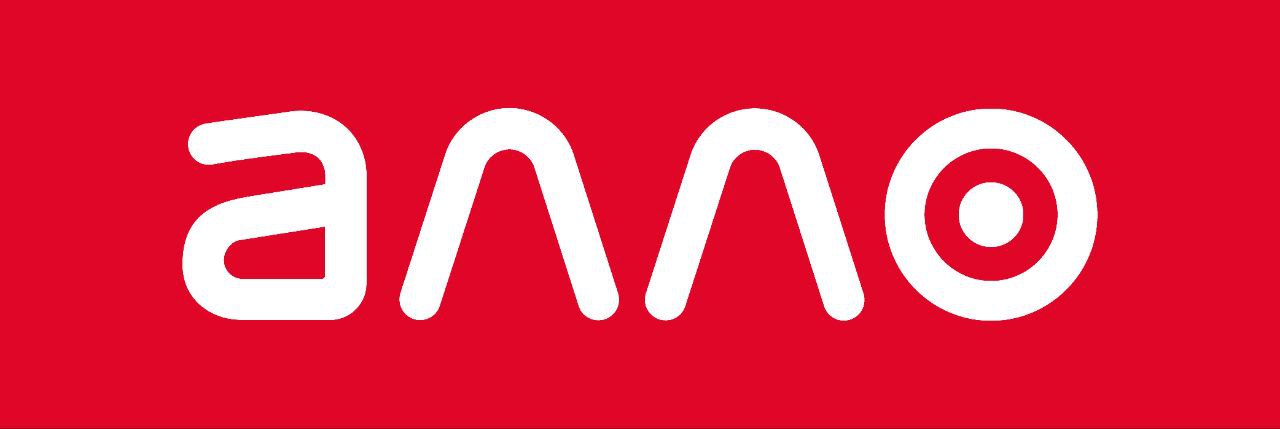Схоже портативні консолі переживають друге пришестя. Поки що моделей не так багато, але вони всі різні і кожна має свої переваги. ASUS ROG Ally — дуже цікава портативна ігрова консоль, що має продуктивний мобільний процесор AMD Ryzen Z1 Extreme, який розроблено саме для таких пристроїв та відповідну ефективну систему охолодження. Консоль отримала чудовий IPS-дисплей з високою яскравістю, роздільною здатністю FullHD та частотою оновлення 120 Гц. Вона чудово виглядає, має зручну форму та органи керування, а вага трохи менша, ніж у основних конкурентів. Також окремо варто відзначити динаміки, що виявились якіснішими, ніж у багатьох ноутбуків. Використання Windows 11 дозволяє встановлювати будь-які ігри чи застосунки з будь-яких джерел та дає змогу експериментувати ентузіастам. А також власники мають приємний бонус у вигляді 3 місяців Xbox Game Pass. З іншого боку, багато користувачів хочуть просто увімкнути та грати, а не колупати налаштування. Та і сама Windows 11 погано пристосована для подібних пристроїв, що частково компенсується фірмовим ПО ASUS. Основною проблемою консолі є невеликий час автономної роботи, що обумовлено продуктивністю та використанням Windows. Так, можна знизити роздільну здатність, налаштування графіки та обмежити кадрову частому, але кардинально ситуацію це не поліпшує. Топова версія на огляді коштує 33 000 грн, молодша — 30 000 грн.
ASUS ROG Ally
Портативна ігрова консоль на ОС Windows 11
Портативна ігрова консоль з 7-дюймовим IPS-дисплеєм FullHD, частотою оновлення 120 Гц, процесором AMD Ryzen Z1 Extreme з графікою RDNA 3, 16 ГБ оперативної пам'яті та SSD на 512 ГБ. Працює на ОС Windows 11
Rozetka MOYO Foxtrot Telemart ASUS
6 причин купити ASUS ROG Ally:
- найпотужніший з існуючих процесор AMD Ryzen Z1 Extreme для портативних консолей;
- чудовий IPS-дисплей з частотою оновлення 120 Гц;
- зручний корпус та органи керування;
- ефективна система охолодження;
- Windows 11 дозволяє встановлювати будь-які ігри чи застосунки з будь-яких джерел;
- якісні динаміки.
2 причини не купувати ASUS ROG Ally:
- малий час автономної роботи;
- ви не готові витрачати час на налаштування кожної гри та не маєте бажання мати справу з Windows на такому пристрої.
Швидкий перехід:
- Що таке ASUS ROG Ally і як вона позицуіонується?
- Які у ASUS ROG Ally є конкуренти?
- Що в коробці з ASUS ROG Ally та які є аксесуари?
- Що із зовнішнім виглядом та конструкцією ASUS ROG Ally?
- Наскільки зручно користуватись ASUS ROG Ally?
- Наскільки якісний екран у ASUS ROG Ally?
- Що з продуктивністю та автономністю ASUS ROG Ally?
- У сухому залишку
Що таке ASUS ROG Ally і як вона позиціонується?

Портативні ігрові консолі — вже далеко не нова тема. В історію до тетрісу та екзотики на кшталт Atari Lynx ми не будемо заглиблюватись. А згадаємо лінійки Nintendo Game Boy, Sony PlayStation Portable (PSP) та Nintendo DS, які стали вкрай популярними в усьому світі. Згодом щось пішло не так і популярність портативок впала. До виходу Nintendo Switch. Одною з важливих відмінностей від попередніх портативних консолей стала можливість грати не тільки у ексклюзивні ігри, а й купу мультиплатформу, що раніше було неможливо через технічні обмеження. Так, графіка та продуктивність на Switch відверто скромна, але це не завадило їй стати вкрай популярною. І такою вона залишається досі. Згодом почали з'являтись портативні ПК на Windows, що позиціювались як ігрові. І, звісно ж, Steam Deck, що має багато переваг. В першу чергу, доступ до усієї власної білбіотеки ігор Steam. Плюс оптимізована система SteamOS, а також непогані характеристики у порівнянні зі Switch. Але сьогодні ми більш детально і близько познайомимось з ASUS ROG Ally, яку називають основним конкурентом Steam Deck. Хоча це не зовсім вірно: у базовому варіанті (без колупання у прошивках та встановлення Windows) Steam Deck відносно закрита система, у той час як ASUS ROG Ally — повноційнний портативний ПК зі стандартною Windows 11. Це має як переваги, так і недоліки.
Які у ASUS ROG Ally є конкуренти?

Звісно, найочевиднішим конкурентом ASUS ROG Ally є Steam Deck. Вона має нижчу продуктивність компонентів, особливо у порівнянні з топовою конфігурацією ASUS ROG Ally, що як раз у нас на огляді. Але SteamOS менш вибаглива до заліза. Фактично, це — варіант Linux з шаром сумісності Proton, який дозволяє запускати ігри та застосунки з Windows на Linux. До цього варто додати нижчу роздільну здатність дисплея, що теж вимагає меншої продуктивності. З іншого боку, маючи на борту Windows 11 можна встановлювати ігри і застосунки з абсолютно будь-яких магазинів та джерел. З відмінностей варто відзначити менше органів керування у ASUS ROG Ally: дві кнопки замість чотрирьох ззаду та відсутність тачпадів. З іншого боку, ASUS ROG Ally пропонує якісніший дисплей з більшою роздільною здатністю та частотою оновлення, більш просту заміну SSD та підтримку зовнішніх відеокарт. Ще один конкурент — Lenovo Legion Go. Ця консоль також працює на Windows 11 та оснащена аналогічними процесорами всередині. Вона отримала знімні геймпади, один тачпад, багато додаткових кнопок и відкидну підставку. Lenovo Legion Go має більший акумулятор, але дисплей має більшу діагональ та роздільну здатність, тож очікувати різниці у автономності не варто. Моделі від GPD, Ayaneo та інших подібних китайських виробників згадувати буде не зовсім доречно: вони дорожчі і базуються на стандартних ноутбучних чипах. Натомість, ASUS ROG Ally, Steam Deck та Lenovo Legion Go базуються на кастомних рішеннях AMD саме для портативних консолей. Детальне порівняння характеристик:
| ASUS ROG Ally (RC71L) Extreme | ASUS ROG Ally (RC71L) | Valve Steam Deck/Steam Deck OLED | Lenovo Legion Go | |
|---|---|---|---|---|
| Дисплей | 7 дюймів, 1920x1080 16:9, IPS, 120 Гц, 7 мс, 500 ніт, Gorilla Glass Victus и Gorilla Glass DXC | 7 дюймів, 1920x1080 16:9, IPS, 120 Гц, 7 мс, 500 ніт, Gorilla Glass Victus и Gorilla Glass DXC | 7 дюймів, 1280x800 16:10, IPS, 60 Гц, 400 ніт / 7.4 дюйми, 1280x800 16:10, IPS, 120 Гц, 600 ніт | 8.8 дюйми, 2560x1600 16:10, IPS, 144 Гц, 500 ніт |
| Розміри | 280x111x32.4 мм | 280x111x32.4 мм | 298x117x49 мм | 299х131х41 мм |
| Вага | 608 г | 608 г | 669/640 г | 854 г |
| Операційна система | Windows 11 Home 64bit | Windows 11 Home 64bit | SteamOS 3.0 (Arch Linux, KDE Plasma) | Windows 11 Home 64bit |
| Процесор | AMD Ryzen Z1 Extreme (до 5.1 ГГц, кеш 24 МБ), 8 ядер, 16 потоків, (Zen 4, 4 нм) | AMD Ryzen Z1 (до 4.9 ГГц, кеш 22 МБ), 6 ядер, 12 потоків, (Zen 4, 4 нм) | AMD Van Gogh (2.4-3.5 ГГц), 4 ядер, 8 потоків (Zen 2, 6 нм) | AMD Ryzen Z1 Extreme (до 5.1 ГГц, кеш 24 МБ), 8 ядер, 16 потоків, (Zen 4, 4 нм) |
| ОЗУ | 16 ГБ LPDDR5-6400 | 16 ГБ LPDDR5-6400 | 16 ГБ LPDDR5-5500 | 16 ГБ LPDDR5X-7500 |
| Графіка | AMD Radeon Graphics (AMD RDNA 3, 12 обчислювальних блоків, до 2.7 ГГц, до 8.6 терафлопс), TDP: 9-30W | AMD Radeon Graphics (AMD RDNA 3, 4 обчислювальних блоки, до 2.5 ГГц, до 2.8 терафлопс), TDP: 9-30W | AMD Radeon Graphics (AMD RDNA 2, 8 обчислювальних блоків, до 1.6 ГГц, до 1.6 терафлопс), TDP: 4-15W | AMD Radeon Graphics (AMD RDNA 3, 12 обчислювальних блоків, до 2.7 ГГц, до 8.6 терафлопс), TDP: 9-30W |
| Накопичувач | 512 ГБ SSD M.2 2230 NVMe PCIe Gen4 x4 | 512 ГБ SSD M.2 2230 NVMe PCIe Gen4 x4 | 64 ГБ eMMC/256/512 ГБ/1 ТБ SSD M.2 2230 NVMe PCIe Gen4 x3 | 256/512 ГБ/1 ТБ SSD M.2 2242 NVMe PCIe Gen4 x4 |
| Комунікації | Wi-Fi 6E 802.11 a/b/g/n/ac/ax 2x2, Bluetooth 5.2 | Wi-Fi 6E 802.11 a/b/g/n/ac/ax 2x2, Bluetooth 5.2 | Wi-Fi 802.11 a/b/g/n/ac 2x2, Bluetooth 5.0 / Wi-Fi 6E 802.11 a/b/g/n/ac/ax 2x2, Bluetooth 5.3 | Wi-Fi 6E 802.11 a/b/g/n/ac/ax 2x2, Bluetooth 5.2 |
| Роз'єми | USB-C 3.2 Gen 2 (DisplayPort 1.4), ROG XG Mobile Interface, MicroSD-кардрідер UHS-II, 3.5-мм аудіороз'єм | USB-C 3.2 Gen 2 (DisplayPort 1.4), ROG XG Mobile Interface, MicroSD-кардрідер UHS-II, 3.5-мм аудіороз'єм | USB-C 3.2 Gen 2 (DisplayPort 1.4), MicroSD-кардрідер UHS-I, 3.5-мм аудіороз'єм | USB-C 3.2 Gen 2 (DisplayPort 1.4), MicroSD-кардрідер UHS-II, 3.5-мм аудіороз'єм |
| Батарея | 40 Вт * год | 40 Вт * год | 40/50 Вт * год | 49.2 Вт * год, 900 мАг контроллери |
| Додатково | сканер відбитків пальців у кнопці живлення | сканер відбитків пальців у кнопці живлення | два тачпади | знімні контроллери, тачпад, відкидна підставка |
Що в коробці з ASUS ROG Ally та які є аксесуари?




ASUS ROG Ally постачається у відносно невеликій коробці світло-сірого кольору. Всередині майже мінімальний комплект. Сама консоль, блок живлення на 65 Вт, документація та підставка з переробленого паперу. Вона зовсім простенька, але не варто недооцінювати її користь. При грі з зовнішнім геймпадом, чи підключенні клавіатури та мишки, підставка виявляється вкрай доречною.




З додаткових аксесуарів, що можуть бути корисними, є фірмовий вологостійкий чохол ROG Ally Travel Case. Його також можна використовувати як підставку, а всередині є відділення для кредитних карток та карт пам'яті.

Та ROG Gaming Charger Dock. Це — блок живлення, що має Type-C з підтримклю Power Delivery 3.0 для заряджання консолі, HDMI 2.0 для підключення до зовнішнього монітора чи телевізора, а також USB Type-A для аксесуарів.

Що із зовнішнім виглядом та конструкцією ASUS ROG Ally?

Конструкція ASUS ROG Ally загалом подібна до інших сучасних портативних консолей, що цілком логічно. Оптимальне розташування усіх функціональних елементів було винайдено багато років тому. Тож маємо великий дисплей посередині корпуса, а по бокам від нього — основні органи керування. Два аналогові стіки з RGB-підсвічуваням навколо, D-Pad (блок стрілок) та стандартні чотири кнопки ABXY. Дисплей захищає скло Gorilla, знизу — логотип ROG.

З боків дисплея розміщені чотири невеликі кнопки: дві з них є стандартними для усіх сучасних геймпадів: виклик меню та View (як на Xbox). Додаткові дві відповідають за виклик фірмового застосунку Armoury Crate SE та так званого Командного центру (панель зі швидкими налаштуваннями). Над цими кнопками є два отвори мікрофонів.

Знизу, по бокам від дисплея розміщені стереодинаміки.

На відміну від більшості подібних пристроїв, ASUS ROG Ally випускається лише у білому кольорі. Увесь корпус консолі має шорстку поверхню. Бічні частини передньої панелі мають скоси 14° з рельєфними лініями для більш зручного хвату.

Ззаду, у місцях де зазвичай знаходяться долоні, є відповідні потовщення, як на типових геймпадах. Вони мають текстуроване рельєфне покриття, що дуже нагадує таке у DualSense.

На задній частині корпусу є дві зони з отворами системи охолодження, дві чорні додаткові кнопки, що можна налаштувати у фірмовому ПЗ та діагональна глянсова смужка, що відблискує різними кольорами.
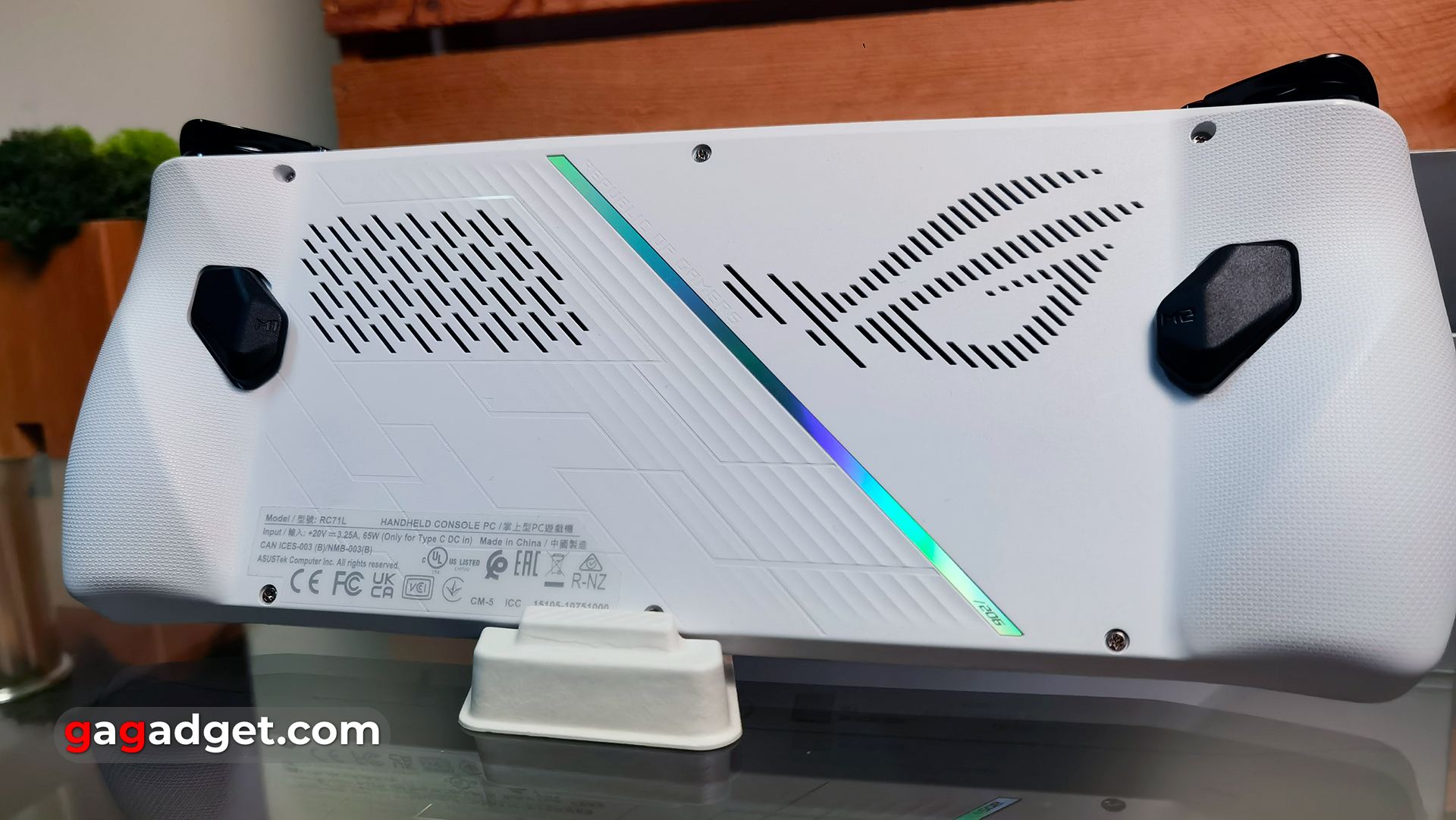
Аналогічні вставки трикутної форми з логотипами ROG є на бічних гранях консолі.

Задня кришка закріплена шістьма гвинтами, вона легко знімається. Це зроблено для легкої заміни комплектного SSD. Як саме це зробити — ASUS пояснює у відповідному матеріалі. Дуже актуально, зважаючи на об'єм комплектного SSD усього 512 ГБ.

На верхній грані є багато усього: дві зони виведення гарячого повітря, роз'єм 3.5-мм для навушників, слот для MicroSD, USB Type-C (з підтримкою DisplayPort), проприєтарний ROG XG Mobile для підключення зовнішньої відеокарти (як у лінійці Flow), кнопки керування гучністю та кнопка живлення з вбудованим сканером відбитків пальців.

Тригери та бампери мають цілком звичну форму. Вони зроблені з чорного пластику та мають рельєфне покриття.

ASUS ROG Ally має досить комфортну вагу та розміри. Вона легша та менша, ніж Steam Deck. Але більша і важча, ніж Nintendo Switch. ASUS ROG Ally виглядає цікаво, якість виготовлення та матеріалів на хорошому рівні.
Наскільки зручно користуватись ASUS ROG Ally?

Цього разу даний розділ буде дещо розширеним і торкнеться не тільки фізичних органів керування. А й загалом особливостей першого включення та використання. Розміщення органів керування співпадає з геймпадами Xbox: асиметричне розміщення стіків, кнопки ABXY та кнопки Menu та View. Тож власникам Xbox все буде звично. Після DualSense потрібен деякий час для звикання. Форма та розміри консолі цілком зручні. У більшості випадків можна довго грати не випускаючи з рук. Виключення — грати лежачи тримаючи консоль над собою довго буже важкувато. Після години руки починають трохи німіти.
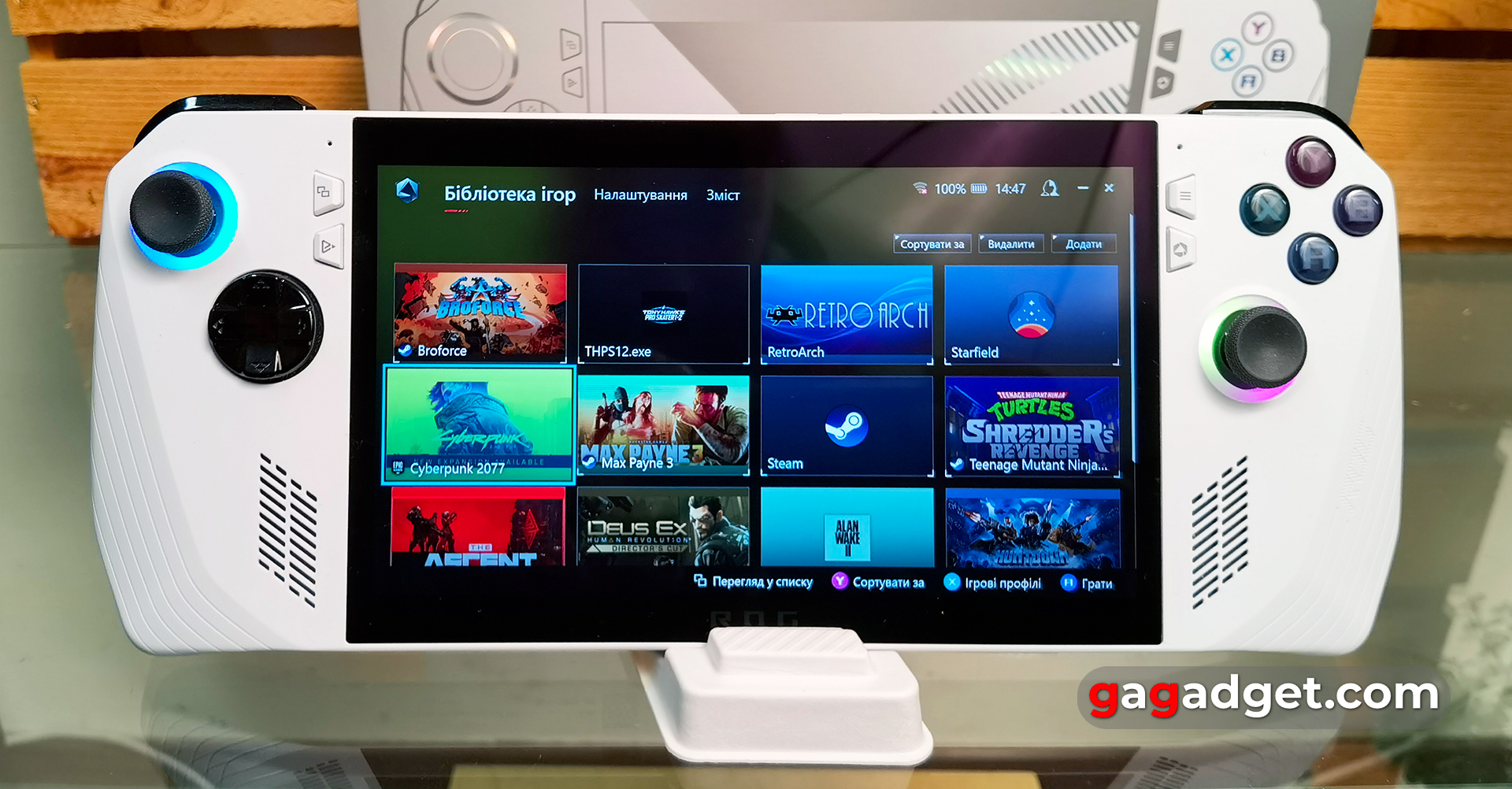
Кнопки ABXY зручні, мають чіткий і приємний хід. Стіки виявились дещо незвичними: вони менші, ніж на стандартних геймпадах і легше нахиляються. Але звикання проходить досить швидко. Навколо стіків є RGB-підсвічування, що налаштовується у Armoury Crate SE. Звична фішка ігрових пристроїв, що була вимкнена вже на другий день використання. Хоча це вже індивідуально. D-Pad цільний, тобто стрілки не розділені. Загалом, до нього суттєвих претензій немає, хоча особисто мені роздільні стрілки подобаються значно більше. Але D-Pad дуже непогано пройшов тест у файтингах: у Mortal Kombat хибних натискань майже не було.

Трігери та бампери також цілком зручні у використанні, натискаються чітко та інформативно. Додаткові кнопки M1 та M2 на задній частині мають трохи дивне розміщення. Але завдяки тому, що вони досить сильно виступають над поверхнею, промазати майже неможливо. На них можна налаштувати додаткові дії у різних іграх. Також вони задіяні при керуванні ASUS ROG Ally. Наприклад, Будь-яка з кнопок плюс A відповідає за скріншот. M1 чи M2 + Y — відеозапис. А одна з макрокнопок у поєднанні зі стрілкою вгору викликає екранну клавіатуру, що важливо, особливо враховуючи Windows 11.

Консоль має дві схеми керування: ігрову та десктопну, що за замовчуванням мають різні розкладки. Їх можна налаштовувати під свої забаганки. Є ручне та автоматичне перемикання. Усі органи керування: тригери, стіки налаштовуються та калібруються. Судячи з постів у мережі, на перших прошивках були проблеми з налаштуванням мертвих зон стіків. Зараз їх немає, мертву зону можна встановити 0%. Також ASUS ROG Ally має вбудований гіроскоп, який можна використовувати у деяких іграх, що його підтримують. Наприклад, є користувачі, що полюбляють вицілювати у шутерах саме за допомогою гіроскопа, а не стіків. Цей спосіб потребує деякого часу на звикання, але є цілком дієвим. Консоль має вібровідгук, що також налаштовується окремо для лівого і правого боку. За власними відчуттями, вібро цілком стандартне. Очікувати ефектів на кшталт DualSense не варто.
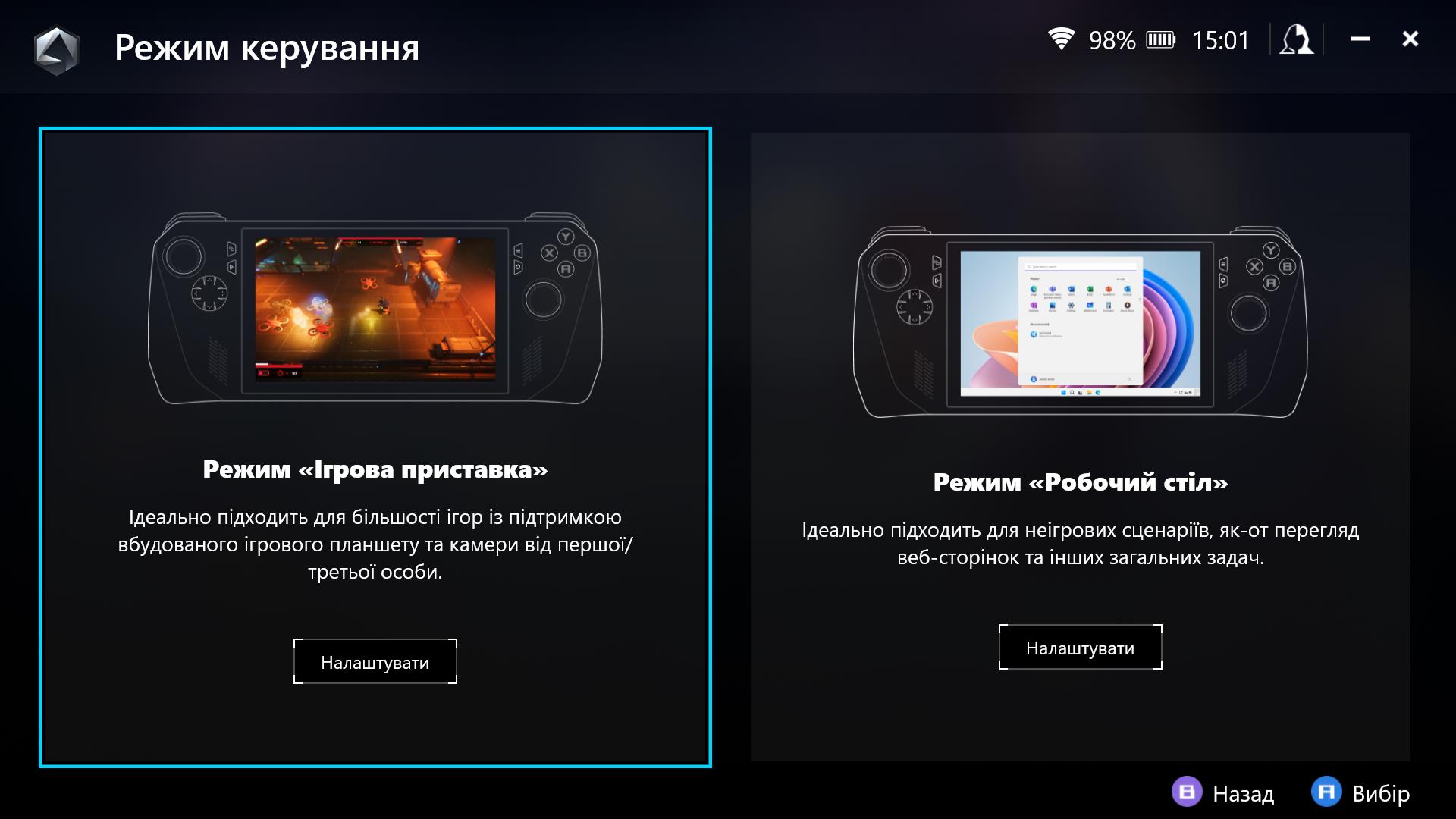







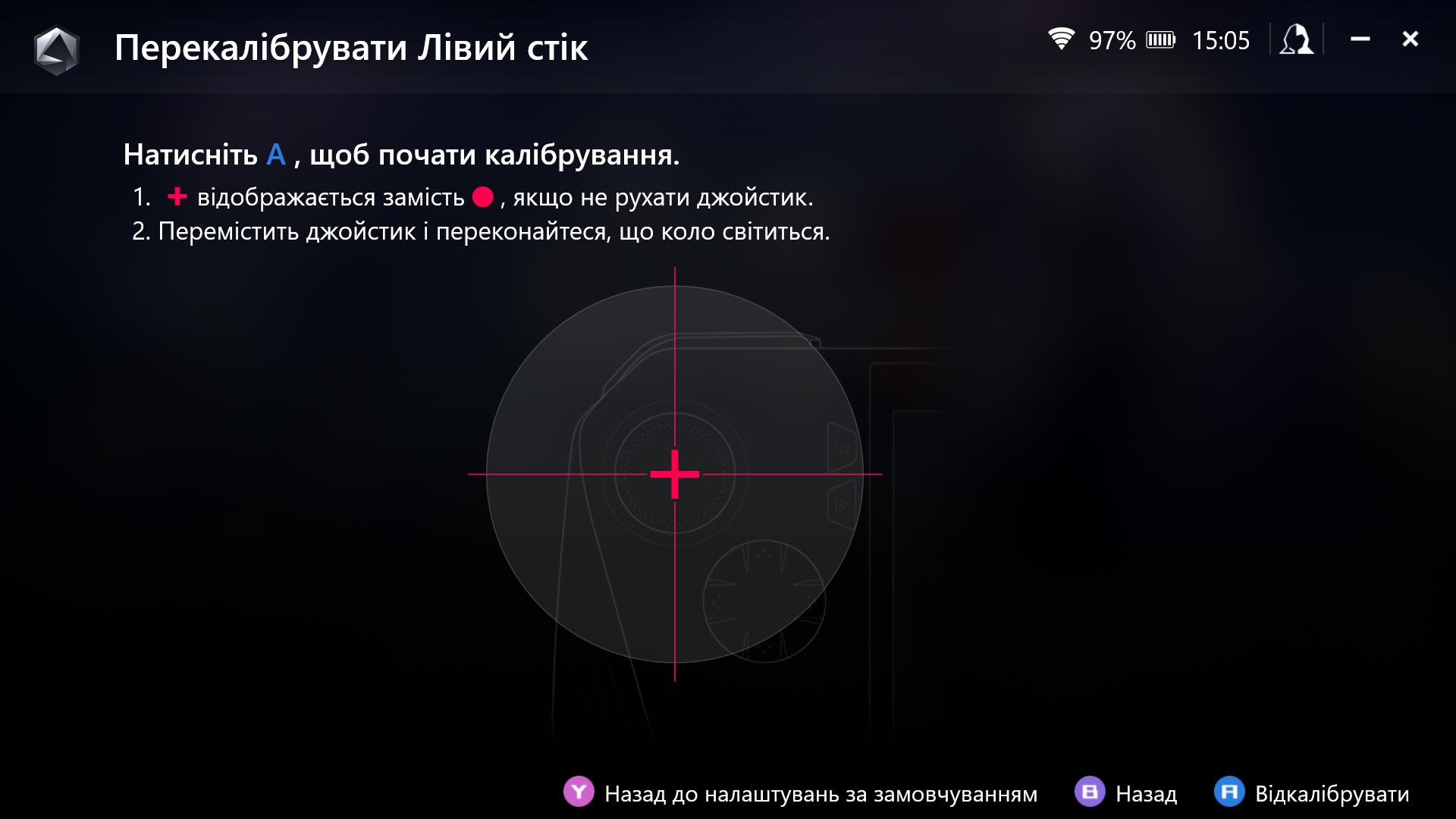
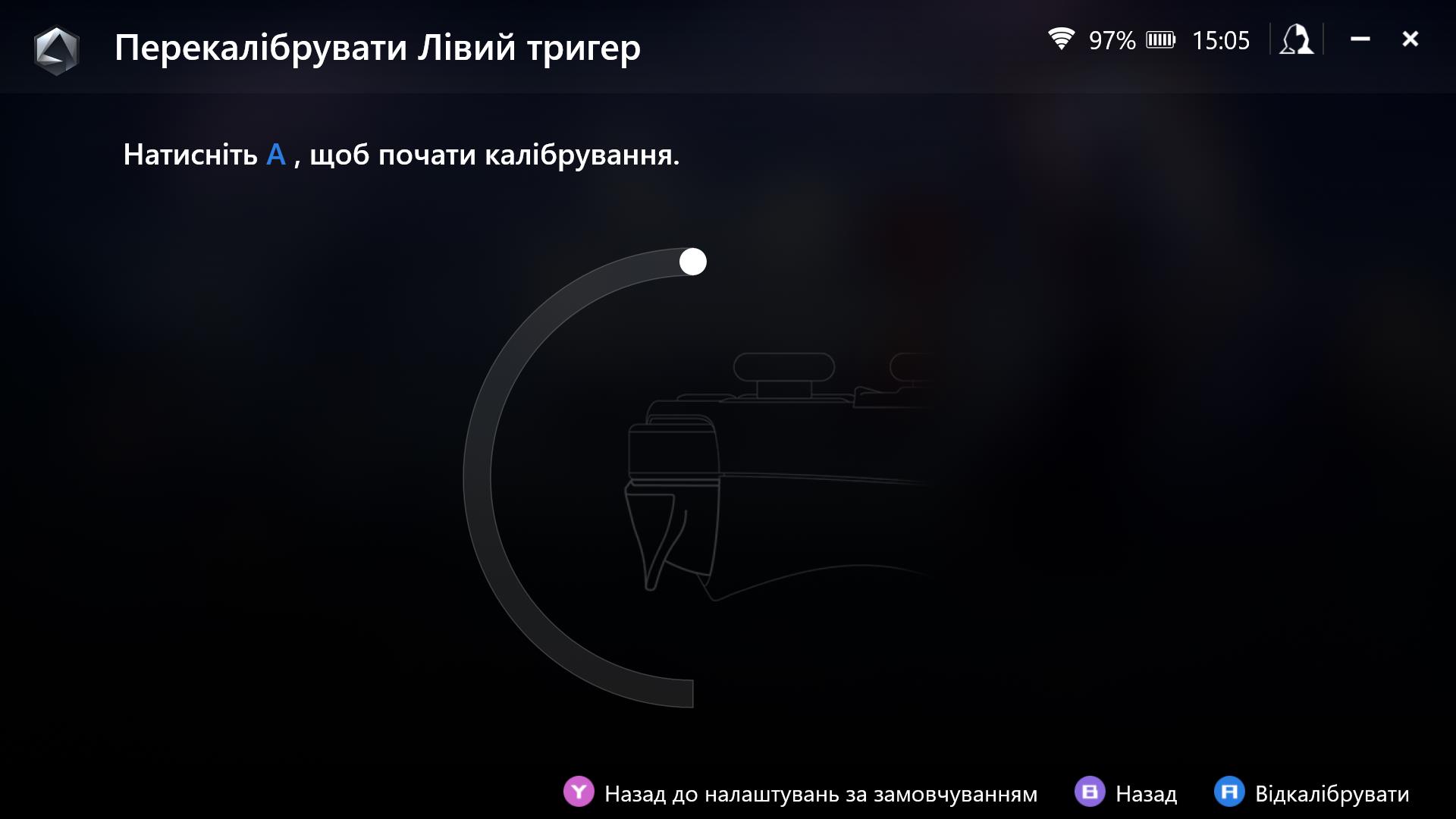

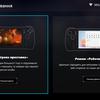



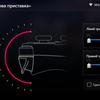
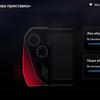

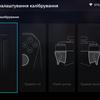

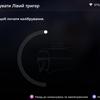
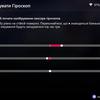
Звісно, окрім портативного сценарію використання, ASUS ROG Ally можна використовувати і стаціонарно. Підключивши клавіатуру, мишку, зовнішній монітор та зовнішню відеокарту ROG XG Mobile (за наявності). Потужності цілком достатньо для використання у якості звичного ПК. Звісно, для подібного сетапу потрібні будуть аксесуари з Bluetooth, або USB-хаб, щоб усе це підключити.

А тепер про те, з чим стикнеться потенційний власник при першому включенні. Варто пам'ятати, що ASUS ROG Ally — це не портативна ігрова консоль у звичному розумінні. Це фактично ПК на стандартній Windows 11. Тож варіант увімкнув і граєш буде доступним лише після усіх налаштувань і встановлення бажаних ігор. При першому запуску все цілком звично для Windows: вхід у аккаунт Microsoft, підключення до мережі і усі стандартні налаштування. А далі процес оновлення, що скоріш за все буде тривалим. І оновлення встановлювати варто одразу з чотирьох джерел. Власне, оновлення самої Windows, оновлення встановлених застосунків через фірмовий магазин Microsoft, а також оновлення компонентів у фірмових застосунках MyASUS та Armoury Crate SE. ASUS дуже часто випускає оновлення на ROG Ally з покращеннями стабільності роботи, додаванням нових функцій тощо. Тому цей процес вкрай важливий. Судячи з постів у мережі, раніше було досить багато програмних складнощів: глюки, помилки, вильоти. Зараз вже все працює стабільно. Єдиний дрібний момент — передвстановлений клієнт Steam потрібно було оновити вручну. І от тільки після усіх цих маніпуляцій можна встановлювати додаткові ігрові магазини та, безпосередньо, ігри.
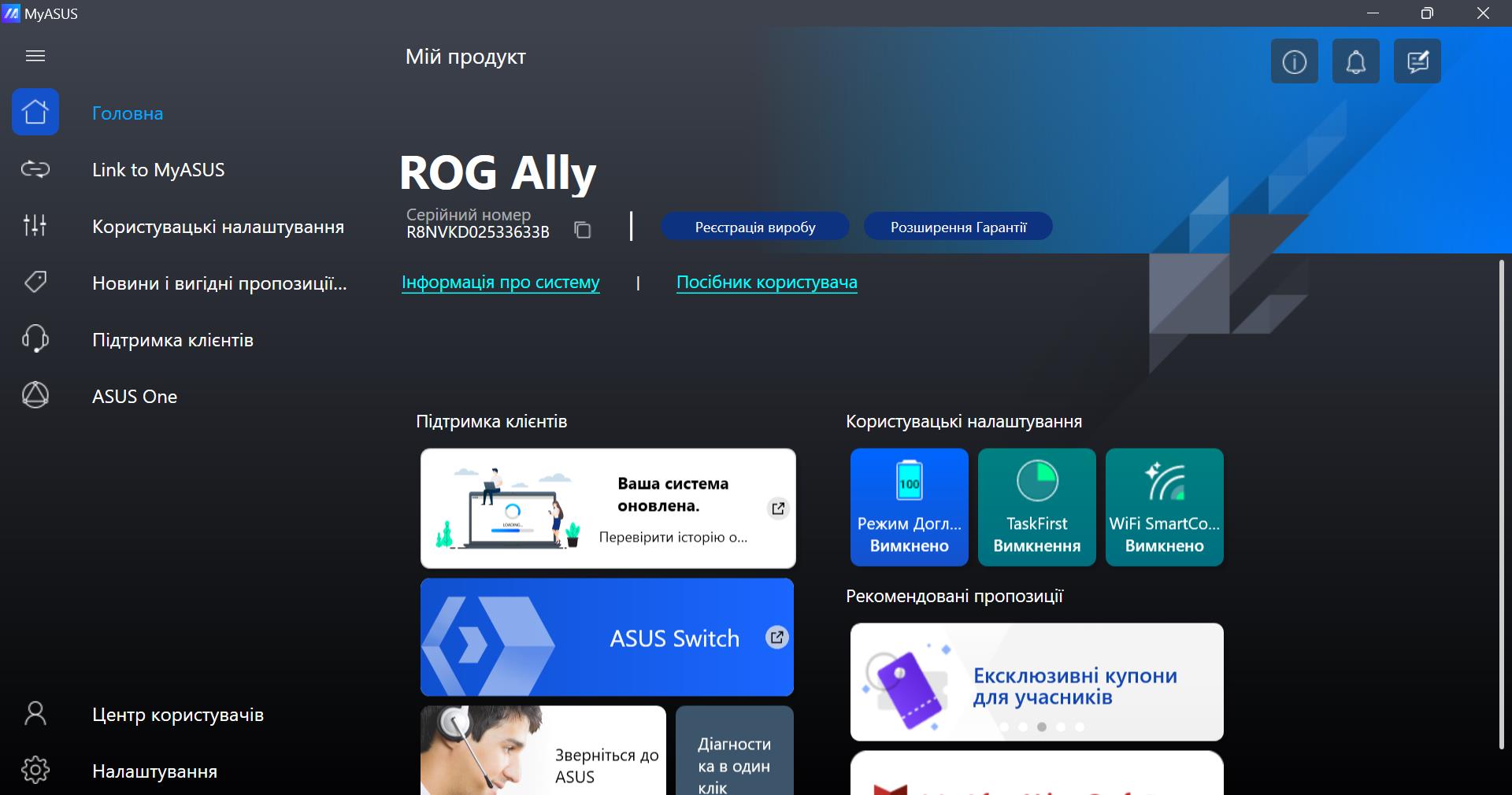
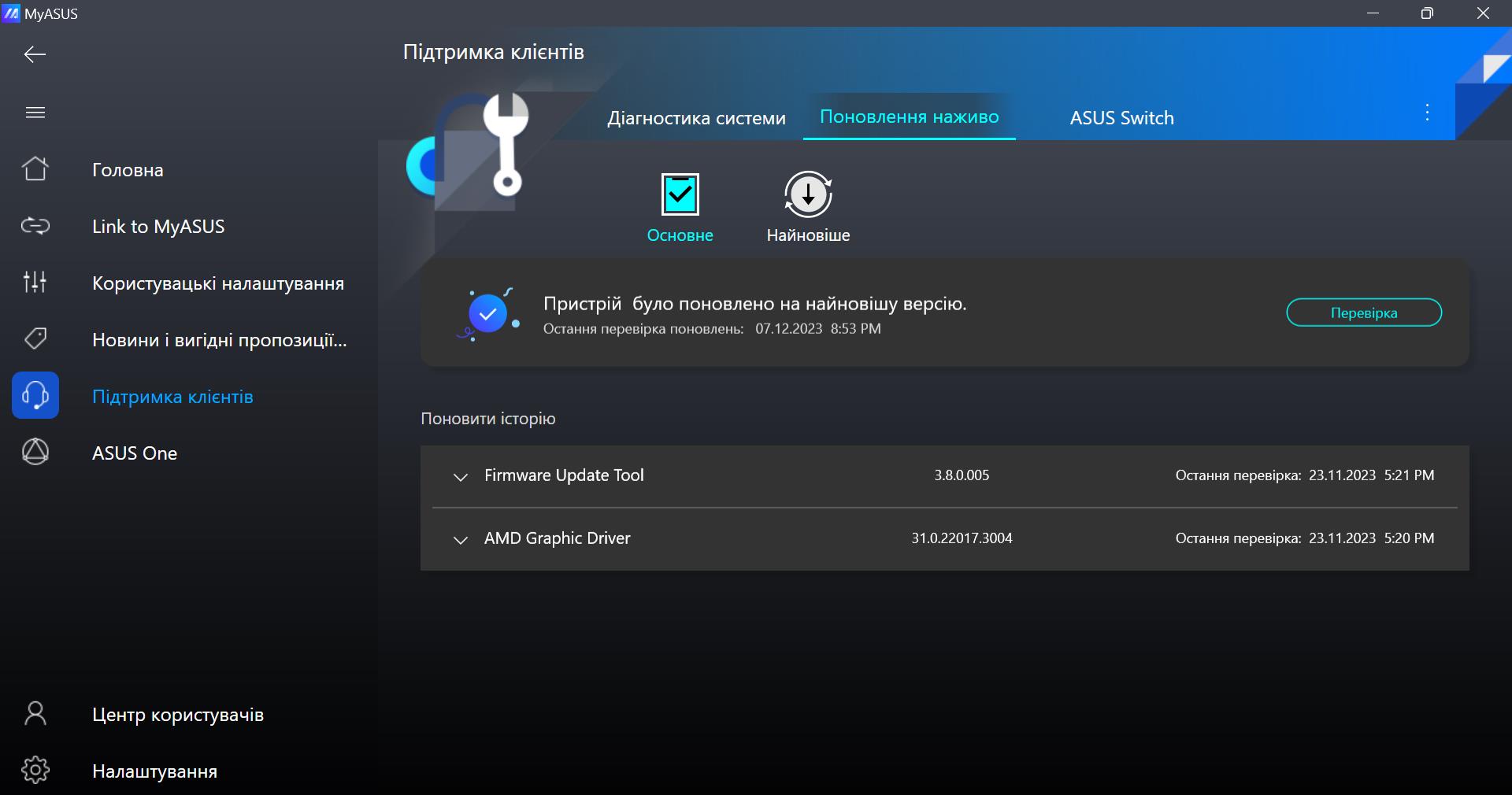
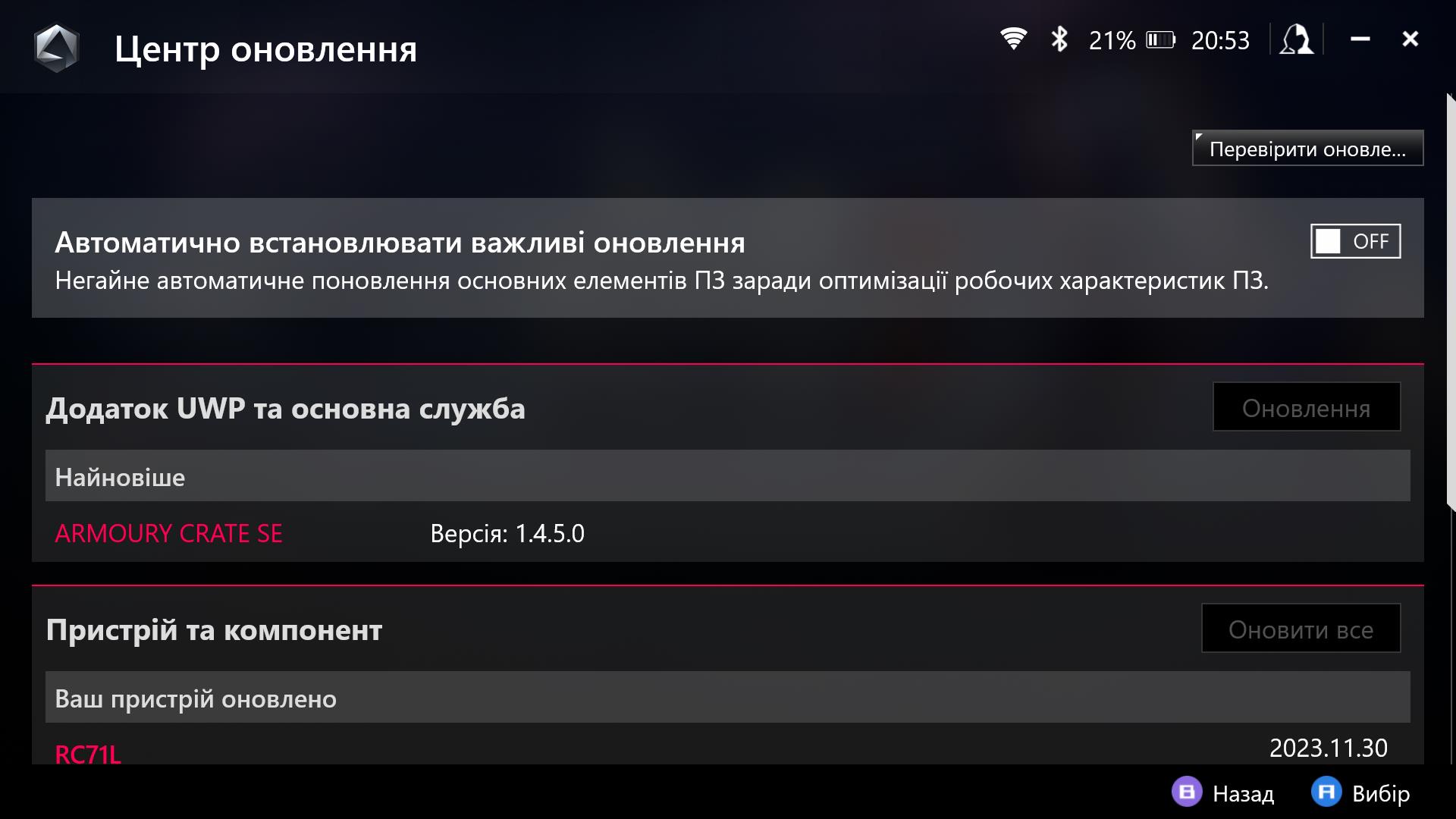
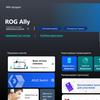


Взаємодіяти з Windows 11 можна за допомогою правого стіка, що відповідає за курсор та правого бампера і тригера, вони працюють як права та ліва кнопка мишки. Є декілька дуже корисних комбінацій клавіш, що варто запам'ятати для зручної взаємодії з консоллю:
- Macro (M1 або M2) + D-pad вгору: екранна клавіатура
- Macro + D-pad вниз: диспетчер завдань
- Macro + D-pad вліво: швидкий вихід на робочий стіл
- Macro + D-pad вправо: перегляд активних завдань (Alt+Tab)
- Macro + A: скірншот
- Macro + B: центр сповіщень
- Macro + X: режим проєктування зображення на другий екран
- Macro + Y: відеозапис
Також можна користуватись сенсорним дисплеєм. Але загалом Windows 11 досі не оптимізована для сенсорних екранів та подібних пристроїв.

Після усіх налаштувань, можна на певний час забути про інтерфейс Windows та тицяння пальцями у екран. Armoury Crate SE запускається автоматично при включенні ASUS ROG Ally і має цілком зручний і зрозумілий інтерфейс, подібний до інших ігрових консолей. Тож використання Windows 11 має як плюси, так і мінуси. Безперечно, можливість встановлювати буквально будь-які ігри, емулятори та застосунки — це круто. Але власнику доведеться витратити немало часу і пізнати усі проблеми Windows 11, так і її особливості роботи на пристроях з невеликим сенсорним екраном. А також поекспериментувати з налаштуваннями для кожної гри. І лише потім просто насолоджуватись.
Наскільки якісний екран ASUS ROG Ally?
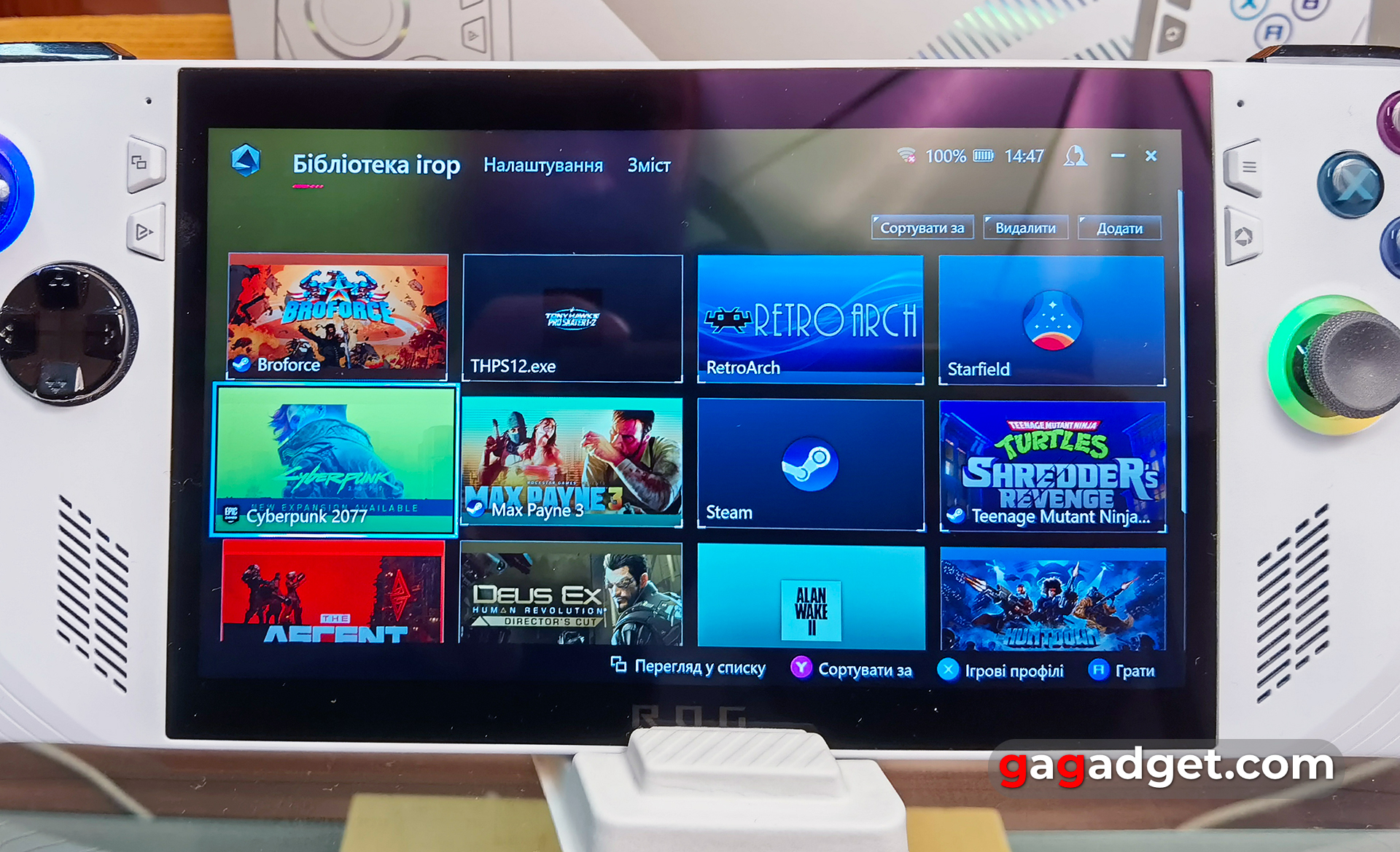
В ASUS ROG Ally використовується 7-дюймовий IPS-екран зі стандартним співвідношенням сторін 16:9, роздільною здатністю 1920х1080 точок, частотою оновлення 120 Гц та часом відгуку пікселя 7 мс, є підтримка синхронізації кадрової частоти FreeSync Premium. Дисплей захищає Gorilla Glass Victus, а покриття DXC має суттєво знизити відблиски. Обіцяють колірне покриття sRGB 100% та максимальну яскравість 500 кд/м². Як і на ноутбуках ASUS, у застосунку Armoury Crate SE можна обрати з декількох пресетів відображення кольорів, а також налаштувати колірну температуру вручну.
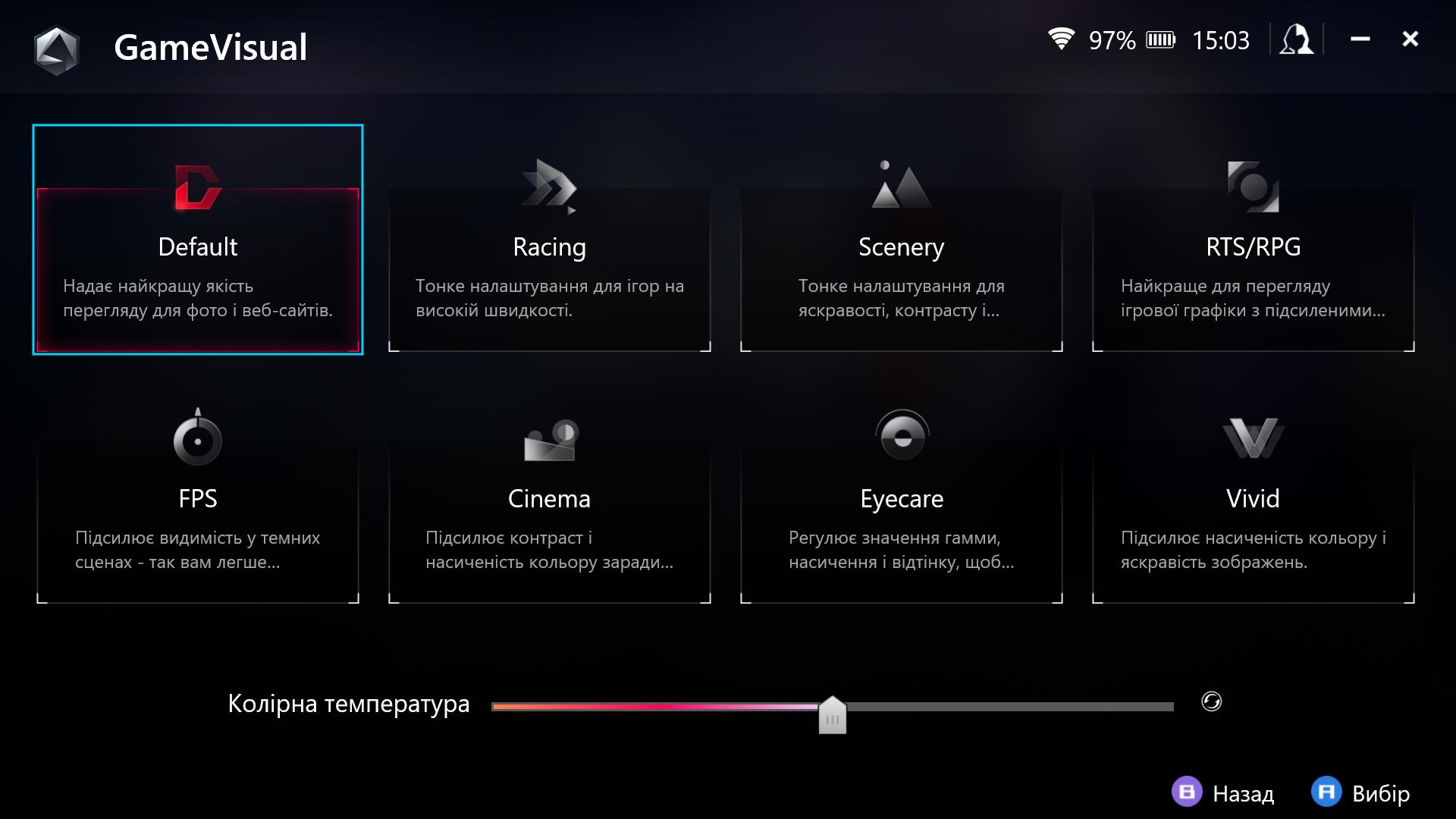
Екран якісний і яскравий, зазвичай піднімати яскравість вище 50% не дуже комфортно. Але поведінку на яскравому сонці взимку перевірити важко. Використовується якісна матриця з приємними кольорами та максимальними кутами огляду. За щільністю пікселів екран дуже близький до сучасних смартфонів (майже 315 PPI), тож окремі пікселі роздивитись не вийде. 120 Гц — теж класна штука, але отримати їх вийде лише у більш старих іграх. Максимальна яскравість складає 475.458 кд/м², яскравість чорного поля — 0.417 кд/м², а статична контрастність — 1140:1. Дуже непогані показники, як для IPS. Колірне охоплення майже співпадає з простором sRGB, але за замовчуванням екран має дещо завищену колірну температуру, що робить картинку трохи прохолодною.
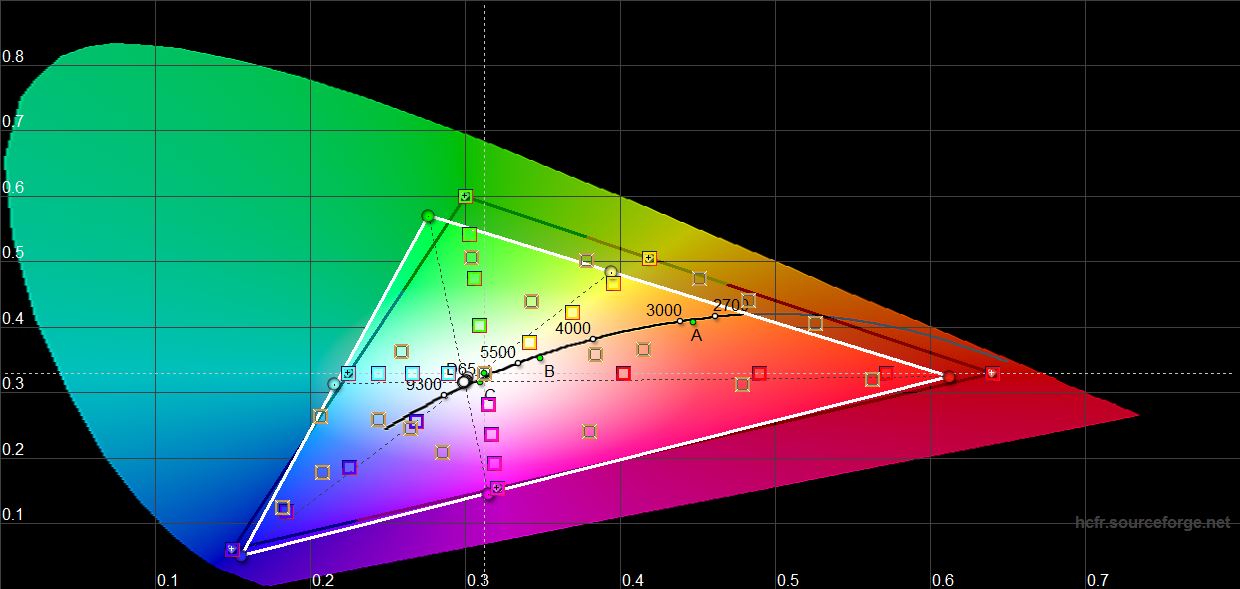

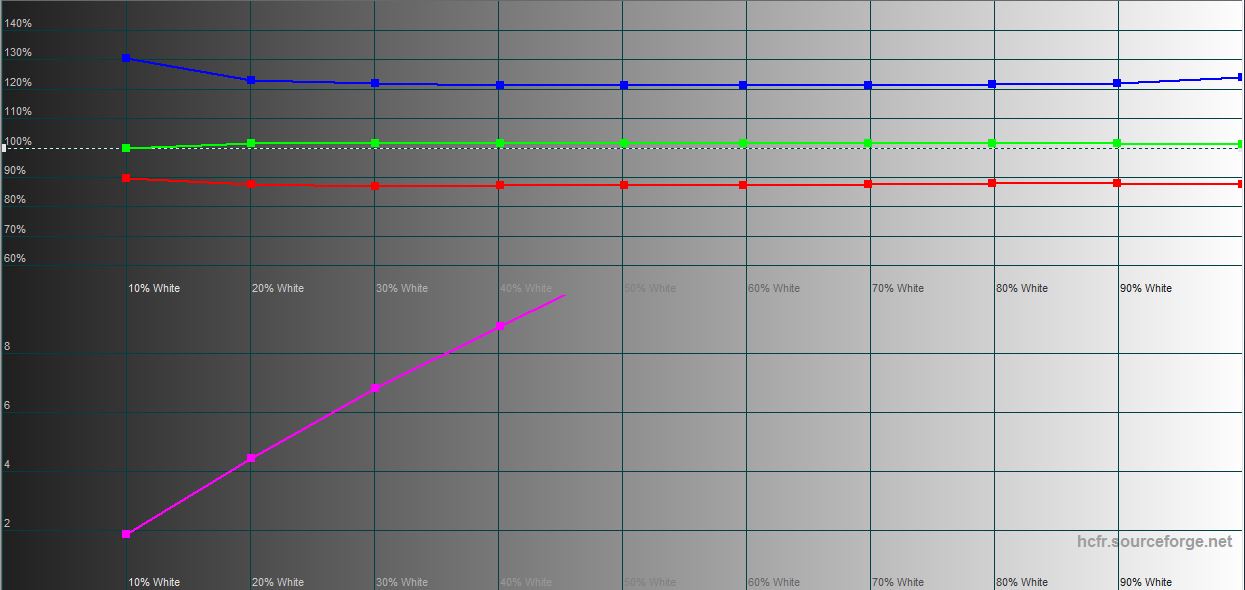
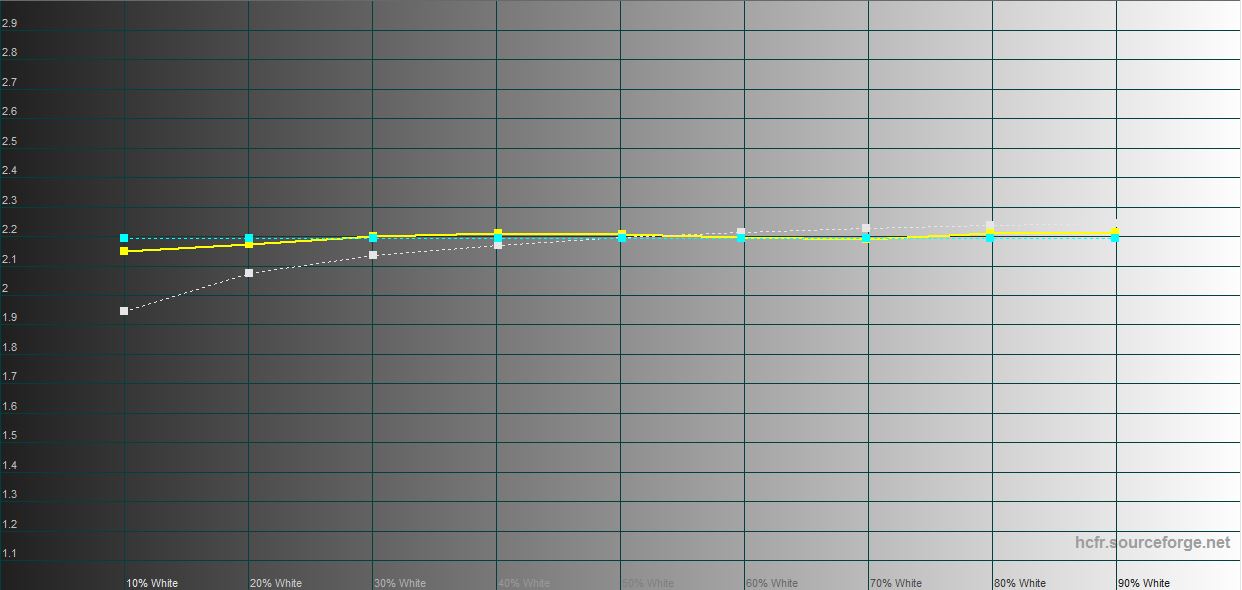
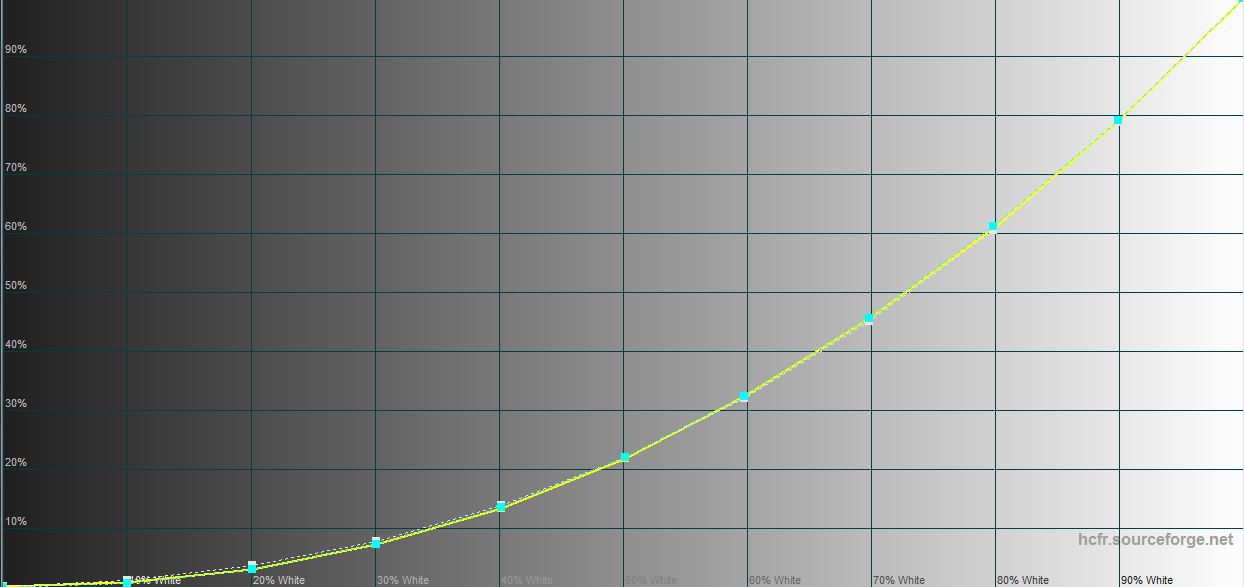





Що з продуктивністю та автономністю ASUS ROG Ally?
Існує дві конфігурації ASUS ROG Ally з процесорами AMD Ryzen Z1 та AMD Ryzen Z1 Extreme. Молодша версія AMD Ryzen Z1 це 6-ядерний та 12-поточний процесор з частотою до 4,9 ГГц і графікою AMD RDNA 3 з 4 обчислювальними блоками та частотою до 2.5 ГГц. Продуктивність до 2.8 терафлопс. У нас на огляді була старша версія з AMD Ryzen Z1 Extreme. Це 4-нанометровий процесор на архітектурі Zen 4, що включає 8-ядер, підтримує 16 потоків обчислень та має 24 МБ кеш. Максимальна частота становить 5.1 ГГц. Графічний прискорювач AMD RDNA 3, що включає 12 обчислювальних блоків та частоту до 2.7 ГГц. У цьому випадку може сягати 8.6 терафлопс. Обидва варіанти мають TDP 10-30 Вт. Зважаючи на велику різницю в продуктивності та невелику у ціні, топова версія виглядає значно привабливіше. Оперативна пам’ять — 16 ГБ LPDDR5 (6400 МТ/с, двоканальна). Звісно, вона розпаяна на платі. Хоча деяких експериментаторів це не зупиняє. За бездротовий зв’язок відповідає модуль Wi-Fi 6E (802.11ax) (потрійний діапазон) 2*2 та Bluetooth 5.2.
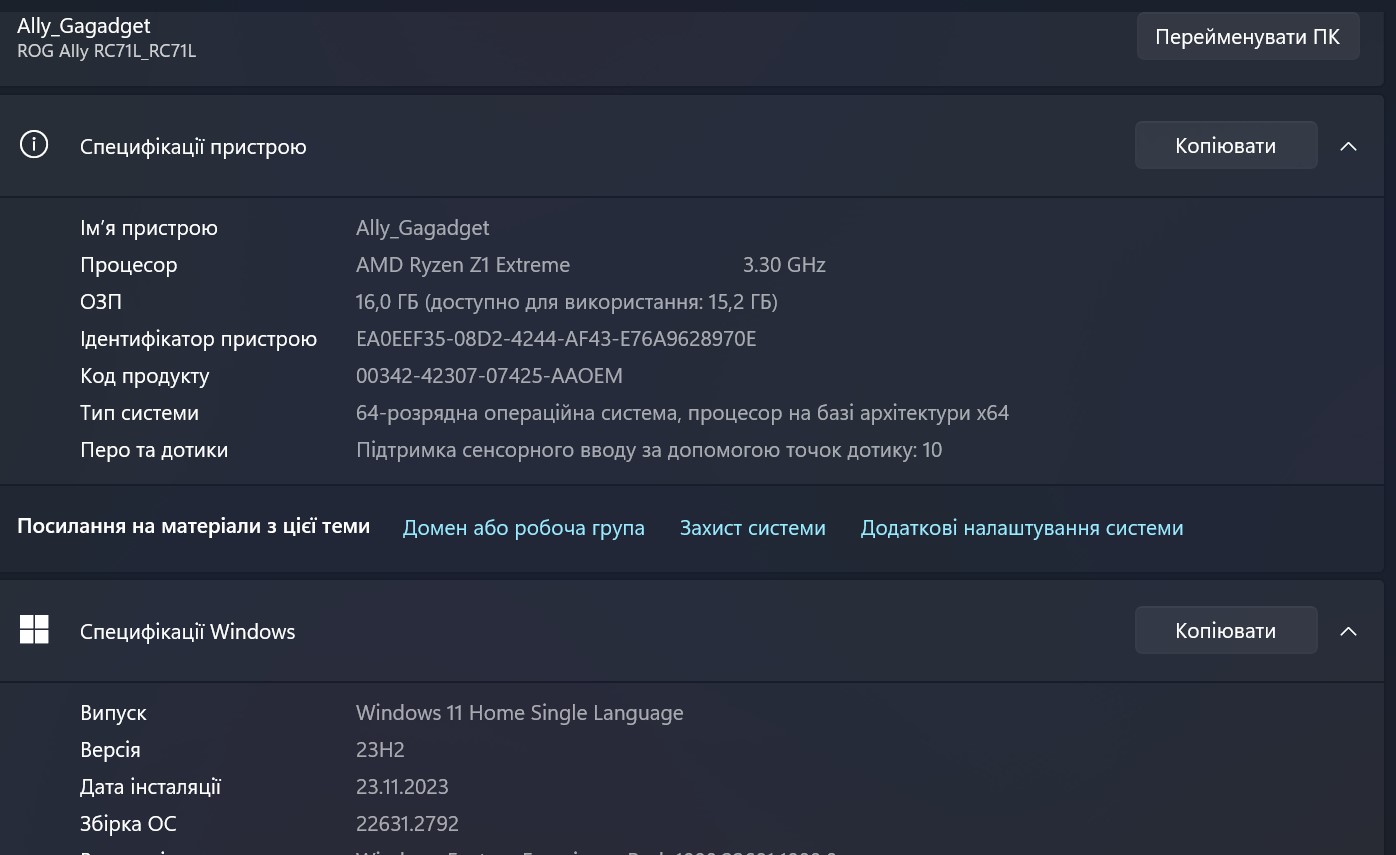
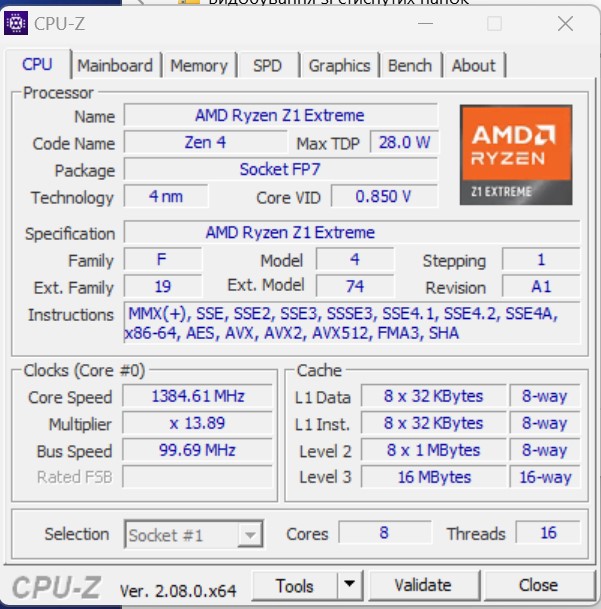
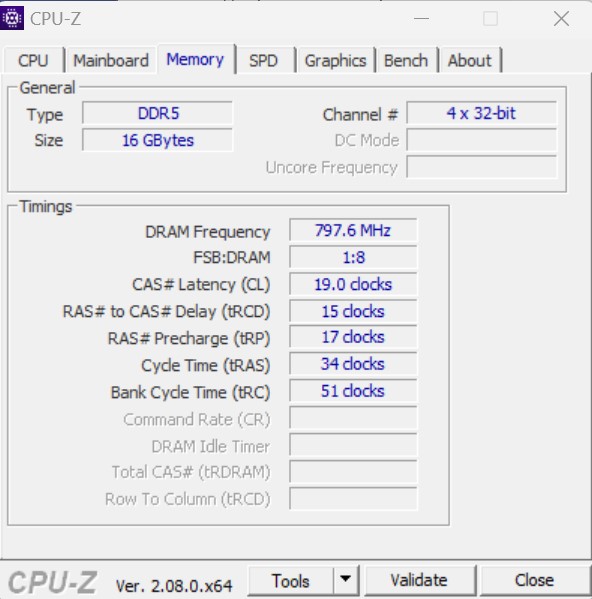
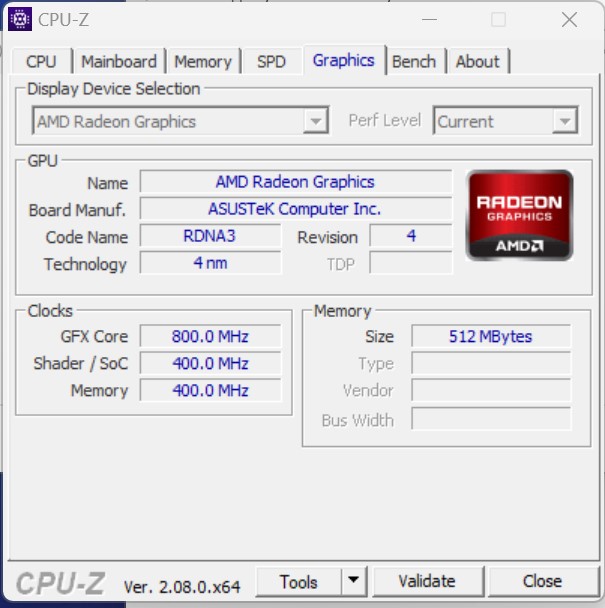
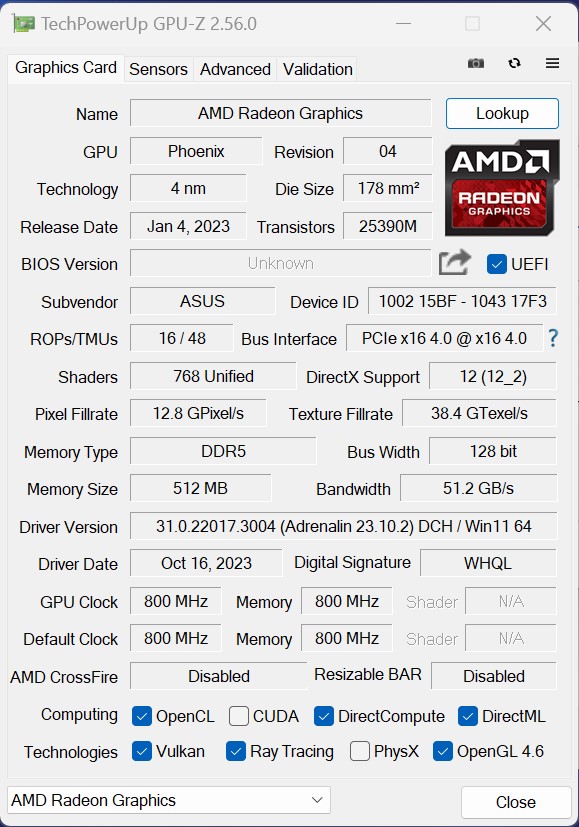

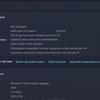
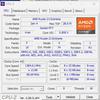
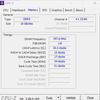



Тести продуктивності ASUS ROG Ally
ASUS ROG Ally має досить продуктивний процесор. Але, звісно, зважаючи на формат і габарити. У синтетичних орієнтованих на процесор, консоль демонструє високу продуктивність, що вища багатьох компактних ноутбуків. У графічних тестах ASUS ROG Ally, звісно, поступається великим ігровим ноутбукам, чи десктопам. Але саме по собі таке порівняння є абсолютно нерелевантним. Це все ж таки портативна консоль, яку можна носити в кишені (дуже великій кишені).
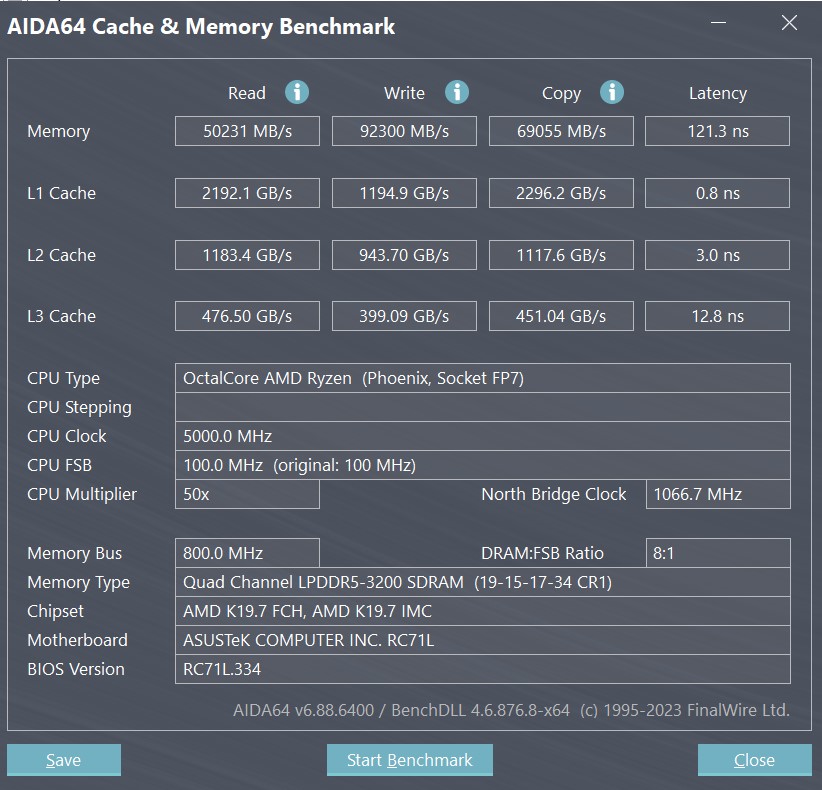


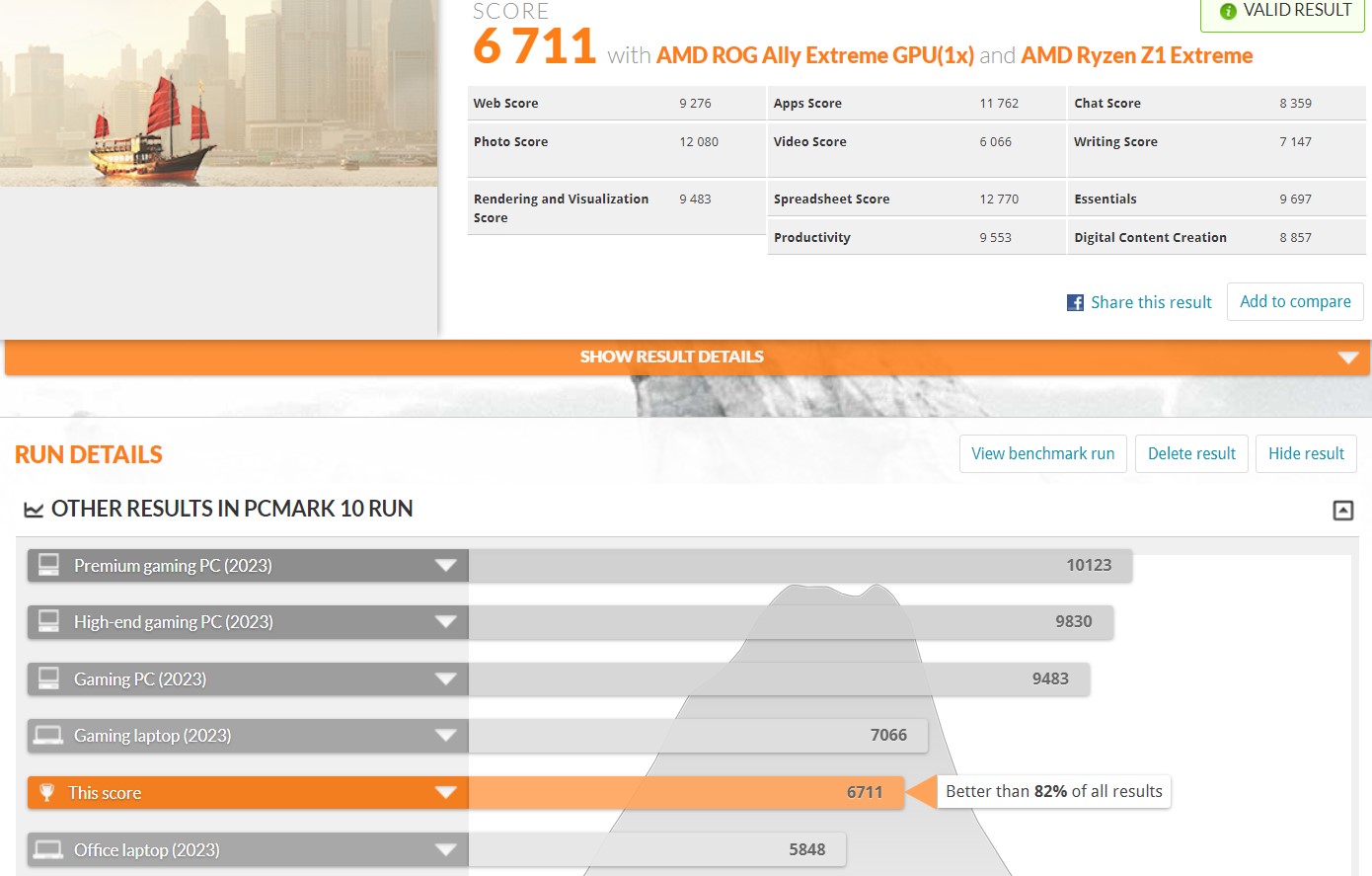
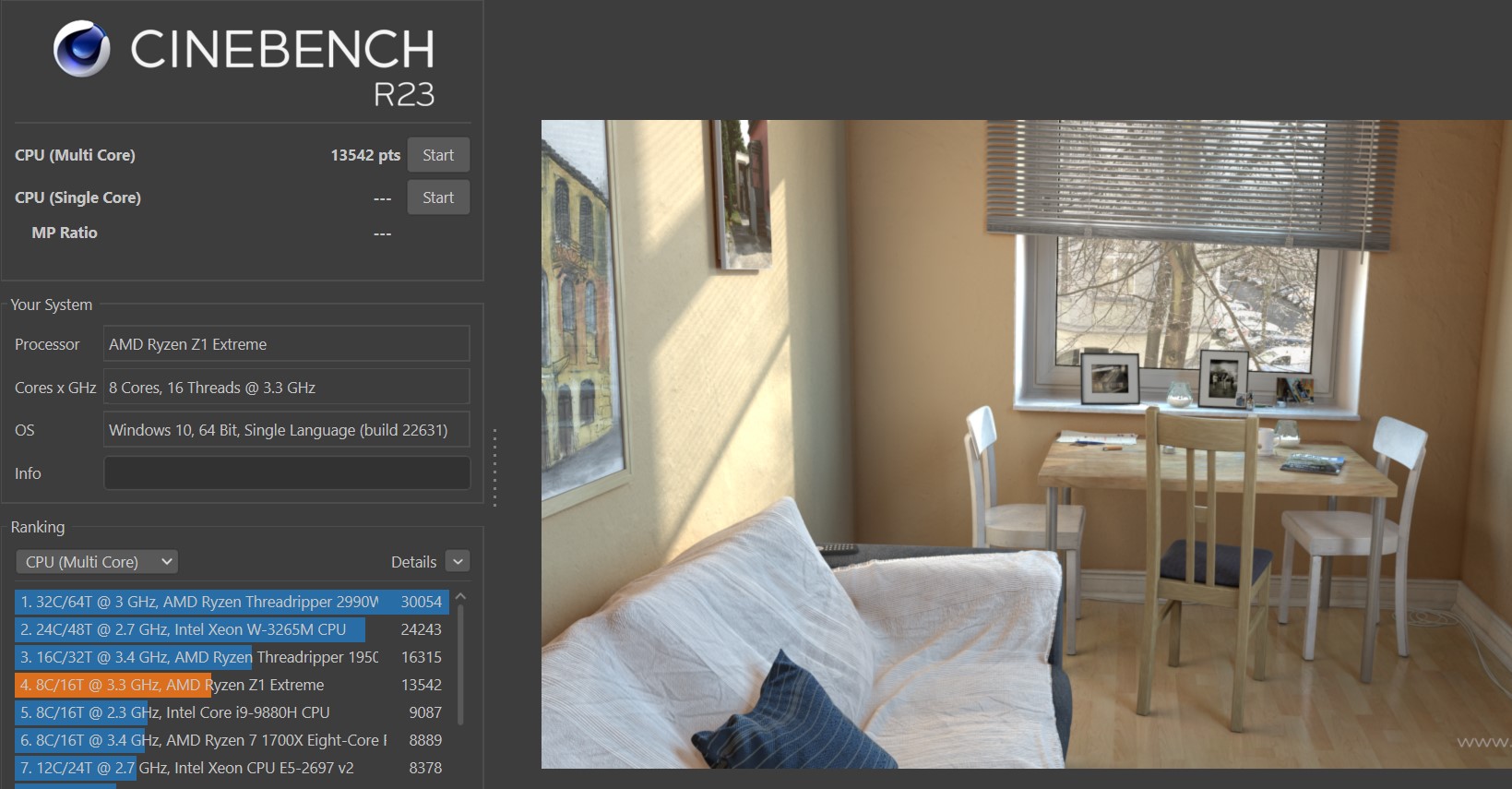
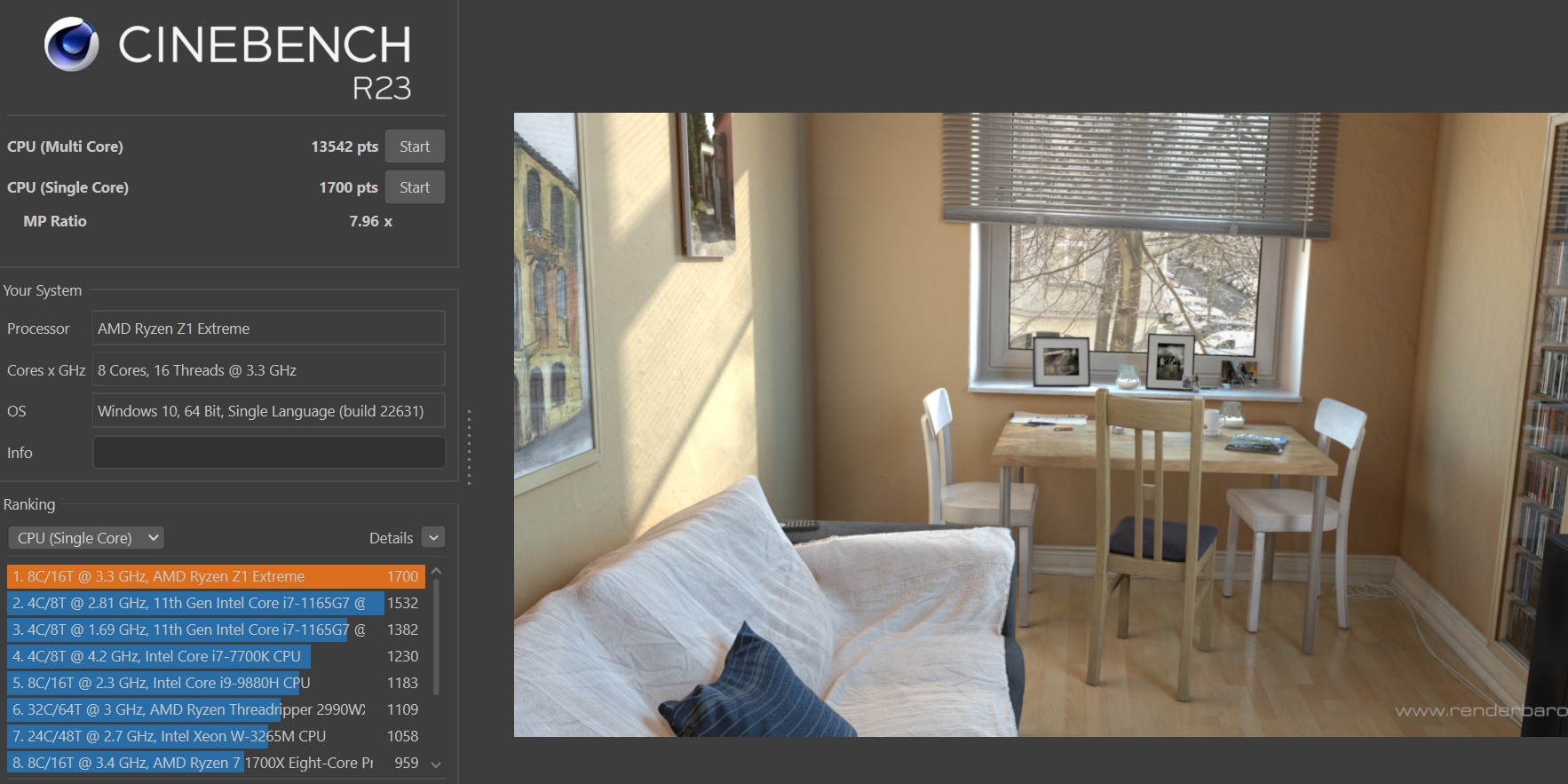

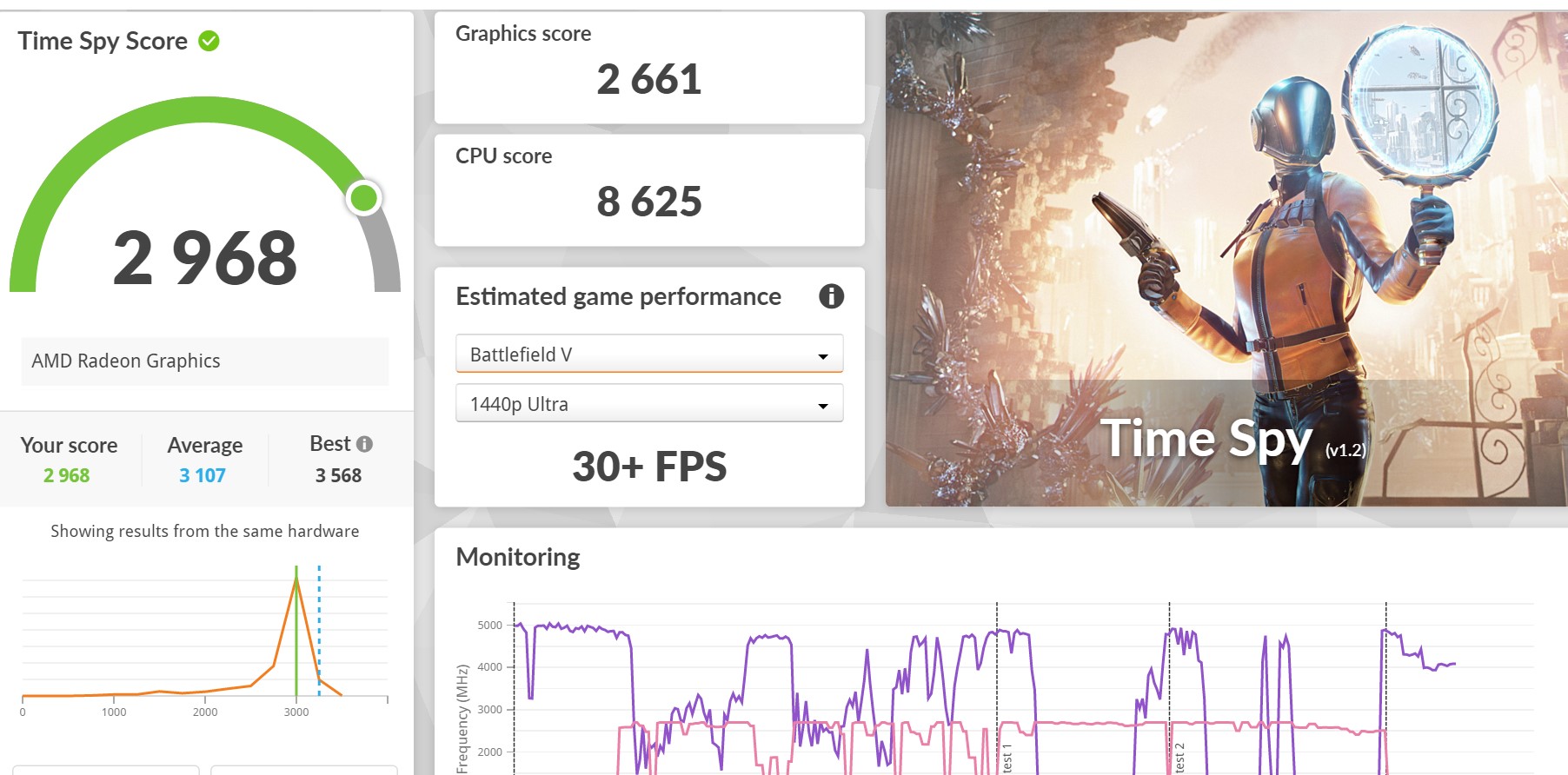
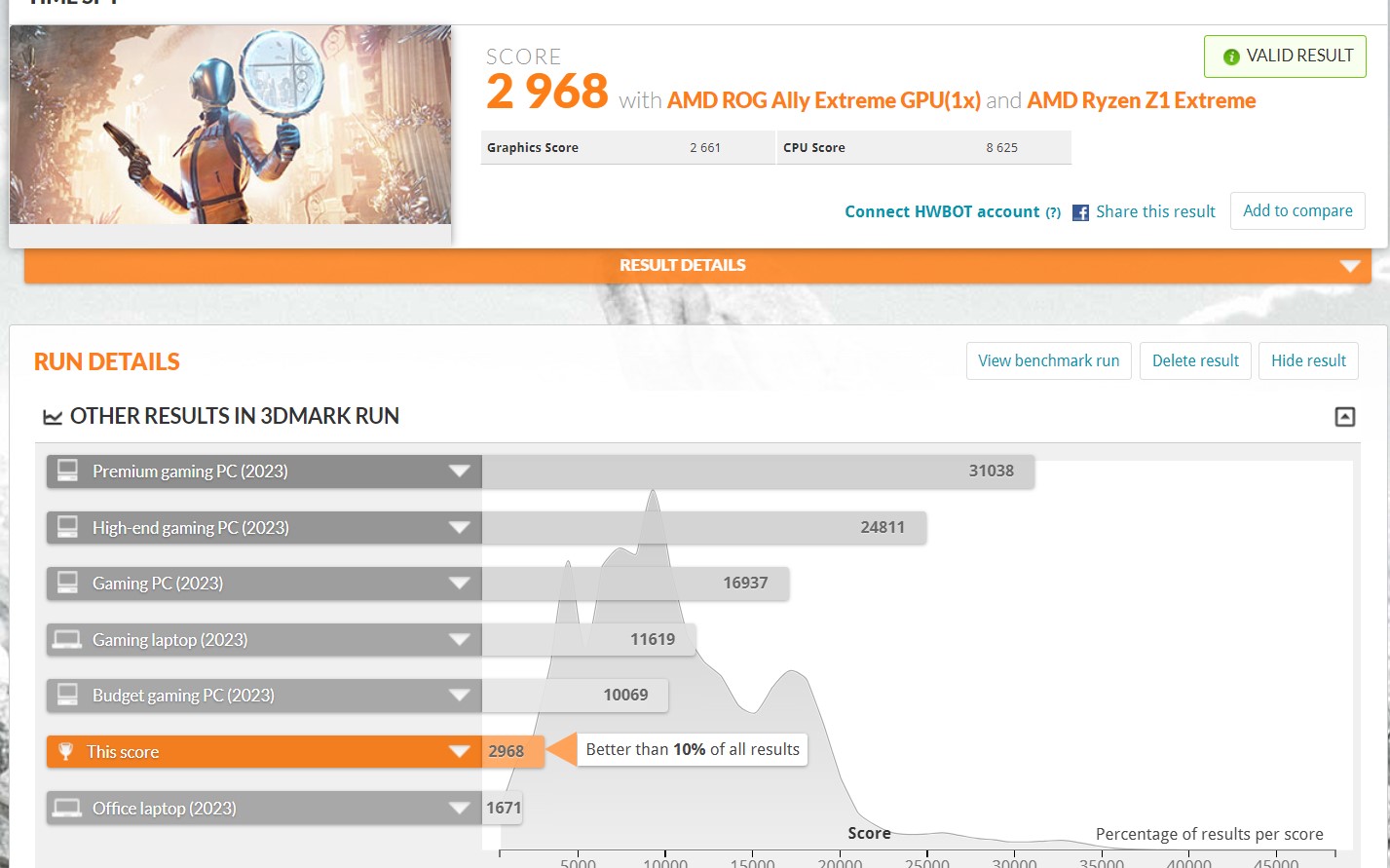

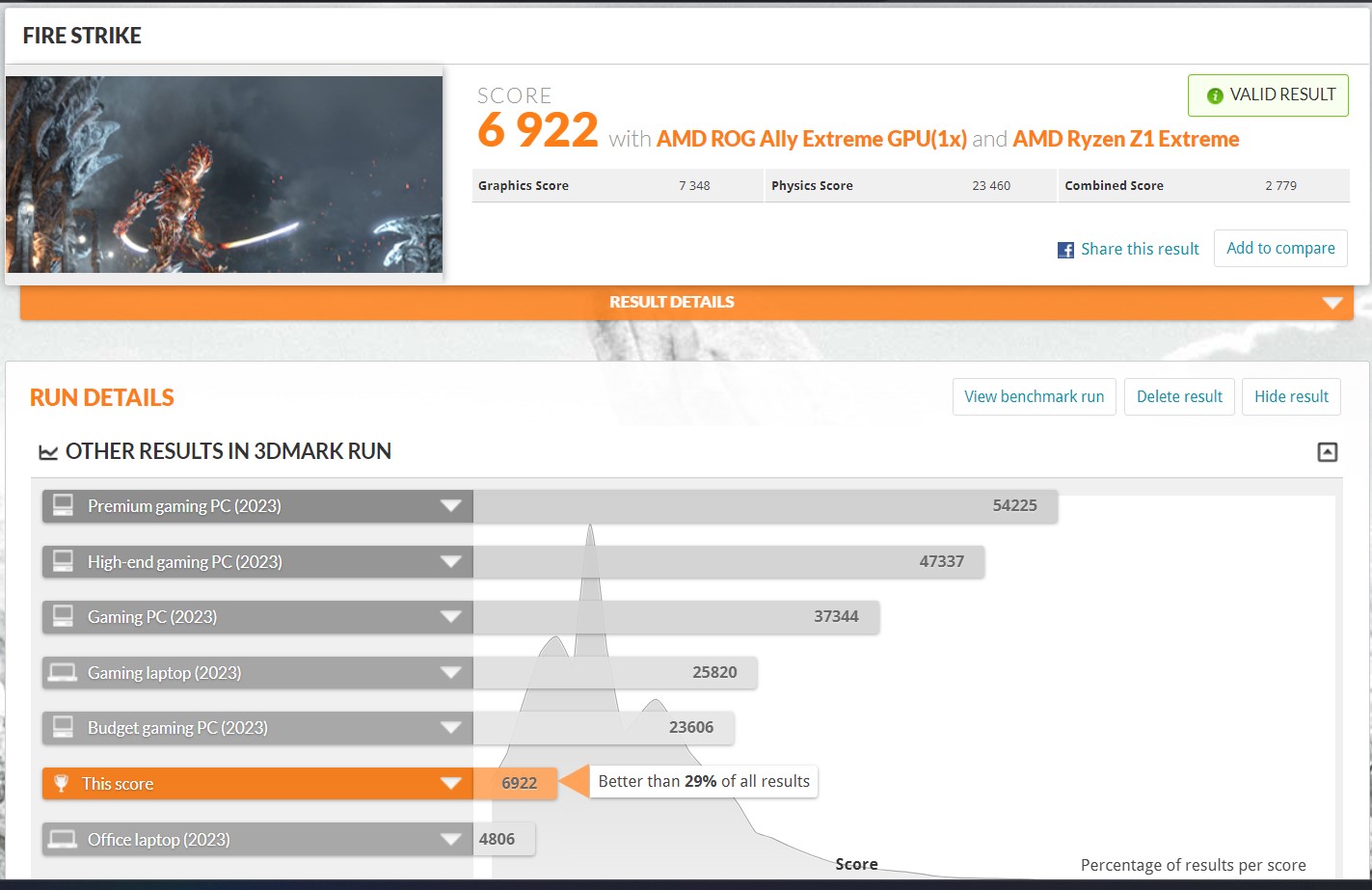
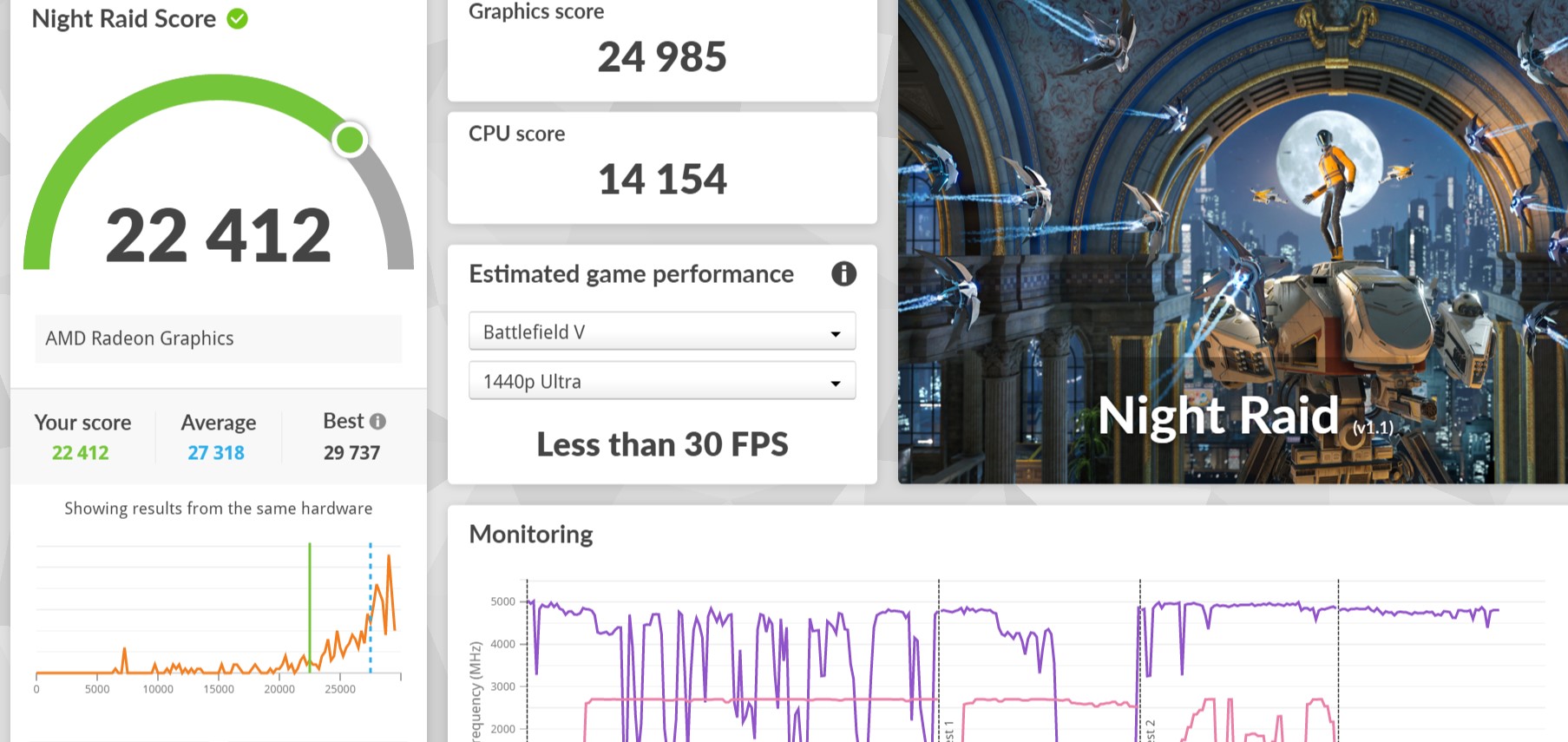
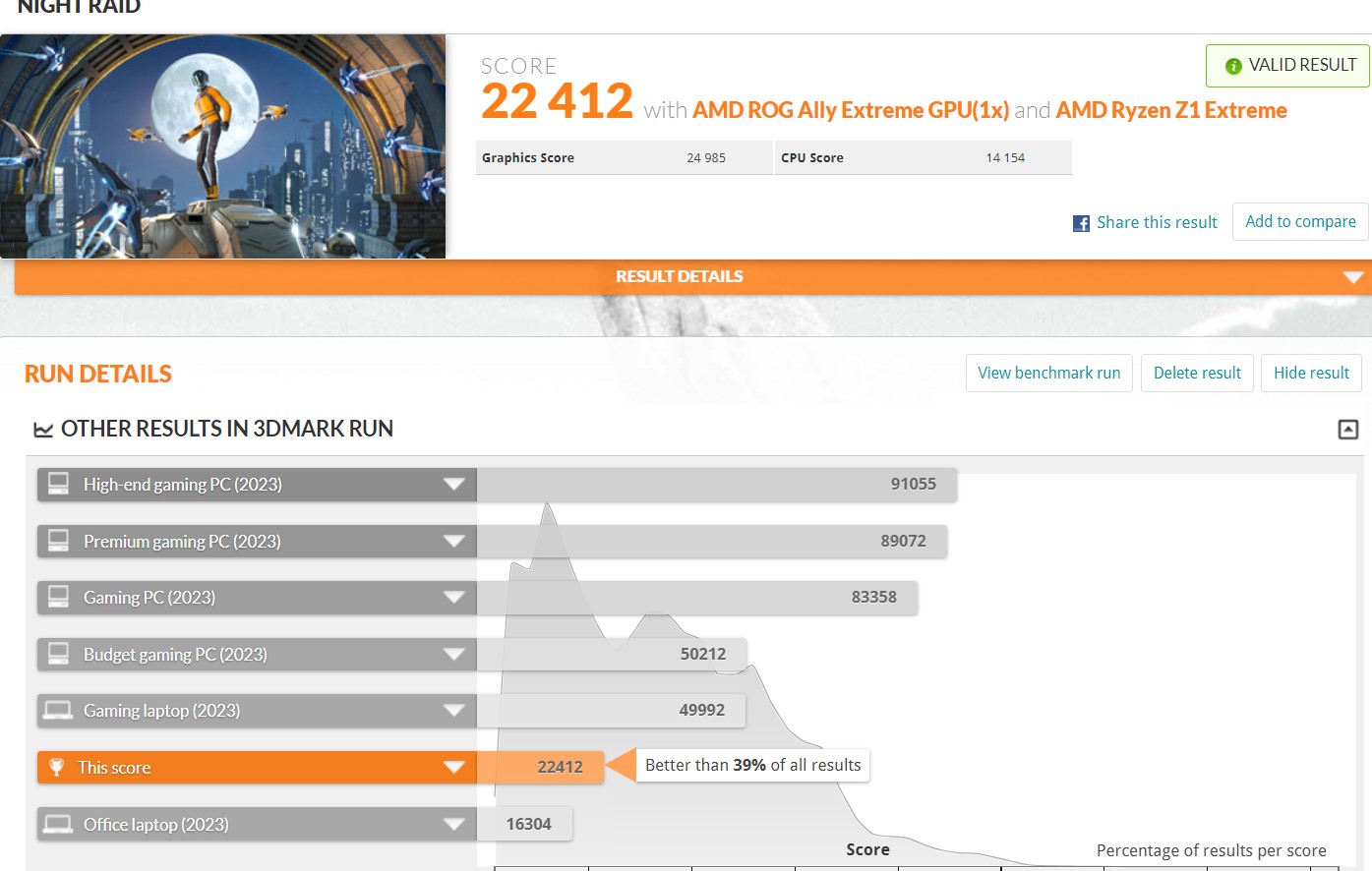
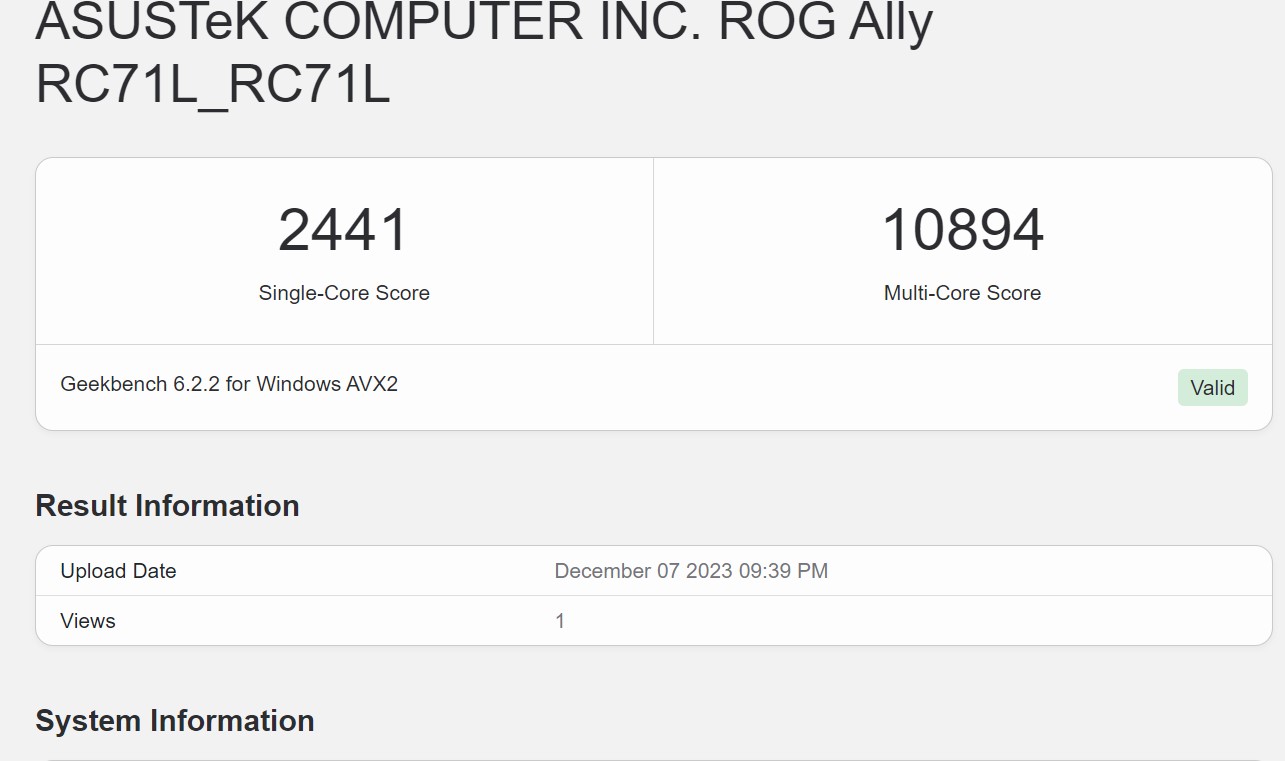

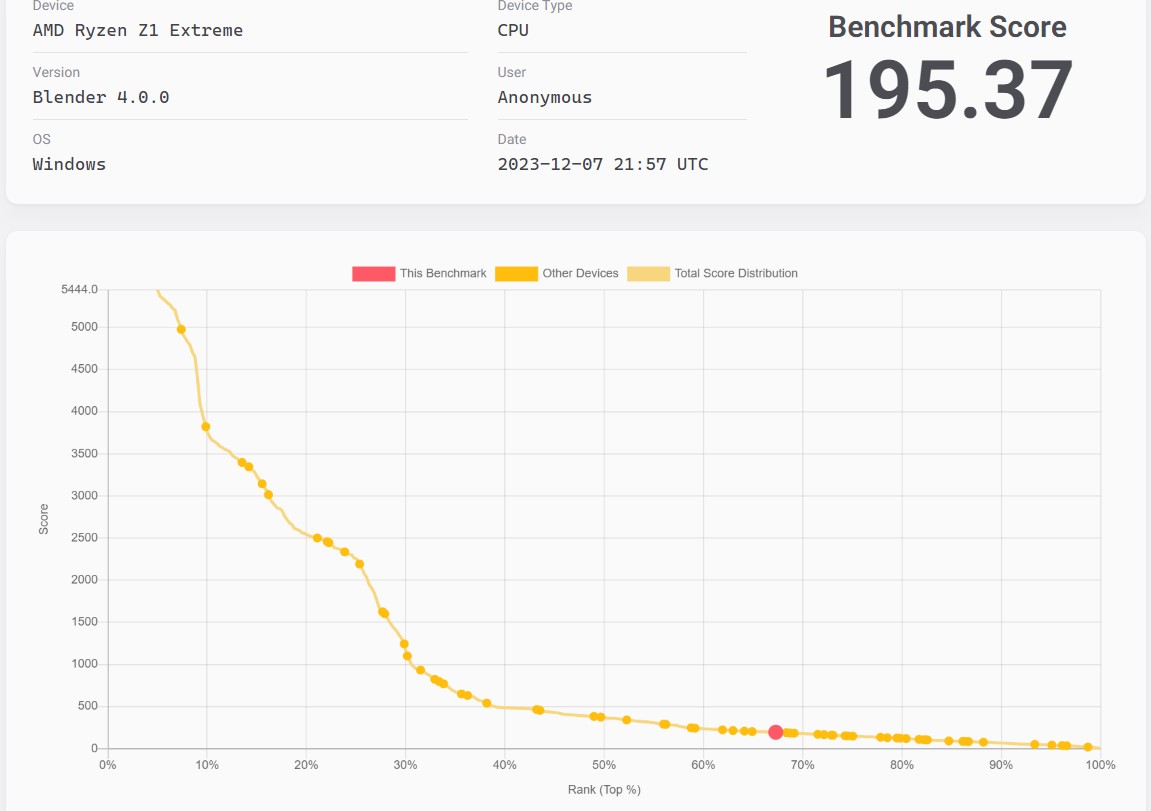
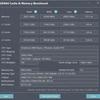
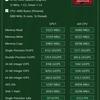
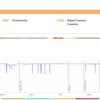
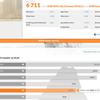
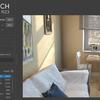
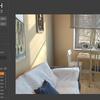
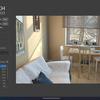
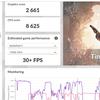
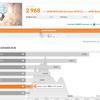
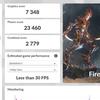
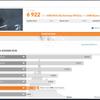
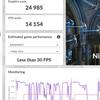

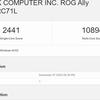
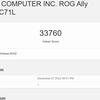
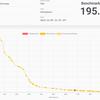
Система охолодження включає в себе два вентилятори з гідродинамічними підшипниками та спеціальні теплові трубки Zero Gravity, що мають покращувати ефективність теплопередачі завдяки використанню капілярної структури каналу. Стверджується, що капілярний тиск збільшується більш, ніж на 15% порівняно із звичайними трубками. Це дає змогу системі охолодження залишатись ефективною при будь-якому куті нахилу.
Стрес-тест ASUS ROG Ally
Під час стрес-тесту в AIDA64, компоненти спочатку гріються приблизно до 95°, при цьому система не скидає продуктивність, тротлінгу не спостерігається. Згодом, хвилин через 5 максимального навантаження, температура знижується до 75°. При цьому, на другому графіку видно, що частота роботи майже не зменшується. Максимальна частота роботи процесора складає 4.7 ГГц, середня — 4 ГГц. При цьому, гаряче повітря виходить у верхній частині корпусу, а сама система охолодження та внутрішні компоненти розміщені таким чином, що руки ніяк не контактують з потенційно теплими зонами. Тож користувач ніяк не відчуває нагрів. У Турбо-режимі вентилятори трохи чутно, але рівень шуму дуже низький. І вбудовані динаміки вже на 30-35% гучності звучать голосніше.

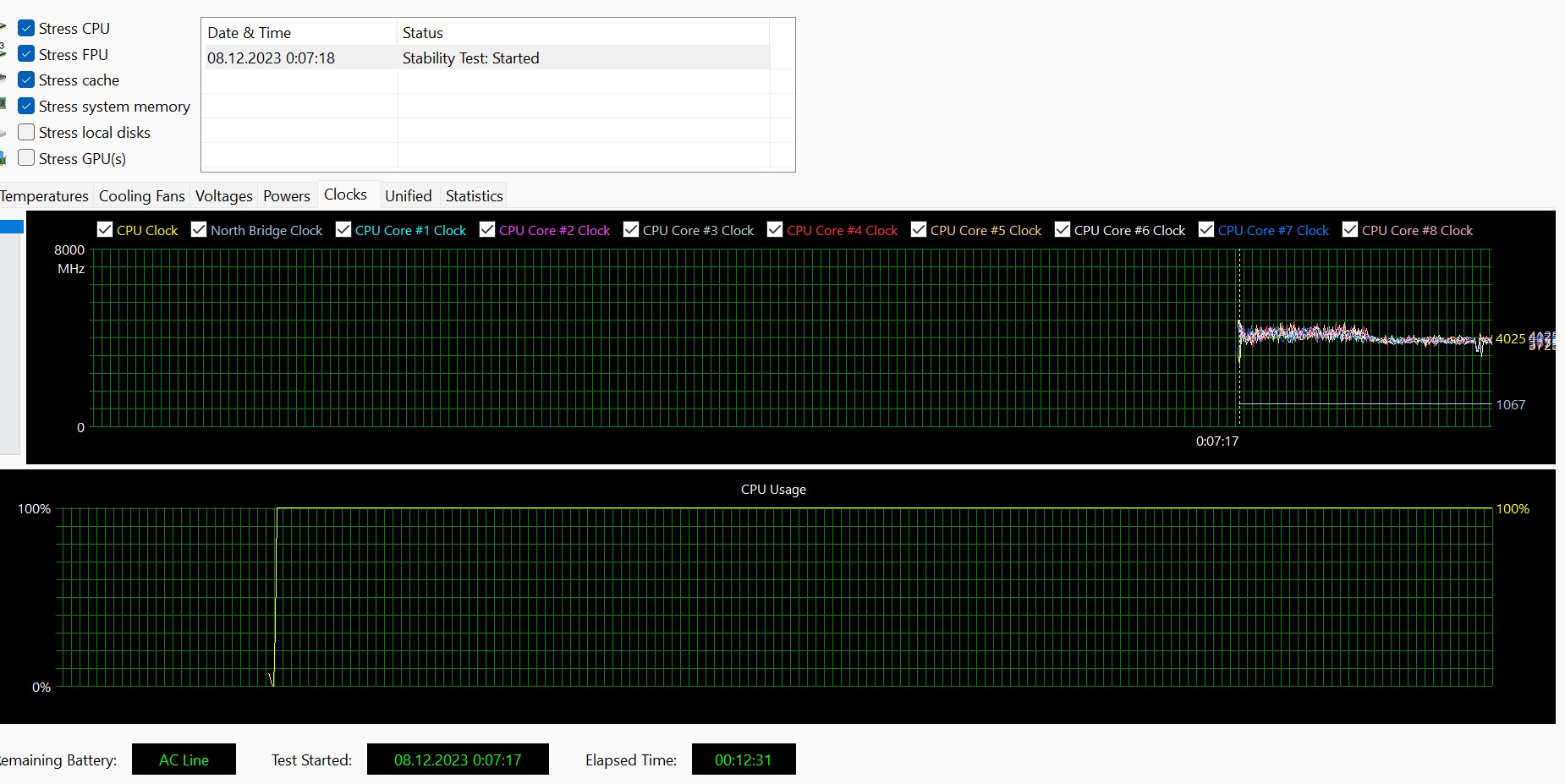
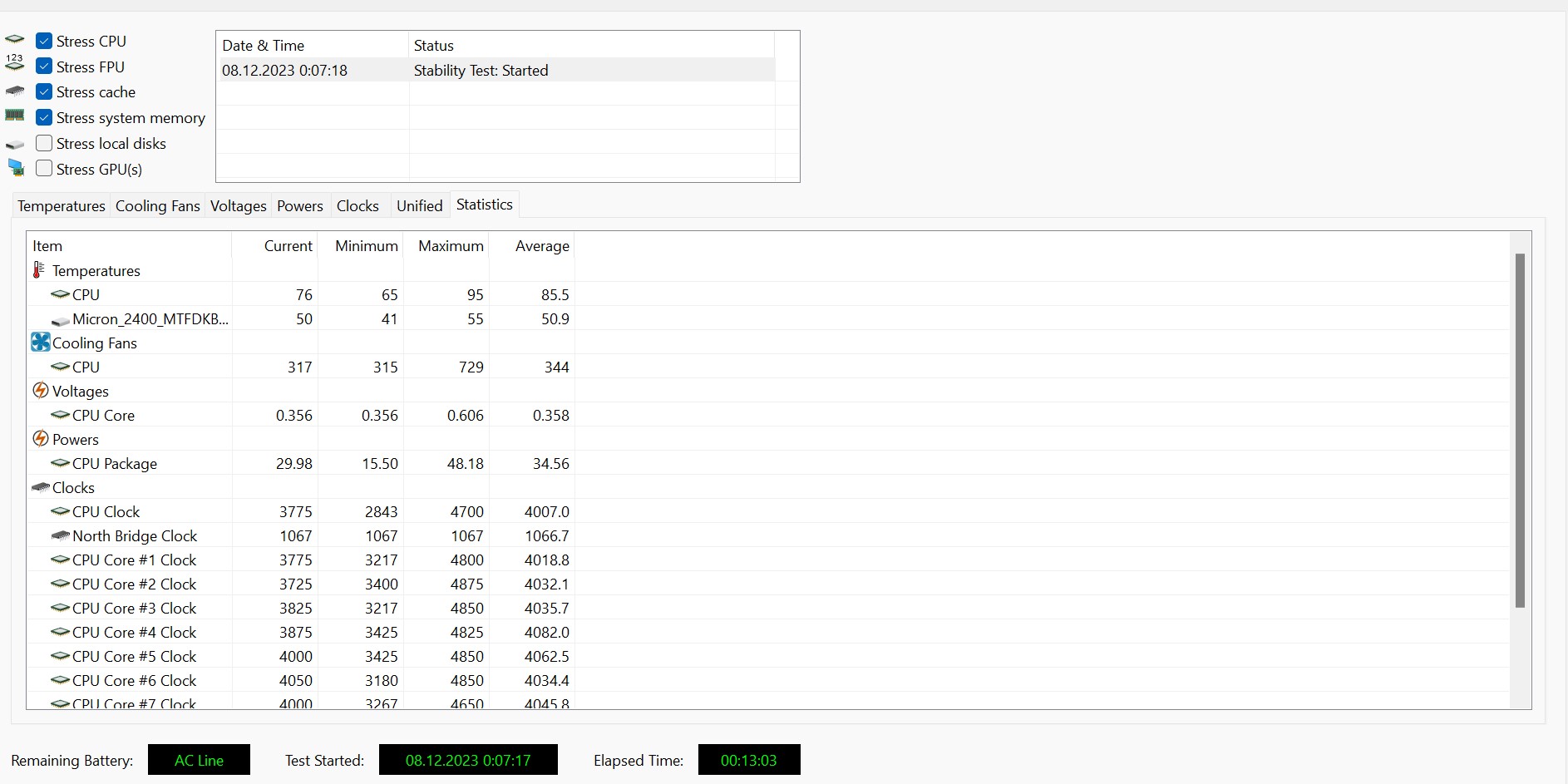

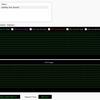
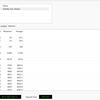
Одним зі слабких місць ASUS ROG Ally є накопичувач, а точніше його об'єм. Поки що є єдиний варіант на 512 ГБ. Зважаючи на розміри сучасних AAA-ігор, накопичувач заповнюється майже одразу. А асортимент моделей у форматі 2230 поки що не дуже великий. Хоча виробники вже почали випускати швидкі моделі такого формату саме для подібних портативних консолей. Альтернативний варіант — використання швидкої карти MicroSD. В мережі є повідомлення, що деякі карти виходять з ладу, бо слот знаходиться близько до системи охолодження. Схоже, що така проблема стосується дешевих карток MicroSD. З іншого боку, якщо грати виключно в старі ігри та/або користуватись емуляторами старих консолей, то 512 ГБ може вистачити. Використовується M.2 NVMe PCIe Gen4 x4 SSD Micron 2400.

Тести швидкості SSD-накопичувача ASUS ROG Ally
Максимальна швидкість зчитування складає близько 4300 МБ/с, запису – близько 1800 МБ/с, що дуже добре, як для портативної консолі.
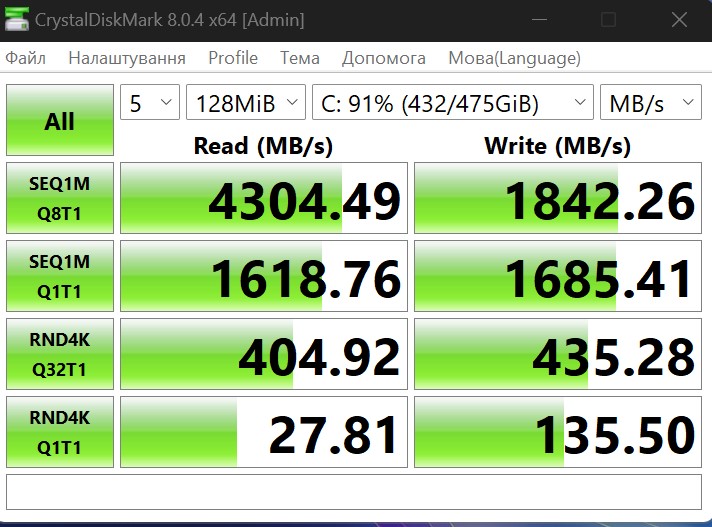
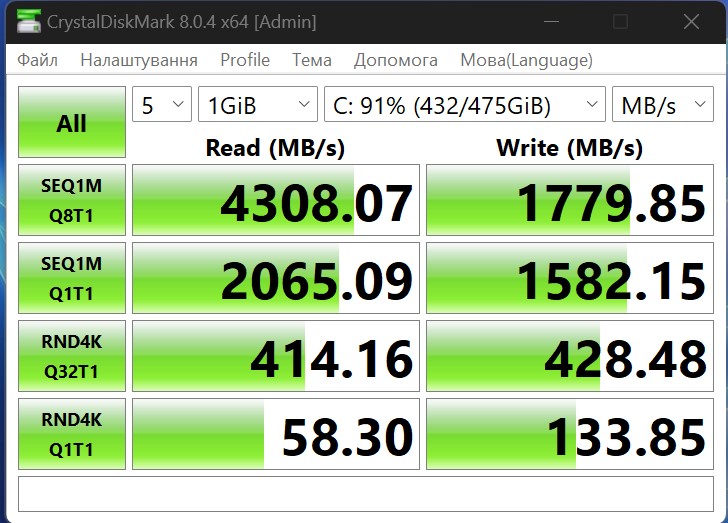
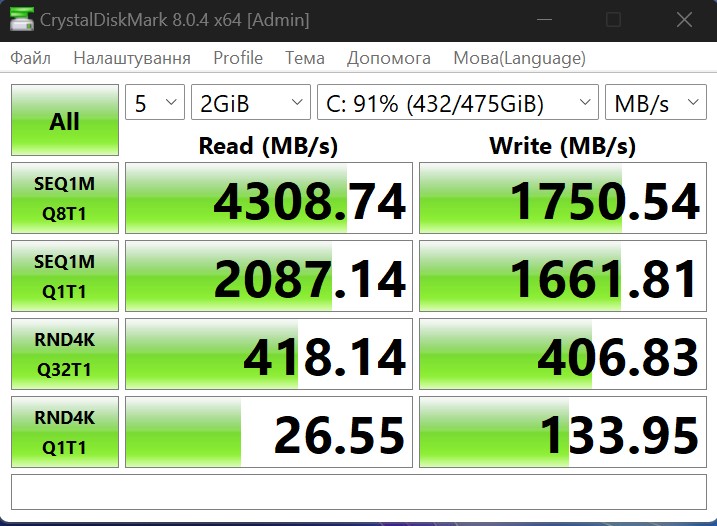
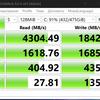
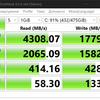
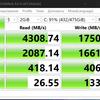
Програмне забезпечення ASUS ROG Ally
Перш ніж перейти до безпосередньо ігор, варто розповісти про програмне забезпечення, режими роботи та особливості. Основним застосунком для налаштування є Armoury Crate SE — кастомізована для консолі версія. Вона має три вкладки. Перша — бібліотека ігор. Є відображення плитками чи списком, а також можливість редагування інформації та картинок.

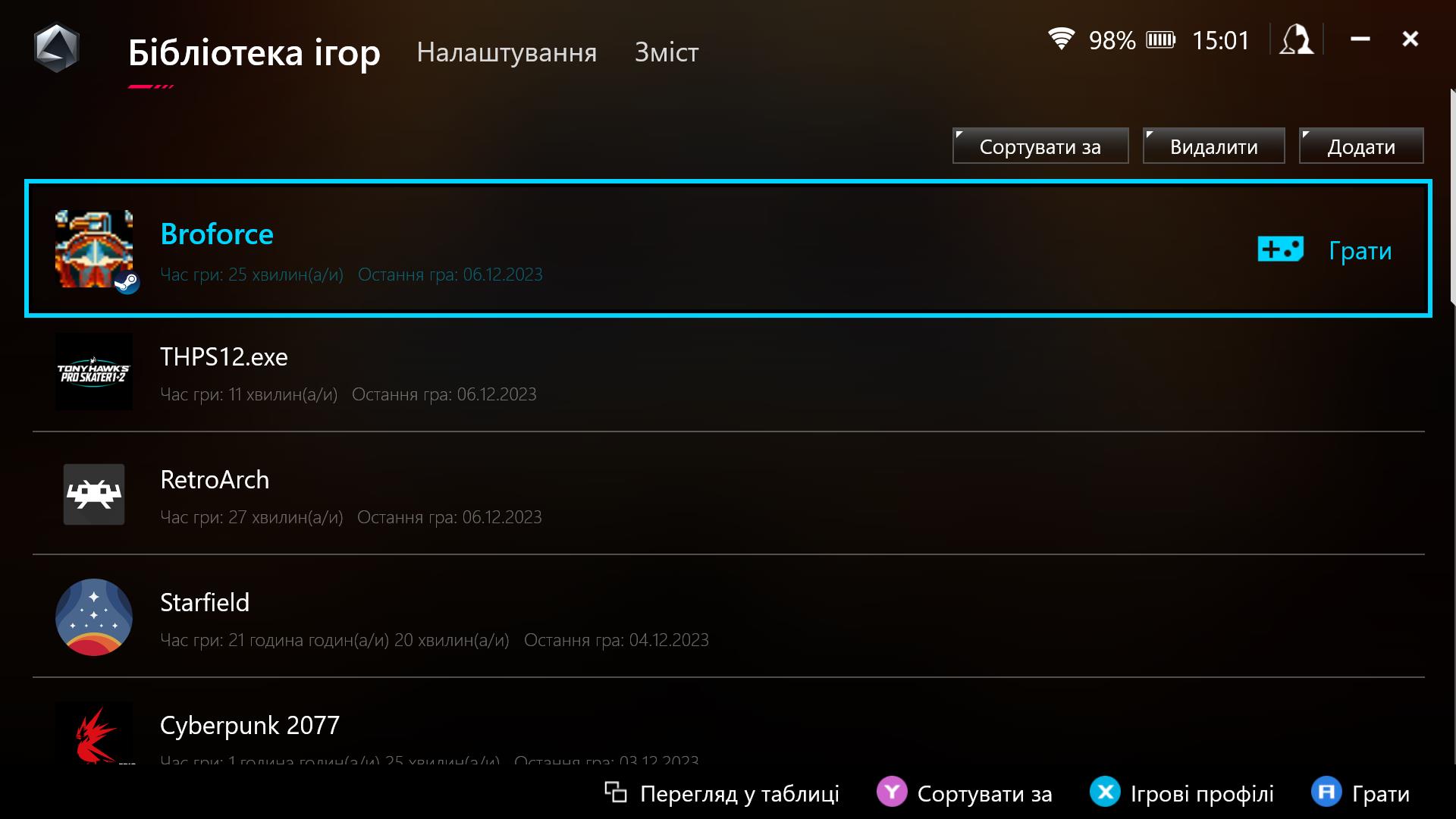
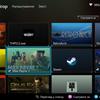
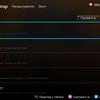
Друга і основна вкладка — налаштування. В ній налаштовується майже усе. Режими продуктивності. Є три стандартні: тихий зі споживанням 10 Вт, продуктивний — 15 Вт та Турбо — 25 Вт (при підключенні блоку живлення — 30 Вт). А також режим, що контролюється Windows та ручний. В ньому можна самостійно налаштовувати граничні значення потужності та роботу обох вентиляторів охолодження. Є налаштування іконок у Командному центрі. Про нього — трохи нижче. Також можна налаштувати підсвічування стіків, режими енергозбереження та графічні налаштування. Серед яких є вибір об'єму пам'яті, що виділяється з ОЗП для відеоадаптера, а також фірмові технології AMD: Anti-Lag, Boost, Chill (з ними все цілком зрозуміло). А от більш цікавими є AMD Radeon Image Sharpening (RIS) — технологія, що робить картинку чіткішою і має прибирати драбинки на зображенні. А також AMD Radeon Super Resolution (RSR). Ця технологія подібна до FSR та призначена для апскейлу зображення до більшої роздільної здатності. Різниця в тому, що RSR працює на рівні драйвера, тож технології не потрібна підтримка у самій грі. Це працює досить грубо, але на невеликому екрані можливі артефакти не будуть надо помітними. Якщо зовсім просто: в налаштуваннях самої гри встановлюється роздільна здатність 720p, а на виході на екран виводиться 1080p за допомогою апскейлу.
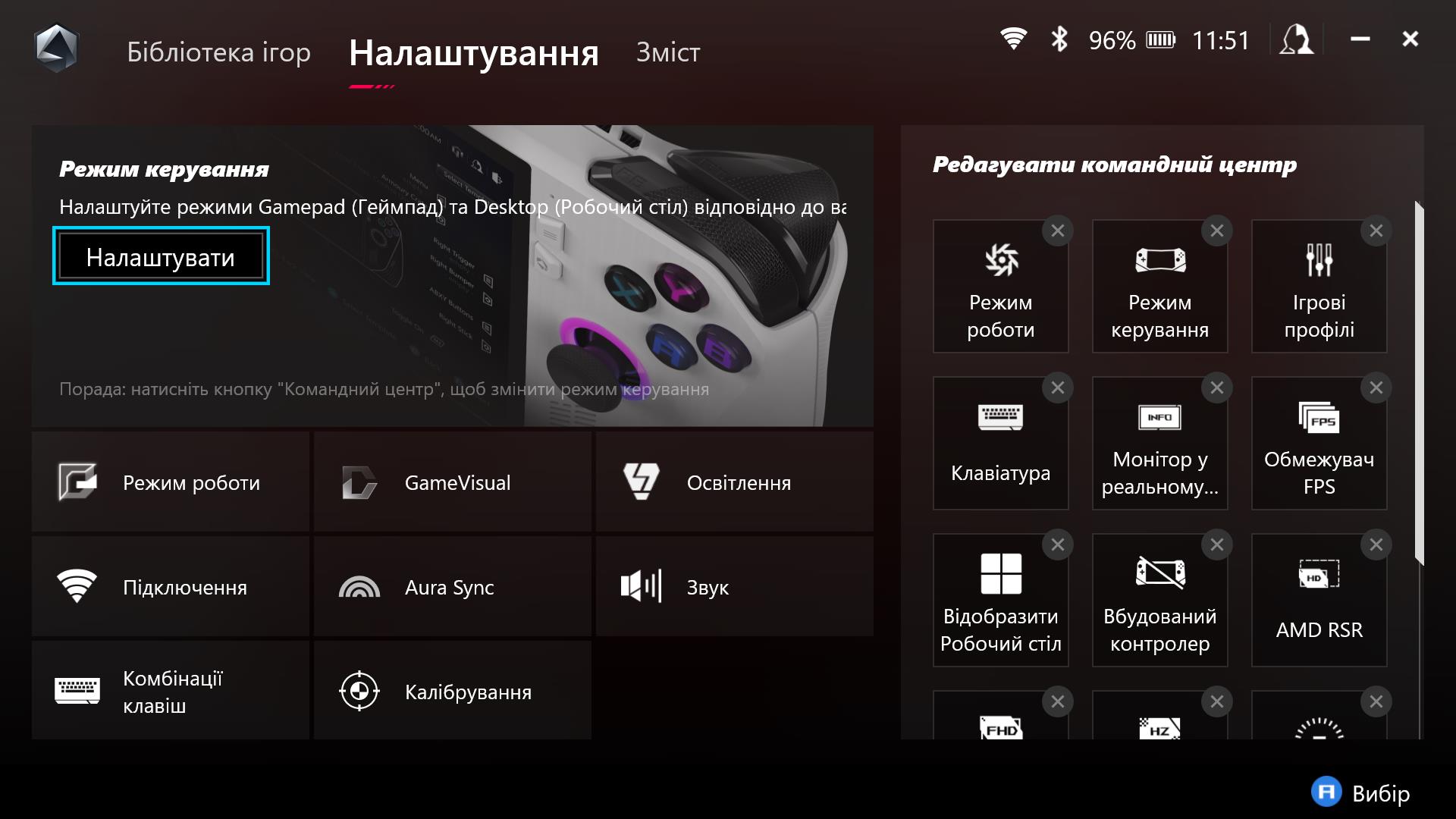


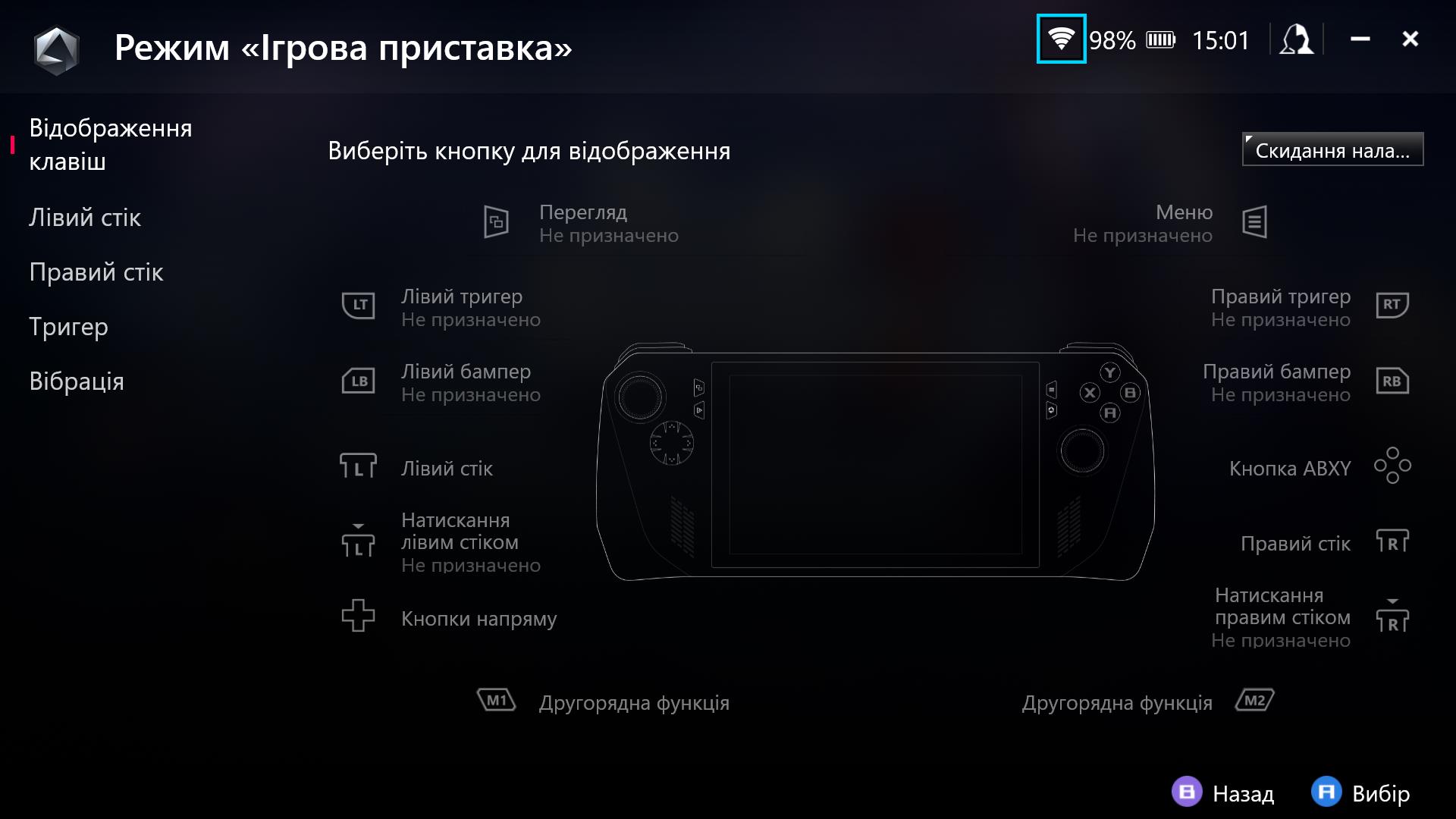





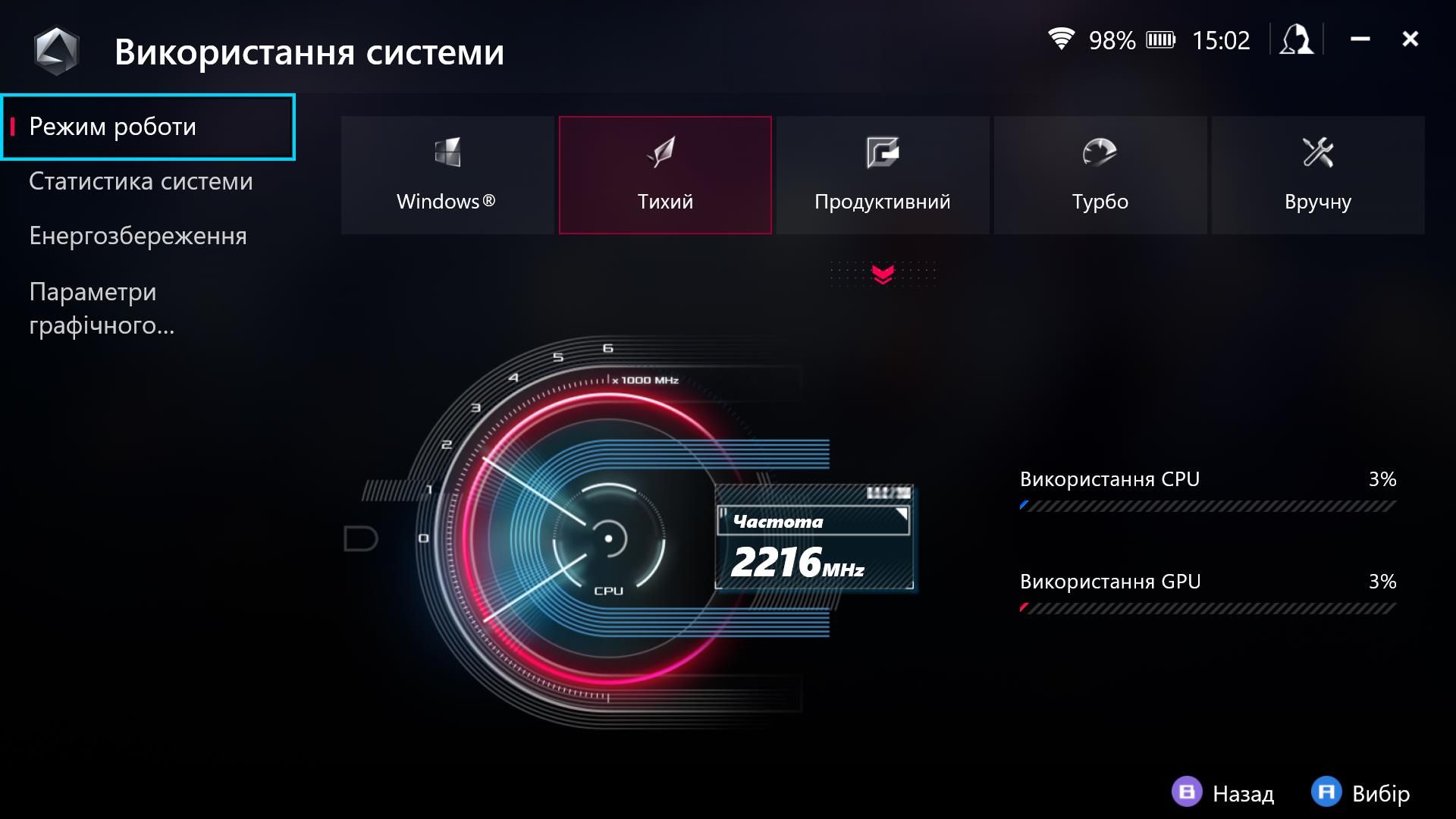
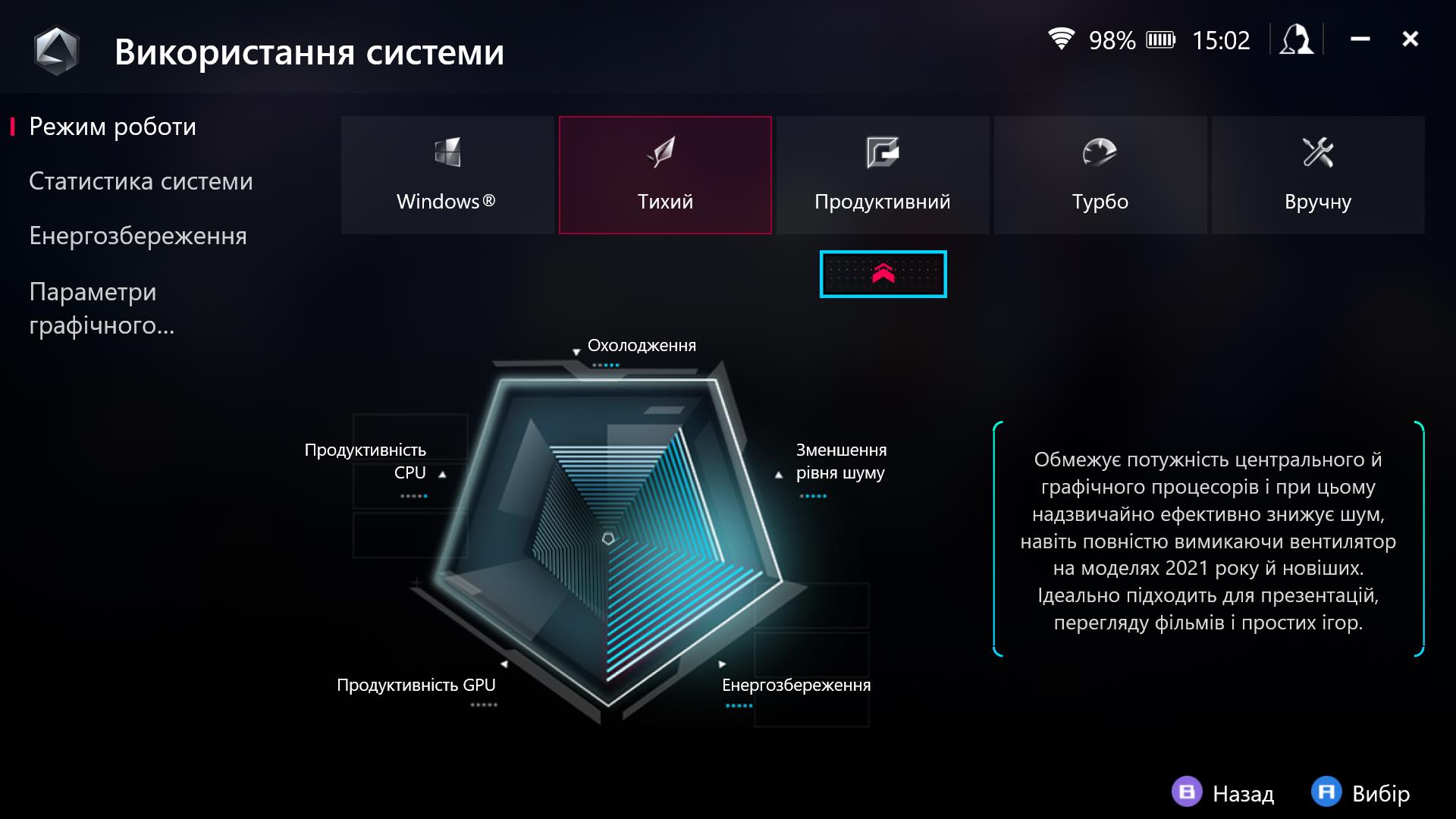

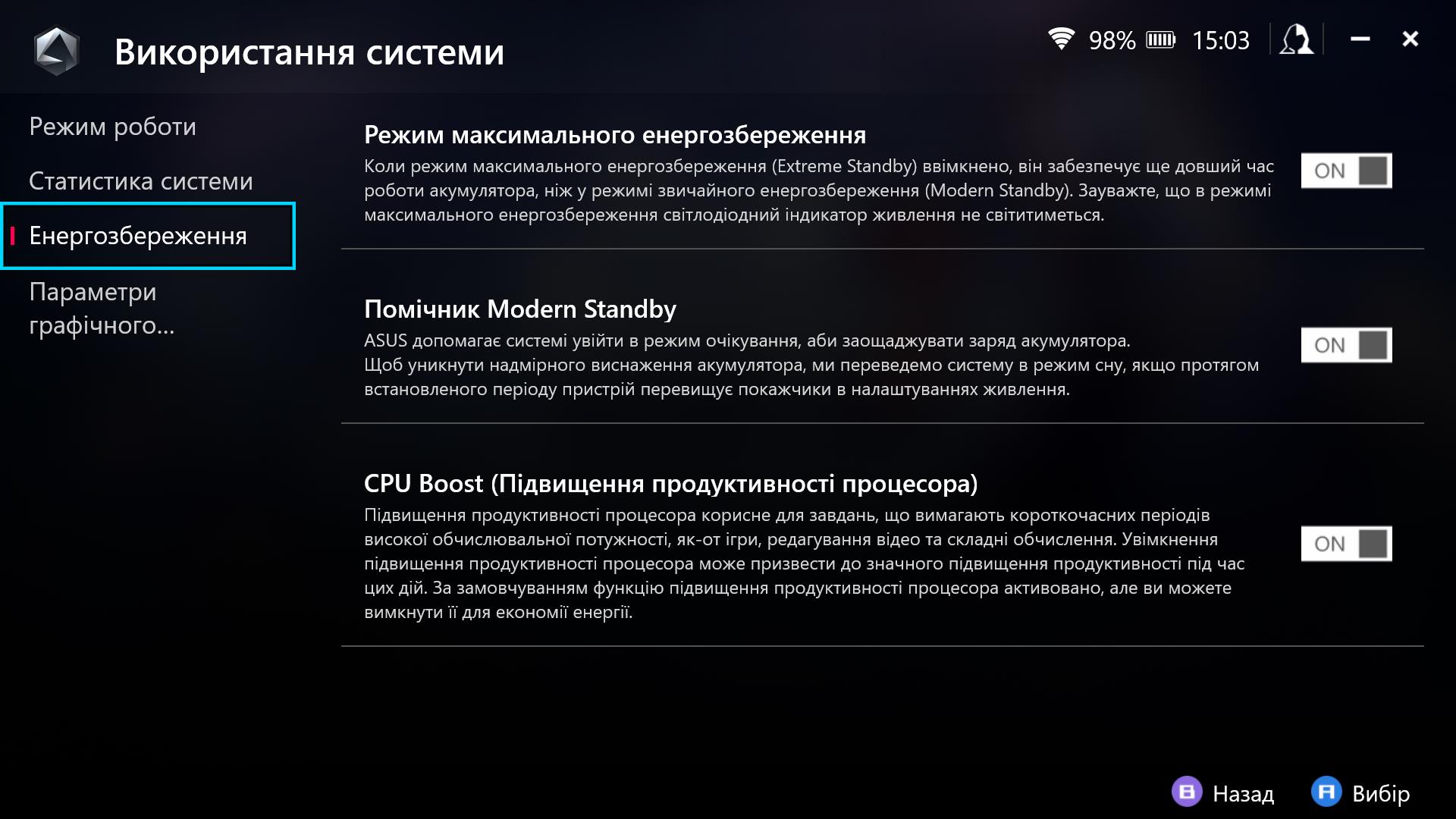
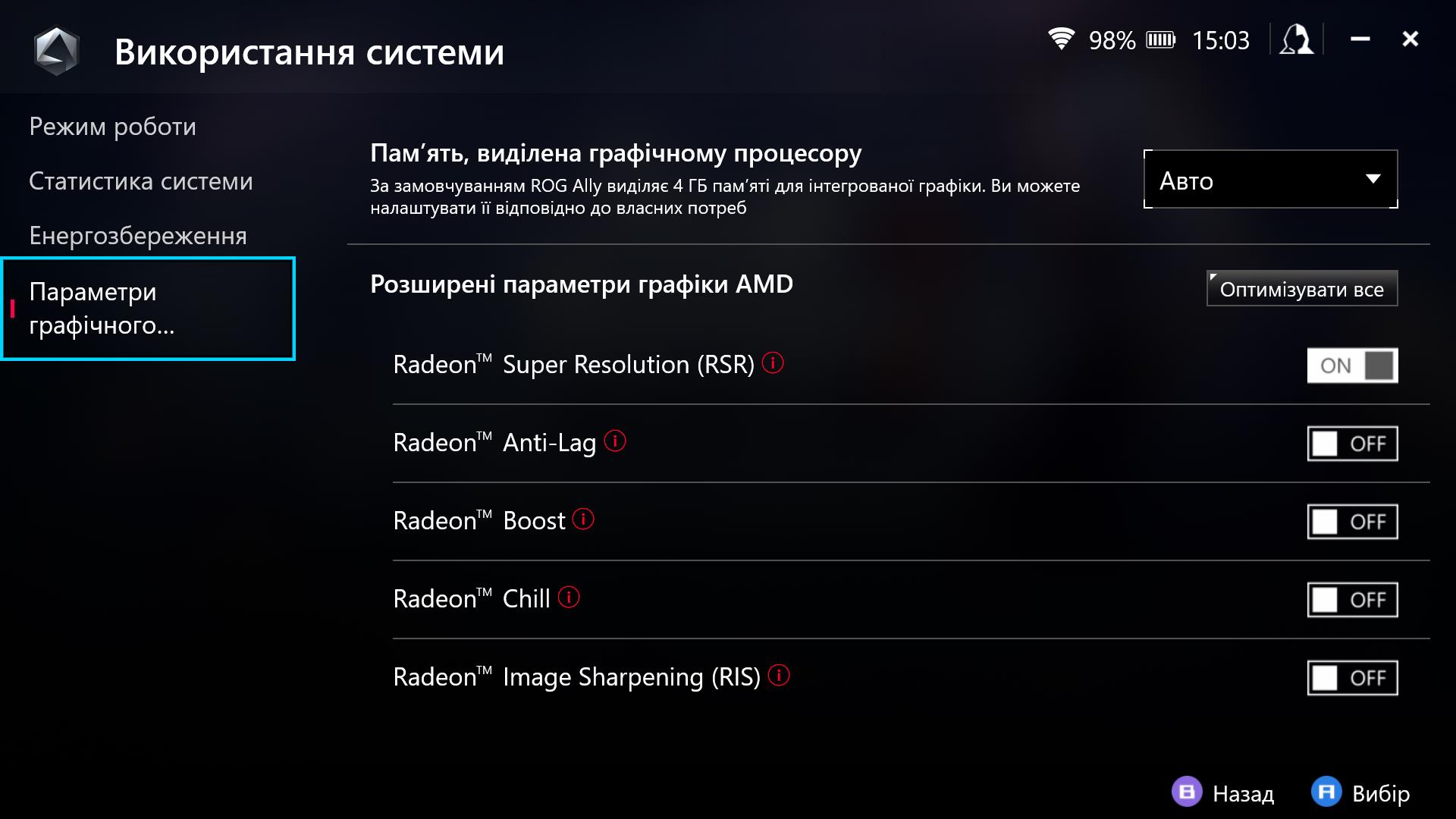
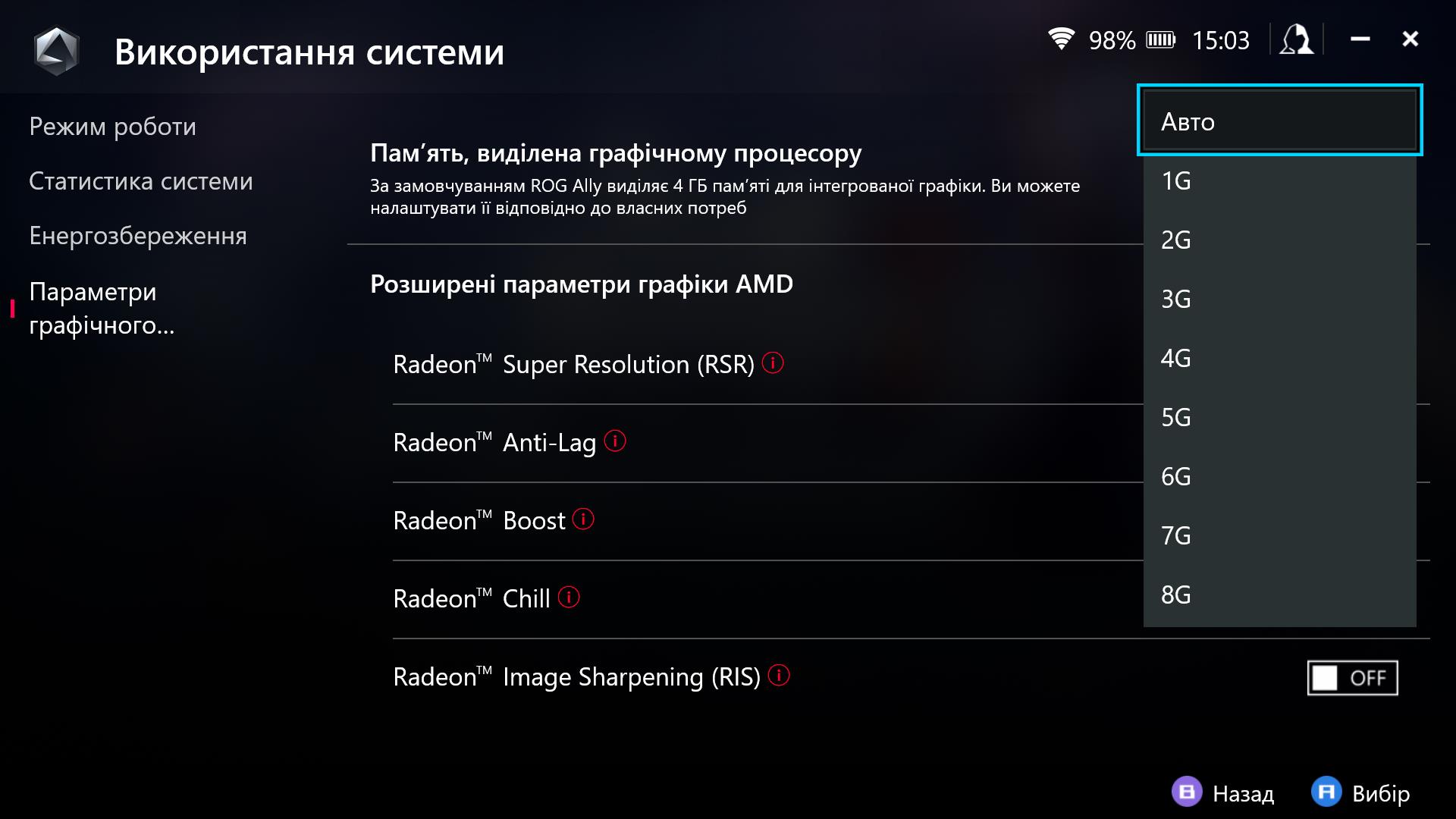
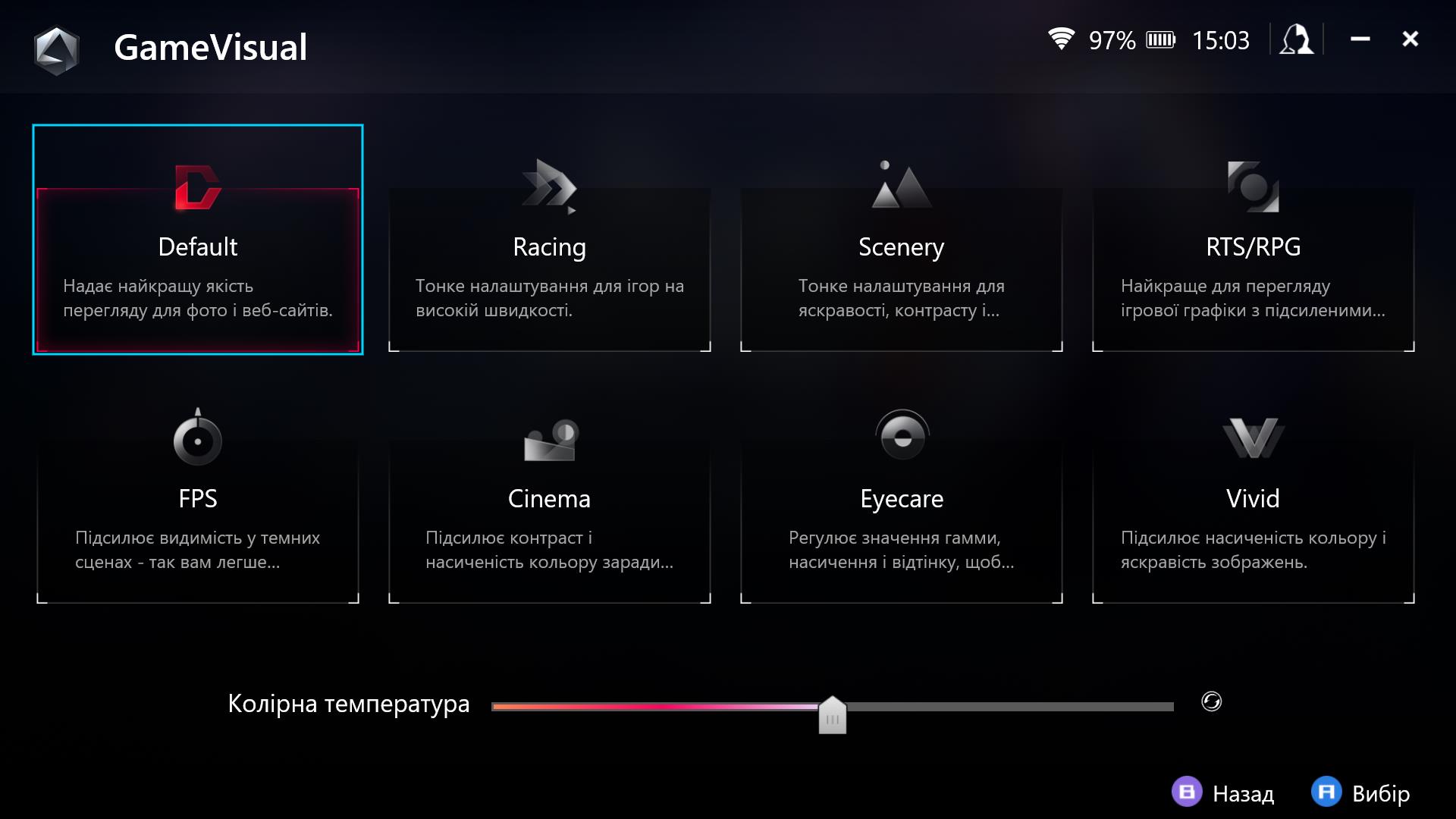
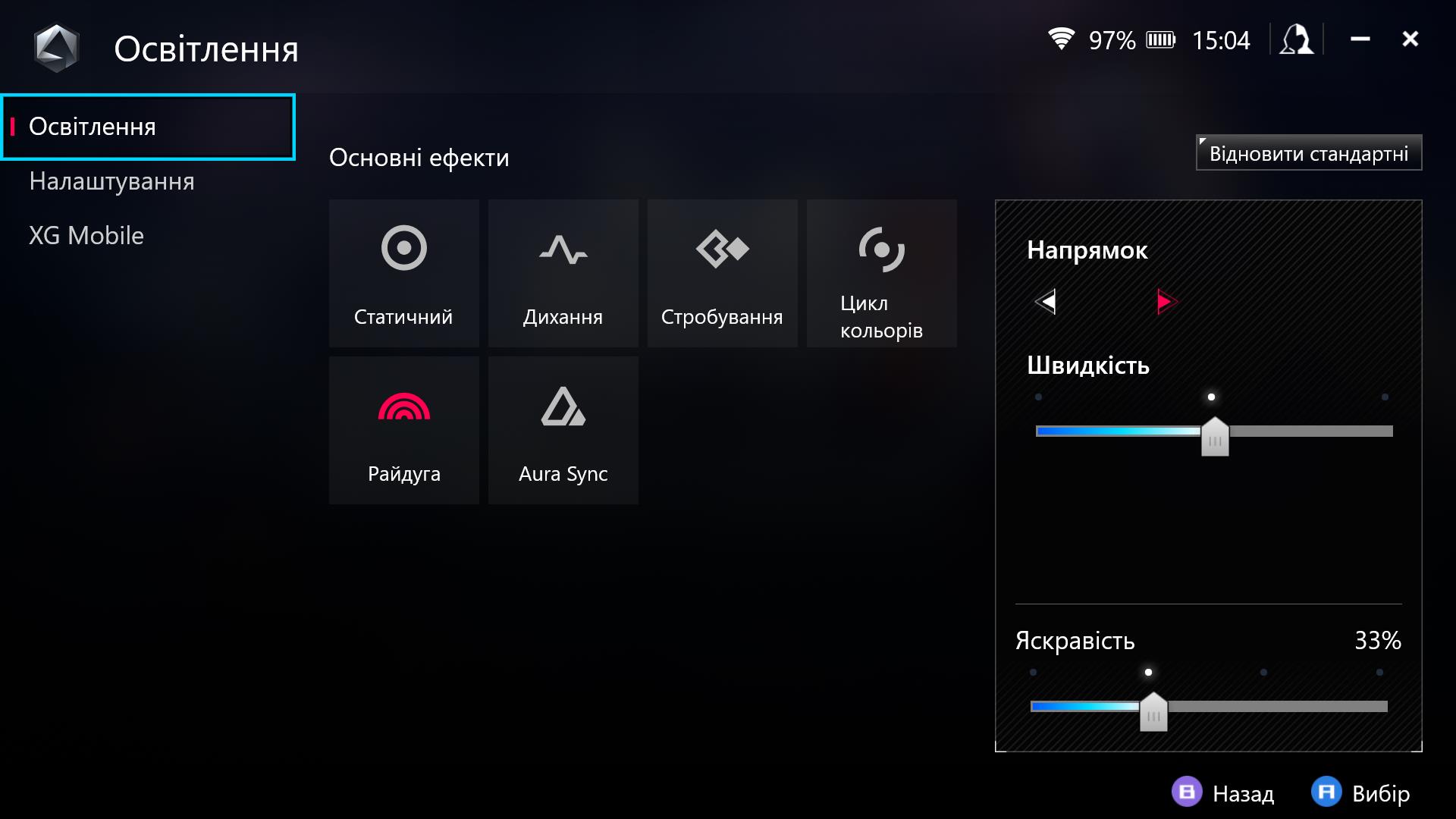

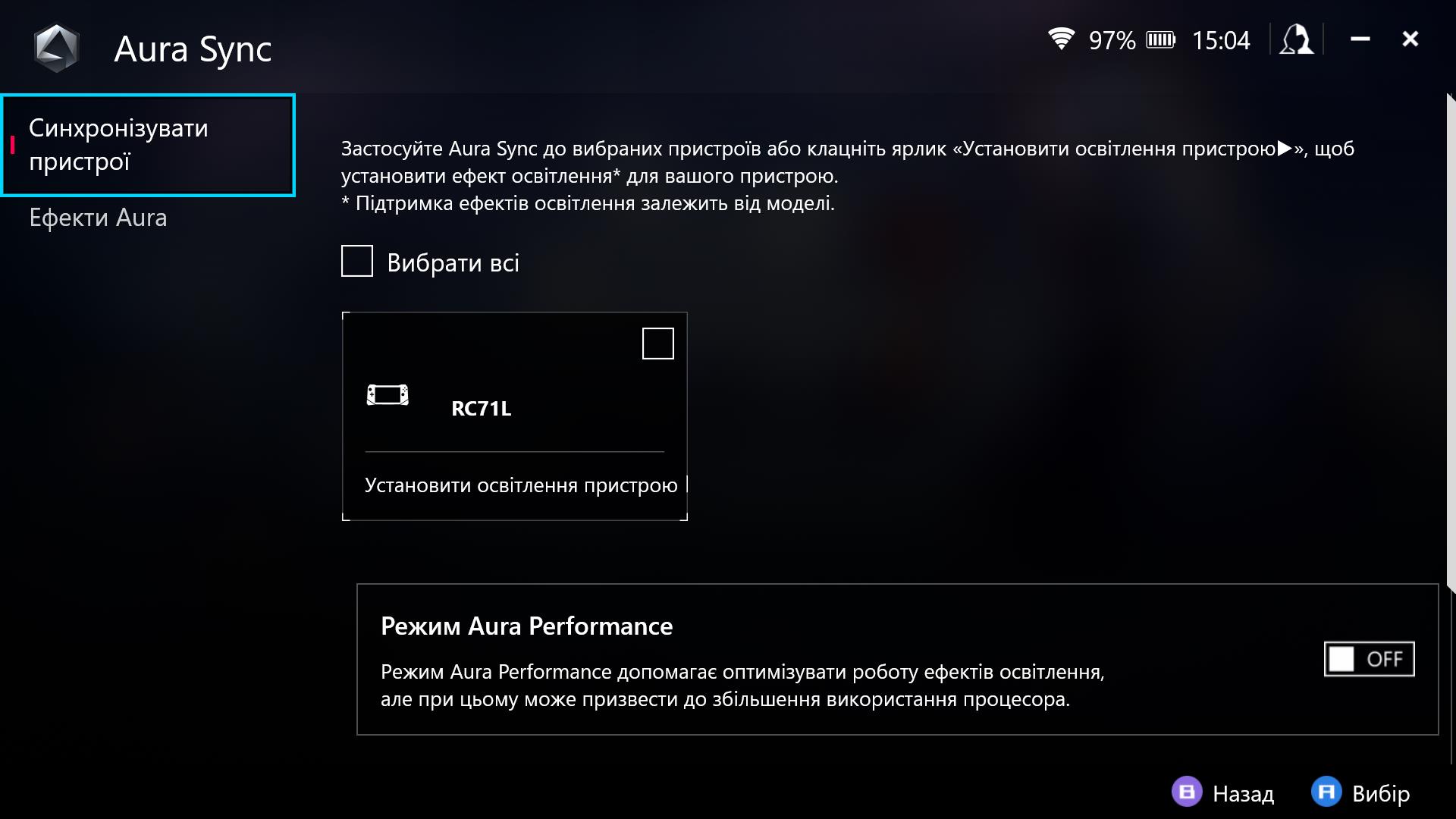
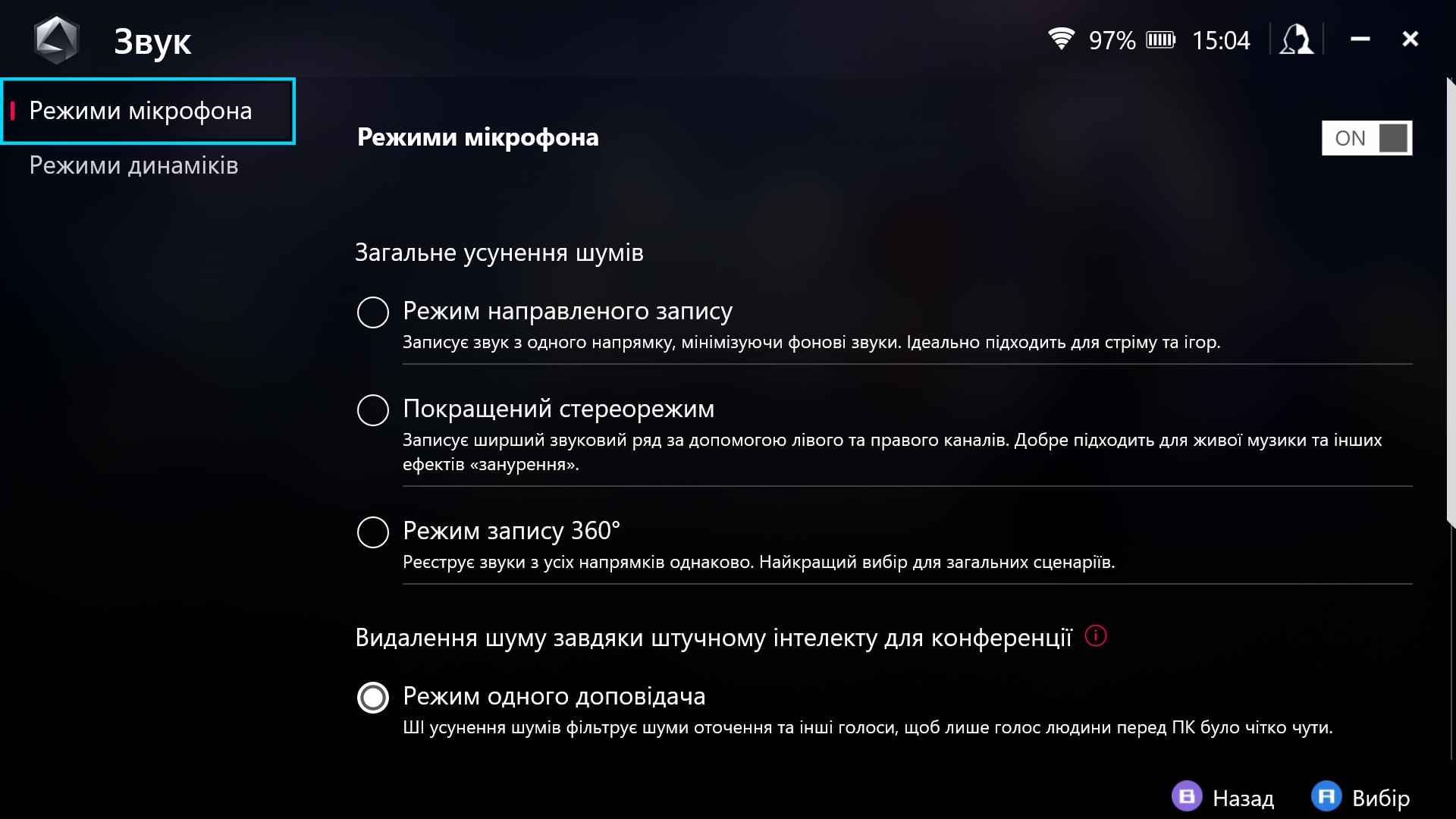
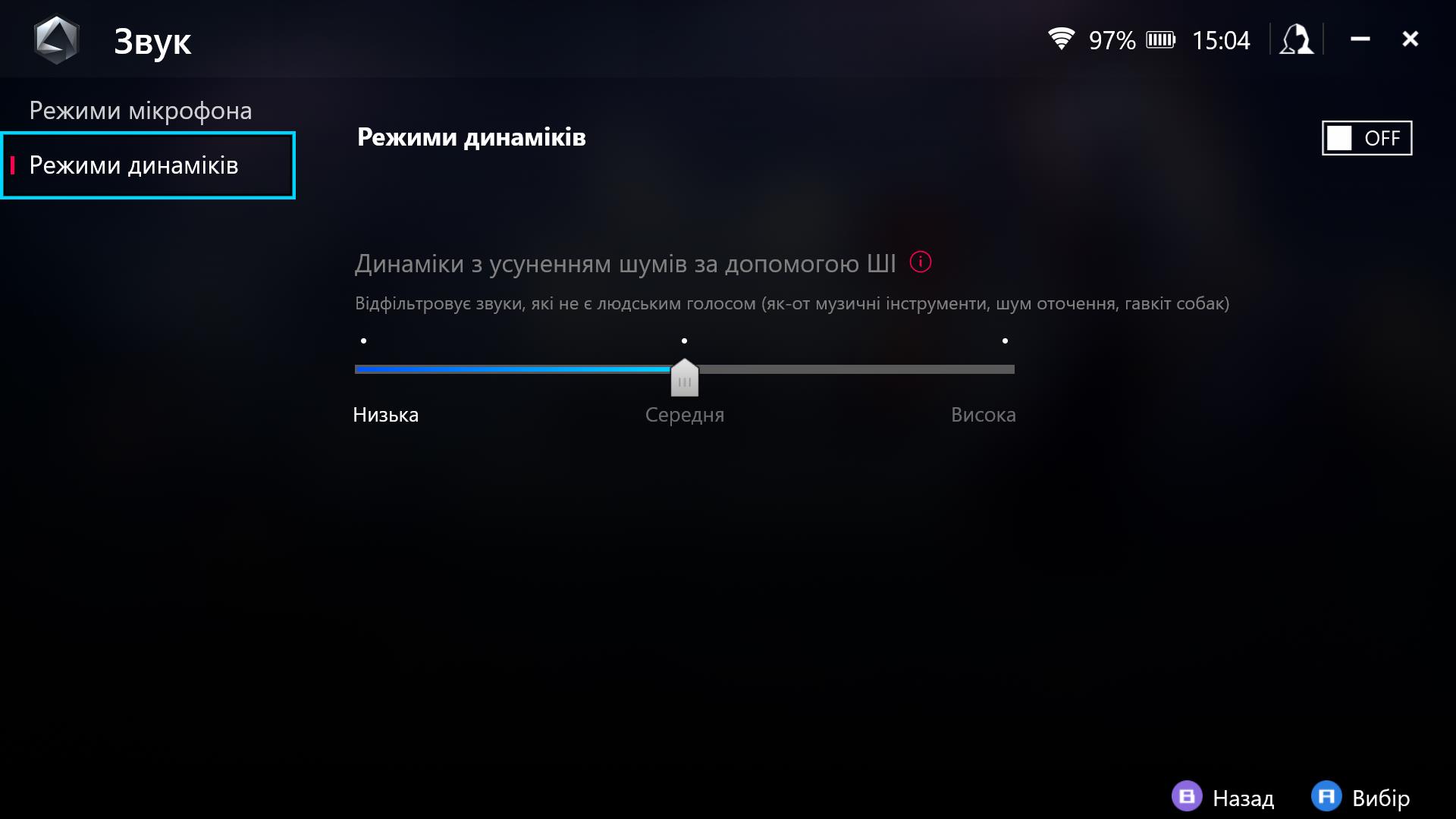
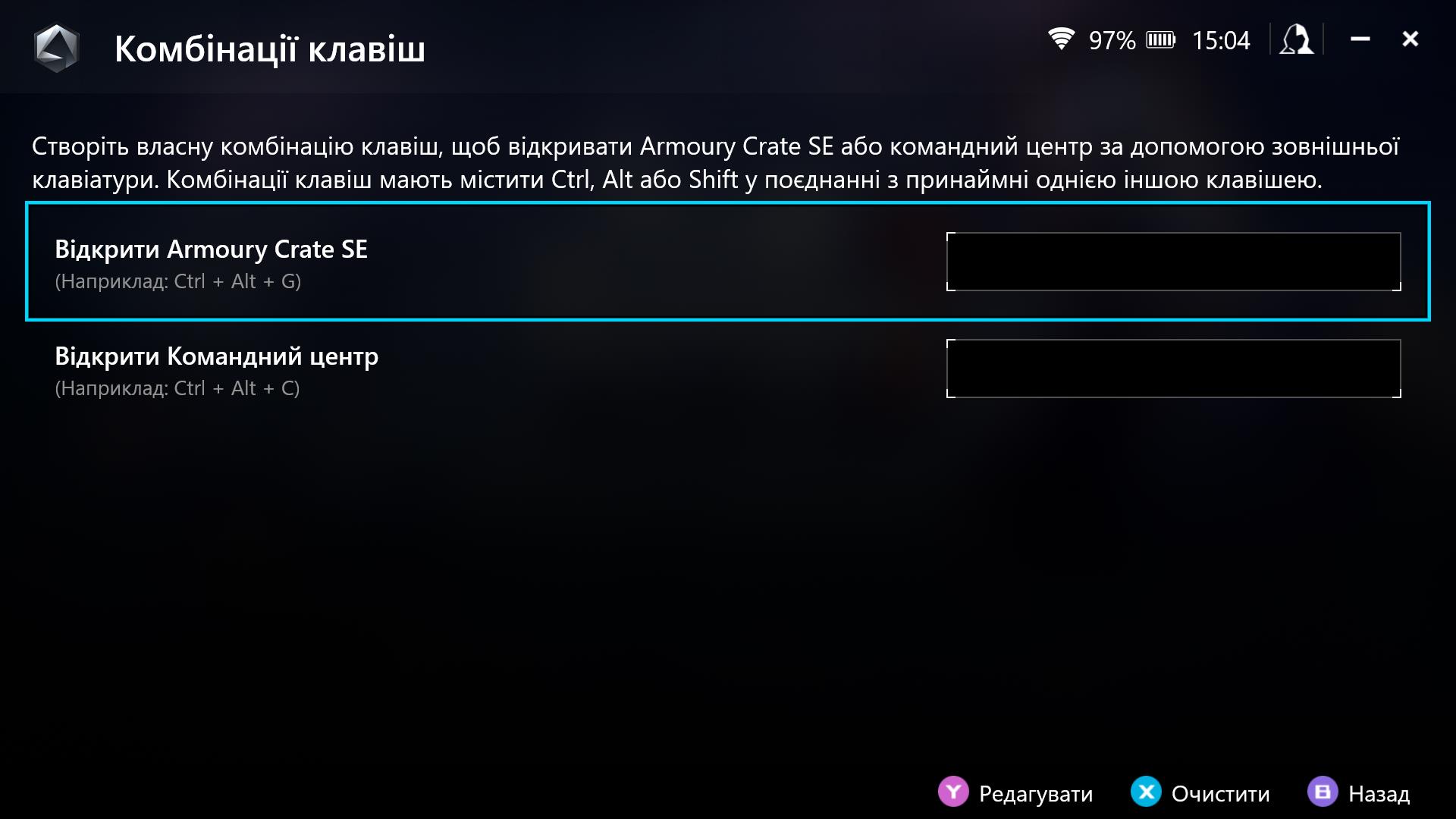
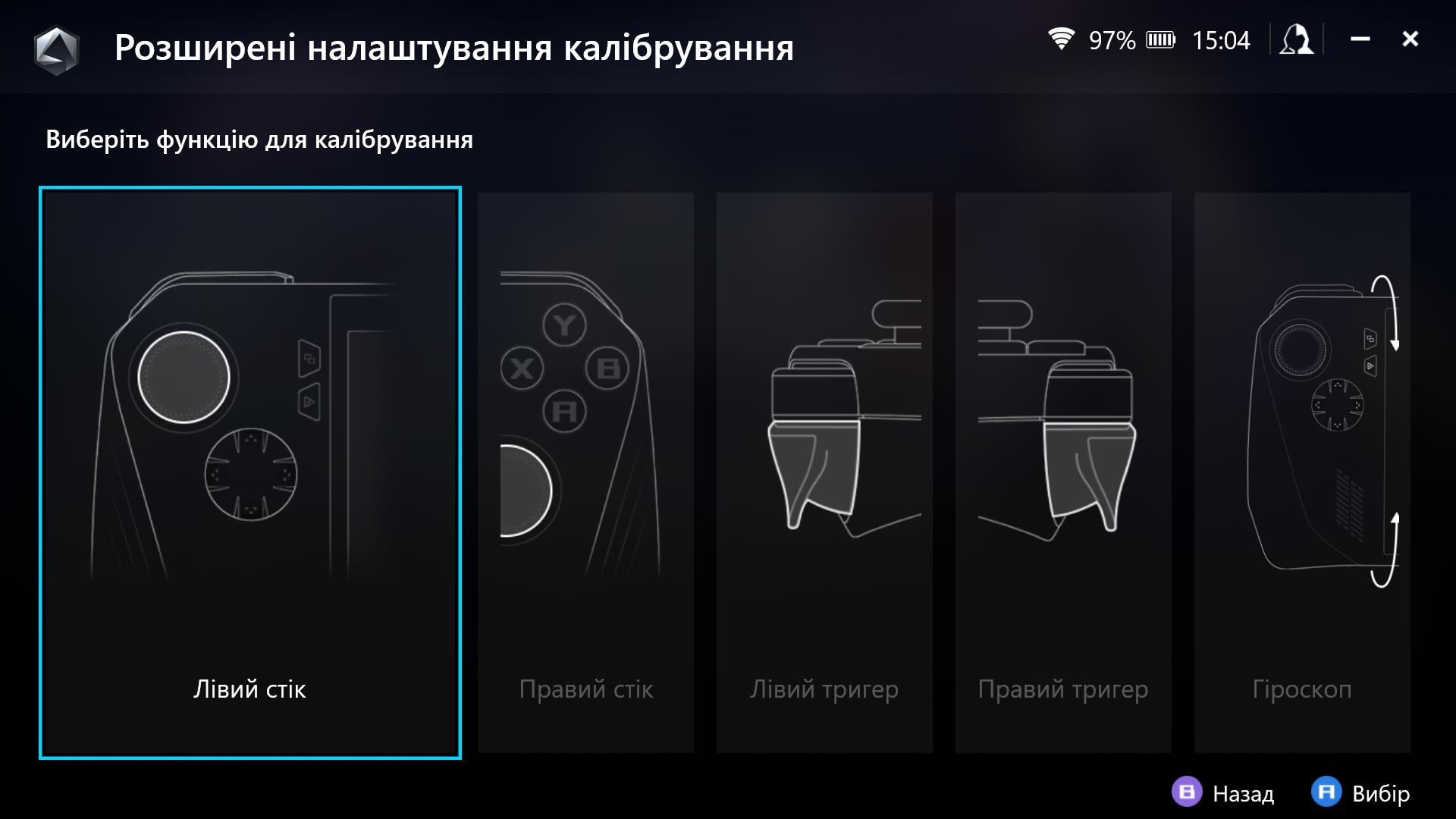


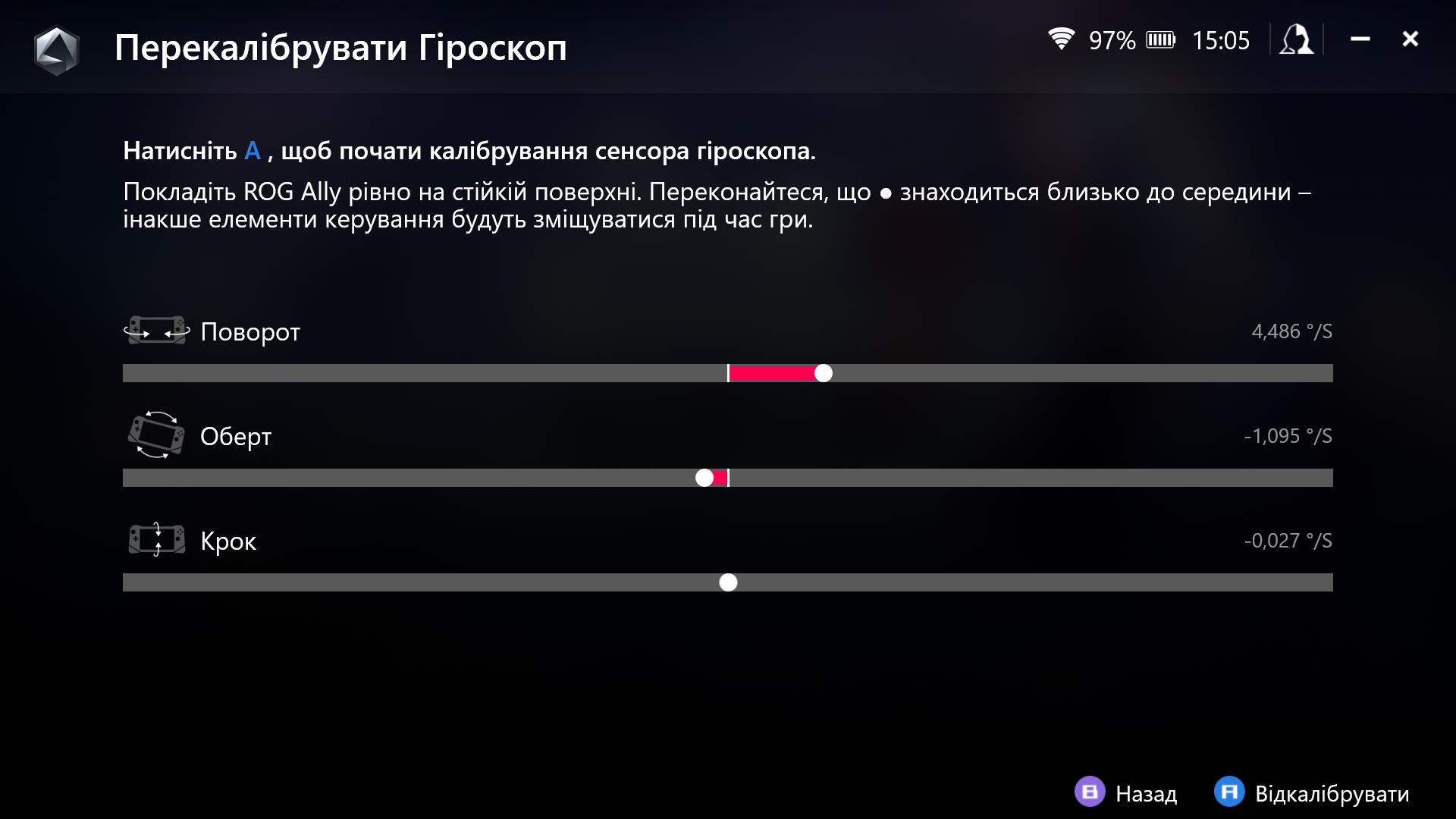

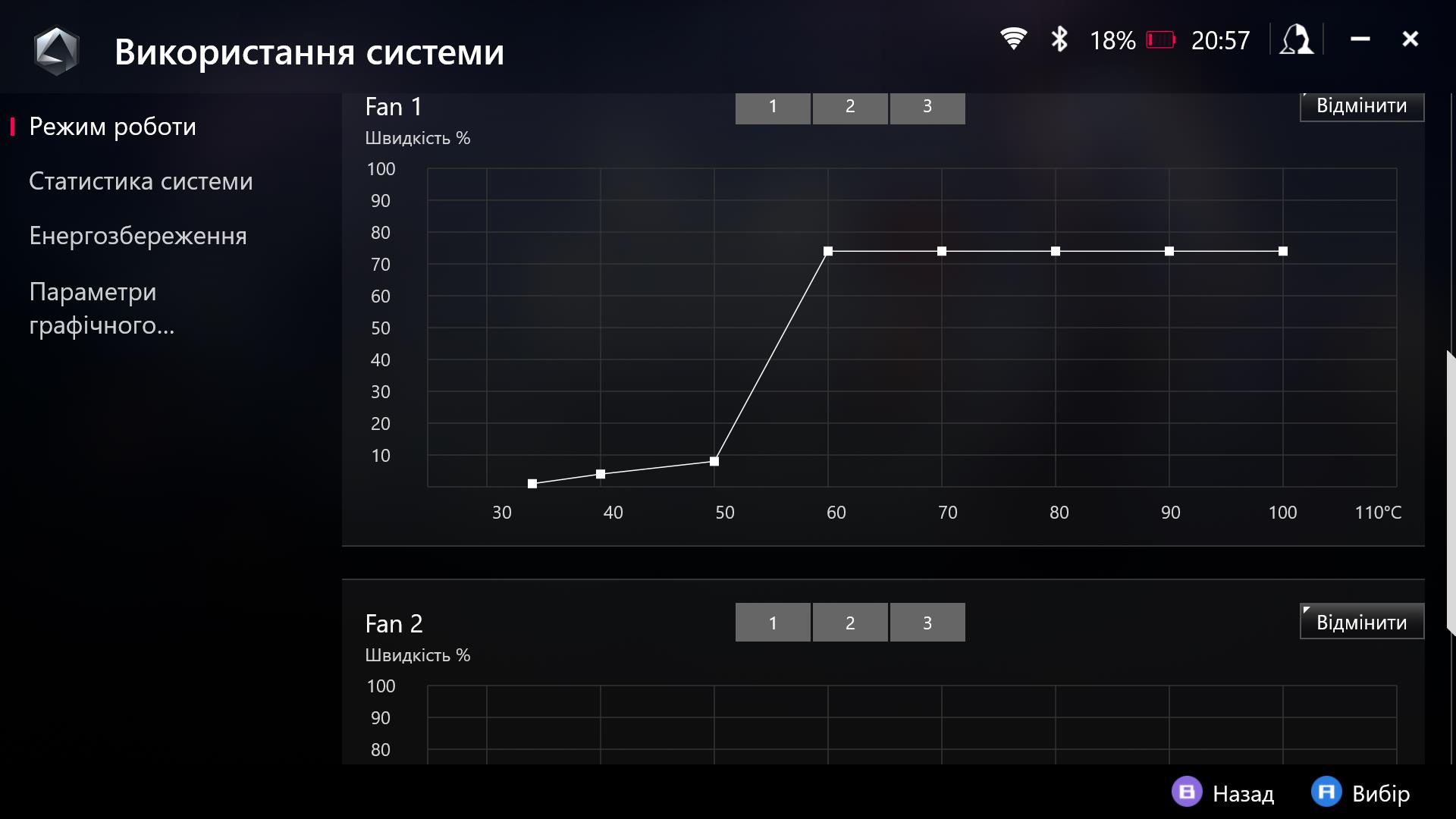
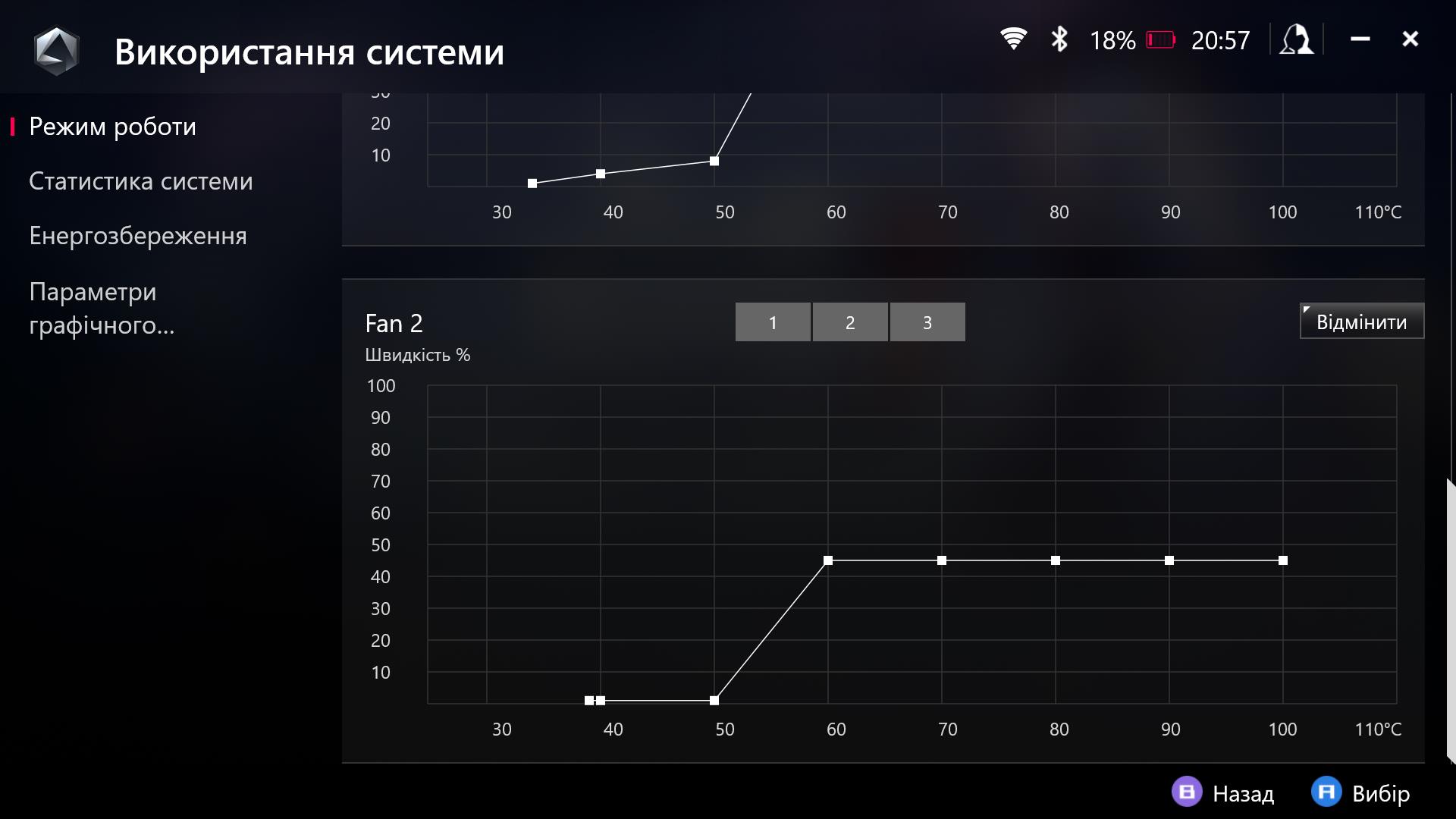

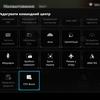
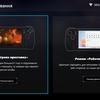



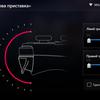




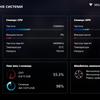
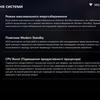
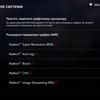

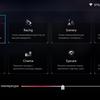
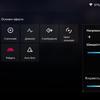
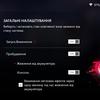

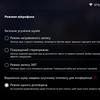
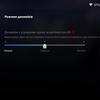
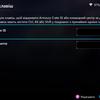
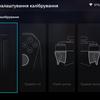
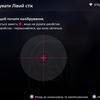





Третя вкладка відповідає за оновлення системи, перехід до медіагалереї, швидкого завантаження ігрових магазинів, довідки тощо.
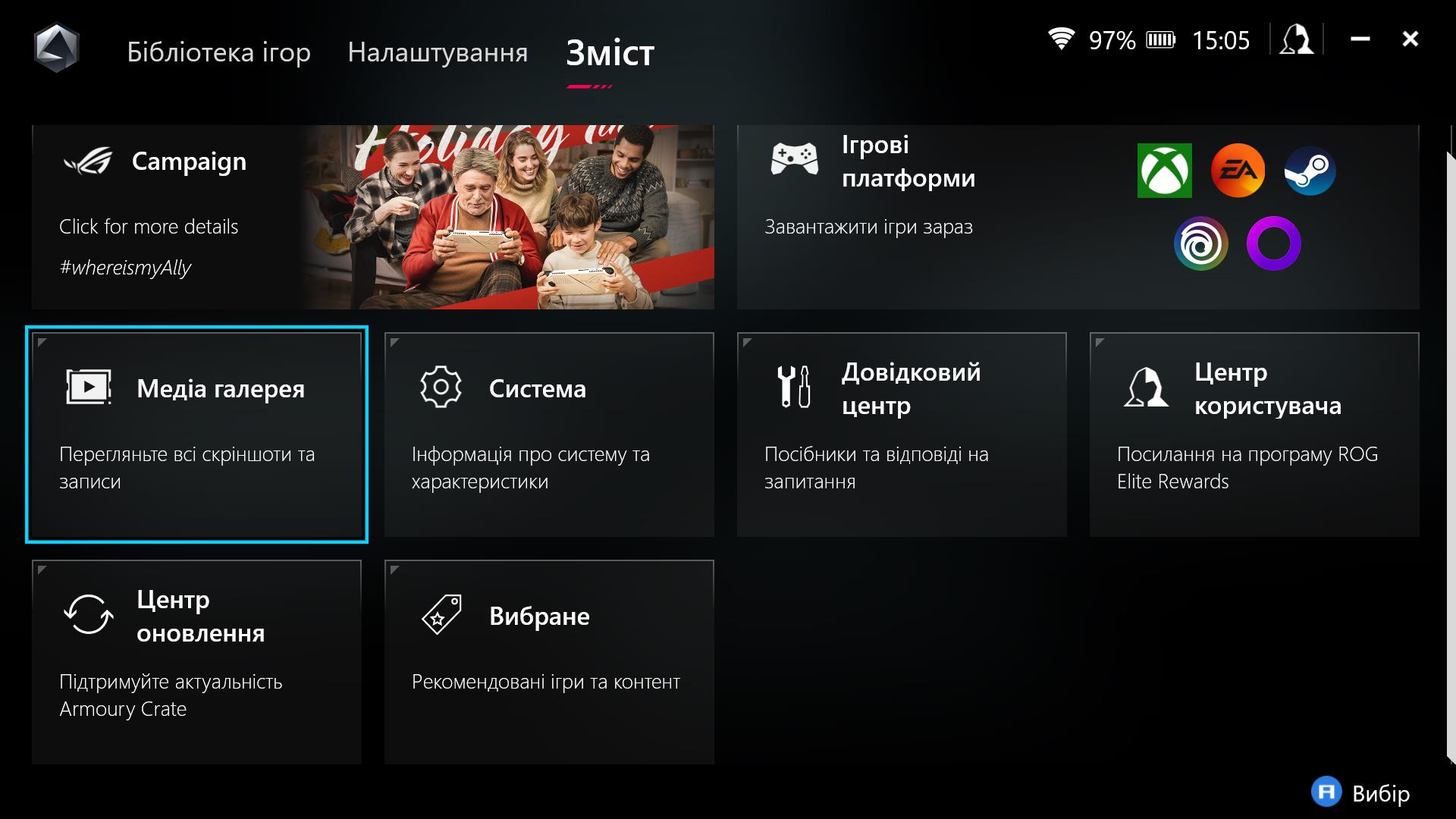
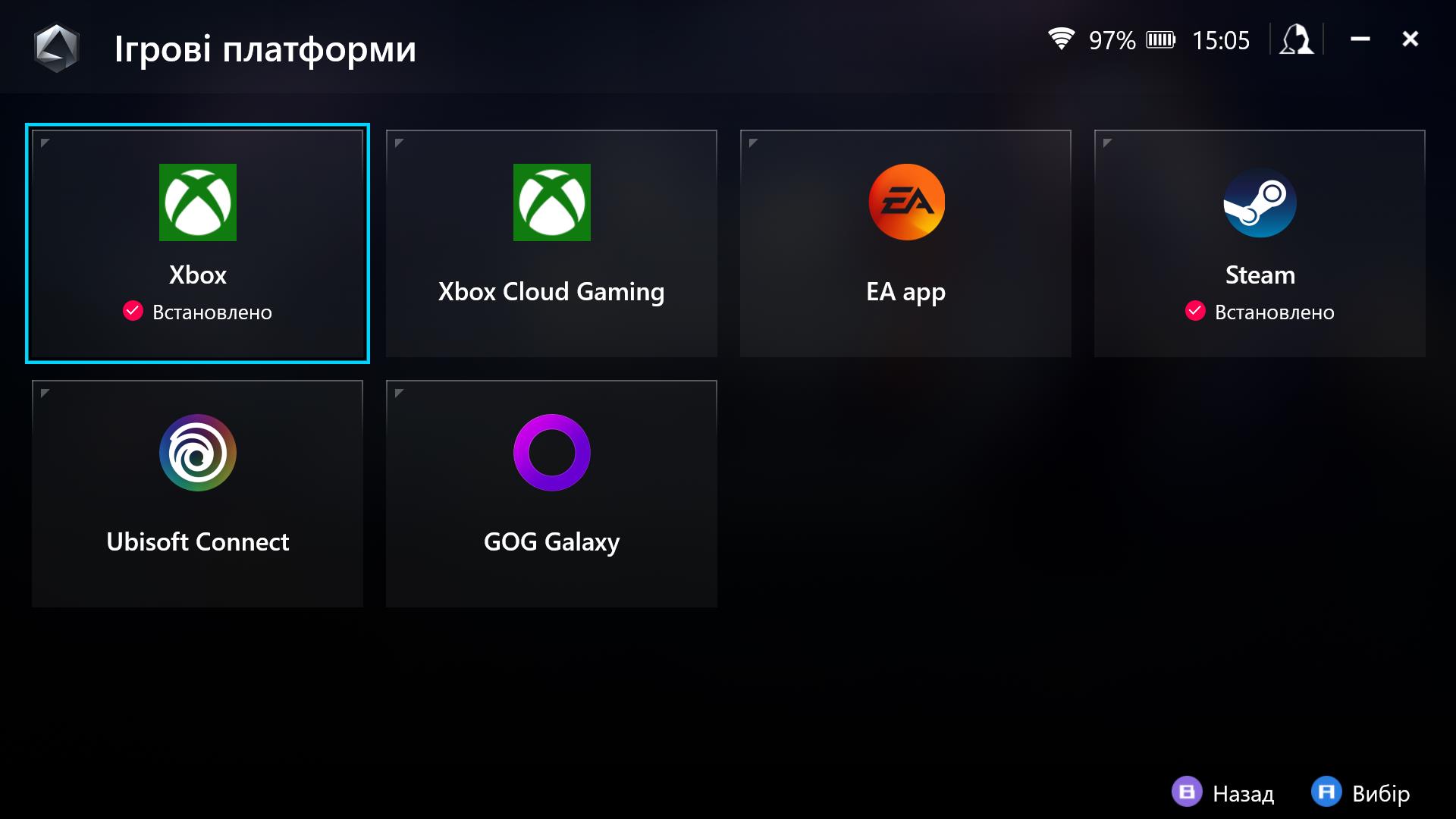

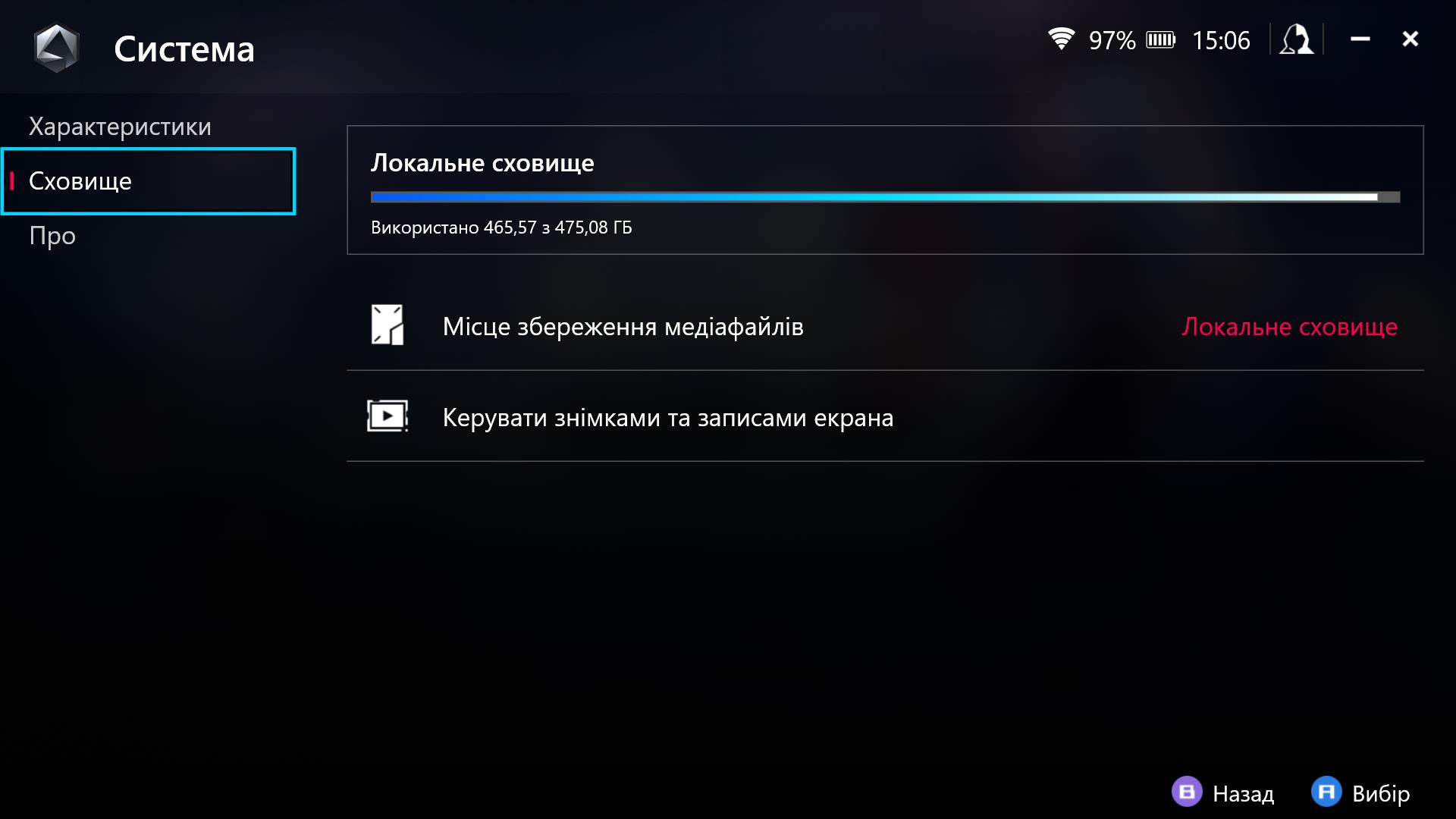

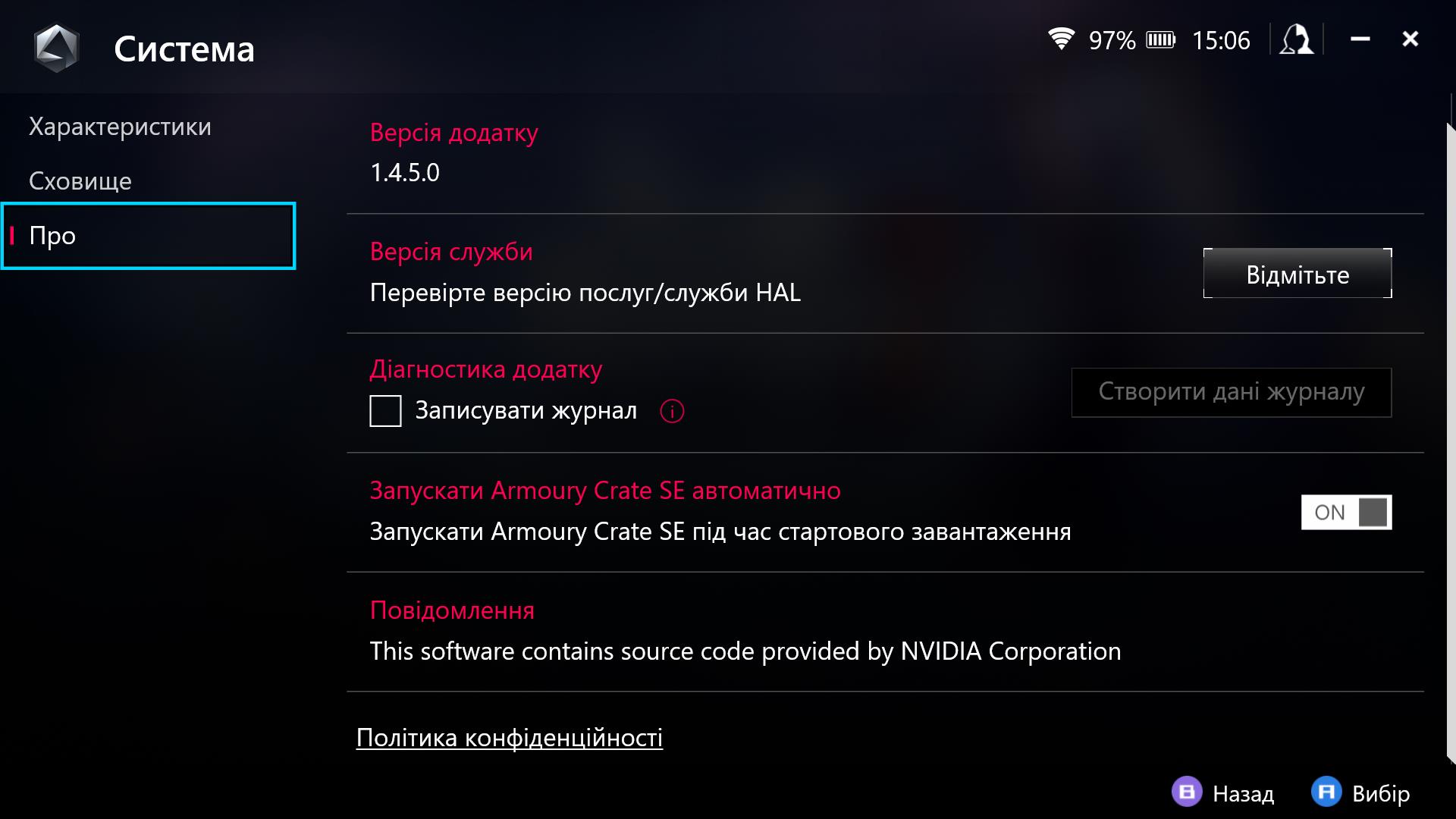




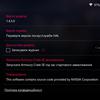
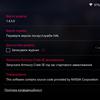
Командний центр — вкрай корисна та зручна штука. Це — оверлей, що викликається поверх усього за допомогою спеціальної кнопки. Тут можна швидко перемикати режими продуктивності, роздільну здатність екрана (720p, 900p, 1080p), ліміт FPS, частоту оновлення екрана (30, 45, 60, 120 FPS), регулювати яскравість дисплея та підсвічування стіків, швидко перейти до робочого стола чи закрити активну задачу, увімкнути RSR, RIS, перемикати ігрові профілі, режими керування та додати на екран інформацію про продуктивність, енергоспоживання та рівень FPS. Що важливо, усі налаштування, що були застосовані у конкретній грі, автоматично зберігаються. Тобто за наступного запуску гри, все вже автоматично буде налаштовано як потрібно.
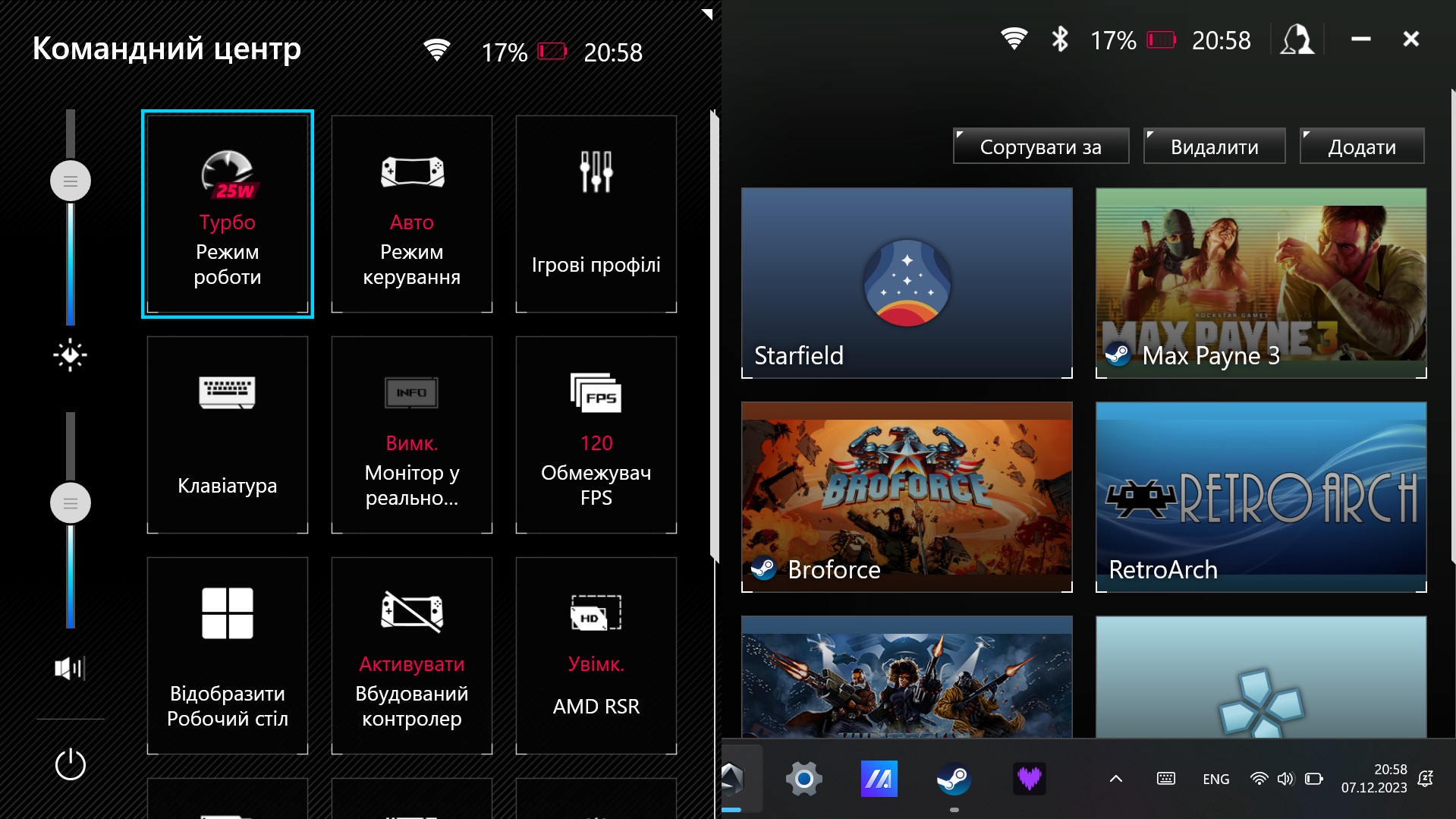

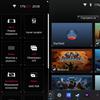
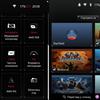
Ігрові тести ASUS ROG Ally
Тепер перейдемо до найцікавішого. Як все ж таки консоль тягне ігри. При тестуванні використовувалась виключно нативна роздільна здатність 1920х1080. Налаштування в іграх були такими, що влаштовували саме мене по продуктивності та якості картинки. Це дуже індивідуально: хтось захоче знизити роздільну здатність, щоб отримати більше FPS та подовжити час автономної роботи. Плюс варто згадати, що на офіційному сайті є багато публікацій з оптимальними налаштуваннями для популярних ігор. Почнемо зі старіших ігор, що менш вибагливі до продуктивності.
Передвстановлена Moving Out працює без проблем на максимальних налаштуваннях графіки у тихому режмимі (10 Вт) з 60 FPS:
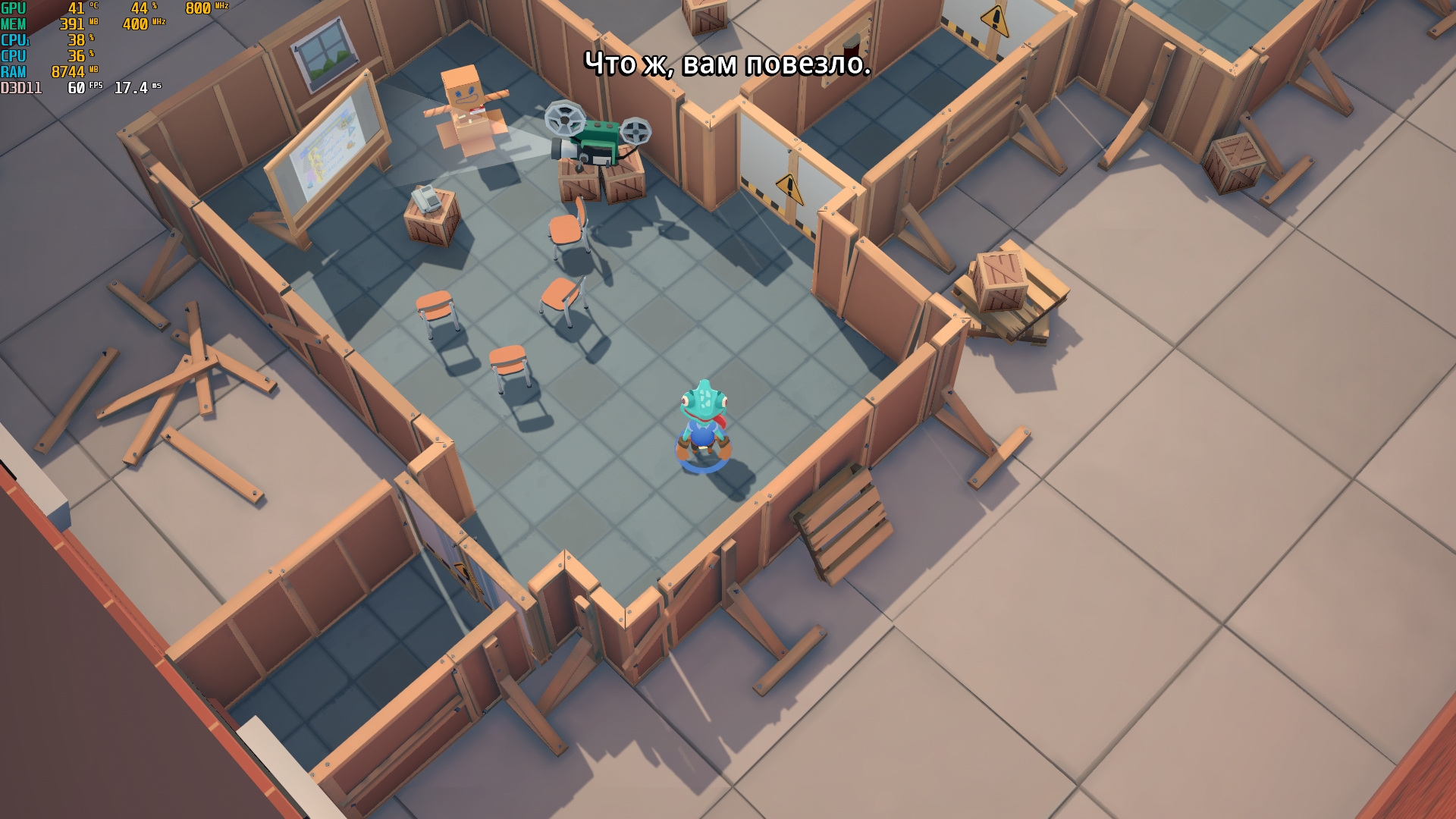
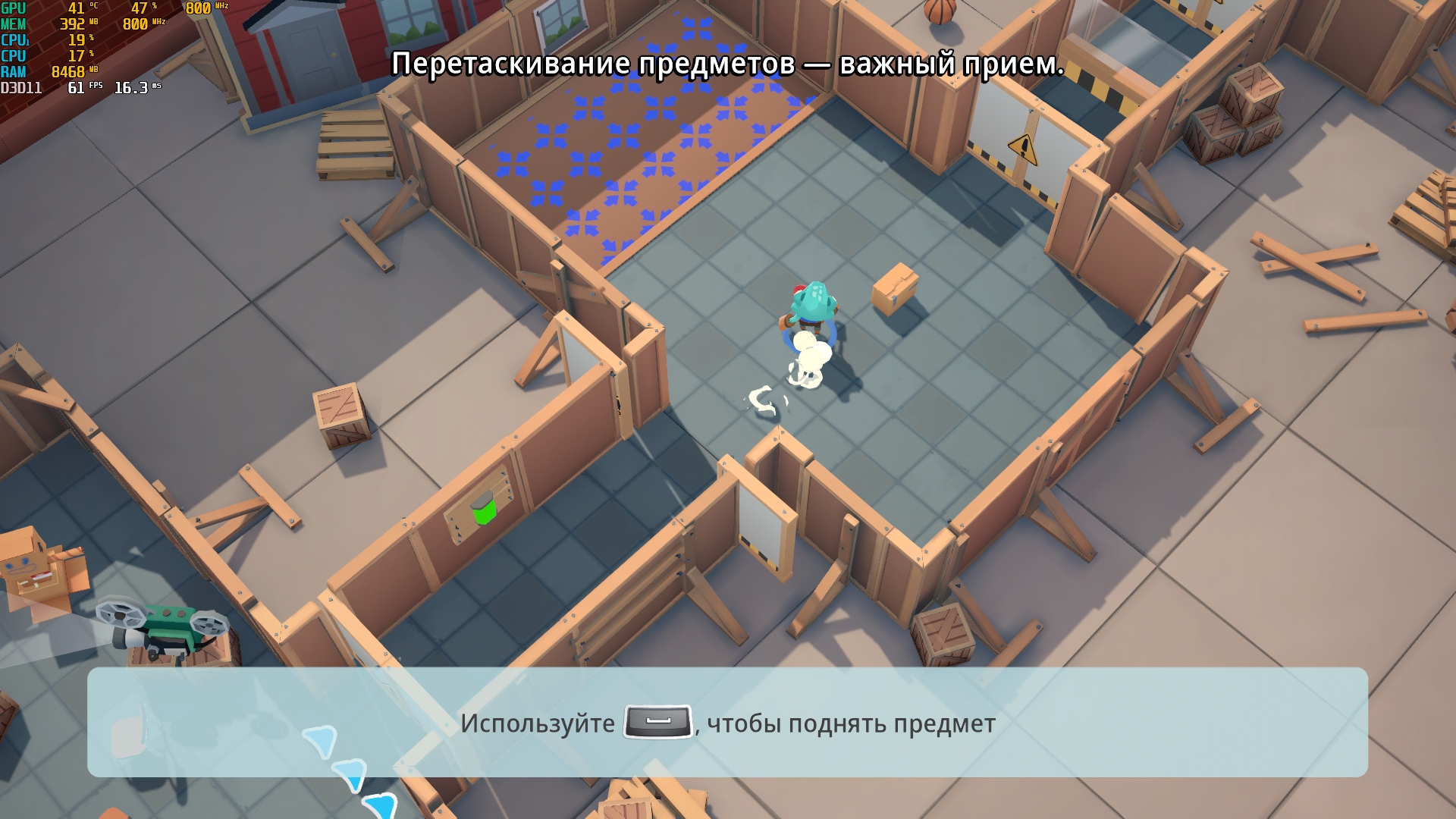
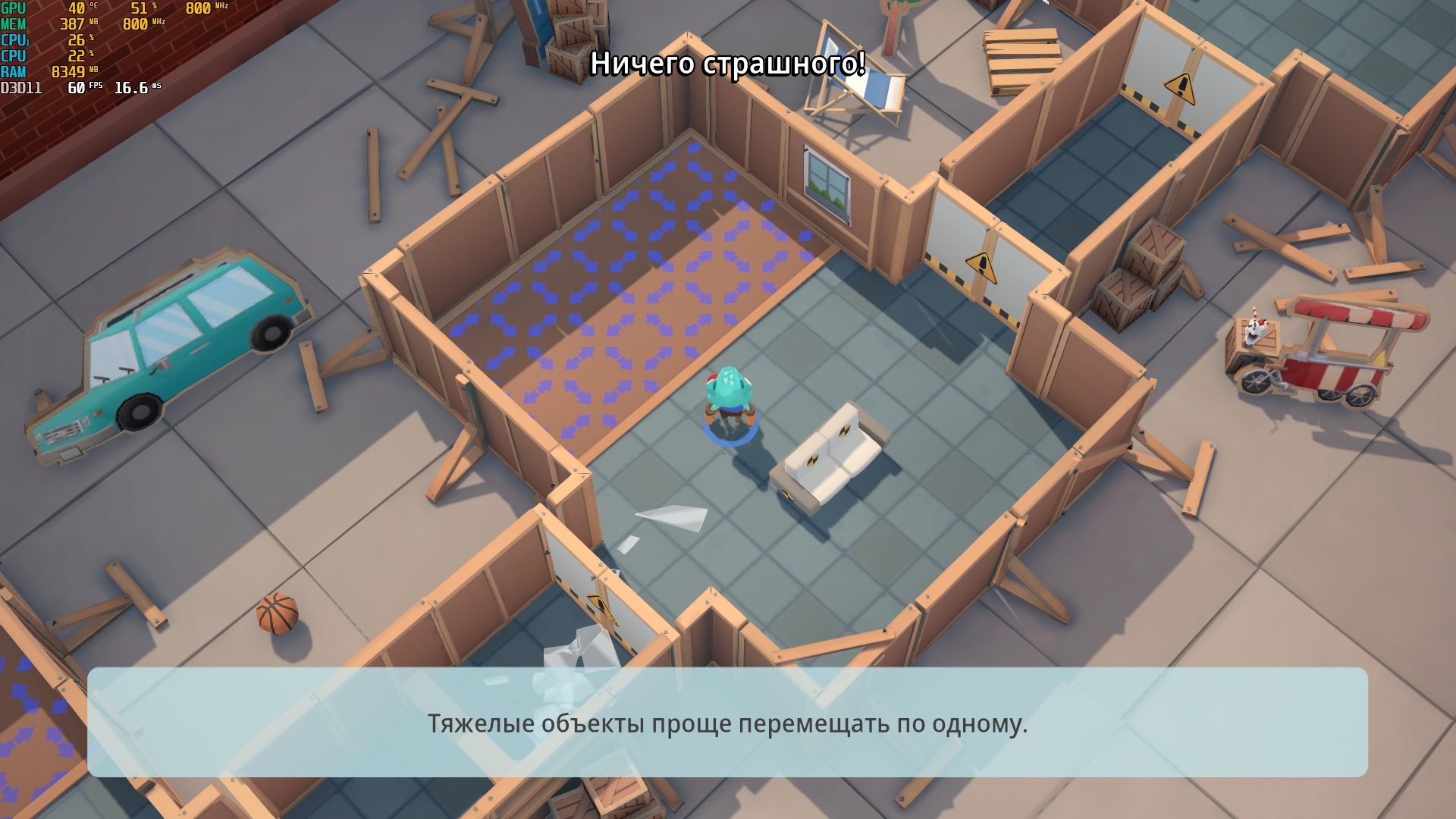





Deus Ex Human Revolution, максимальні налаштування, тихий режим (10 Вт). 40-55 FPS:
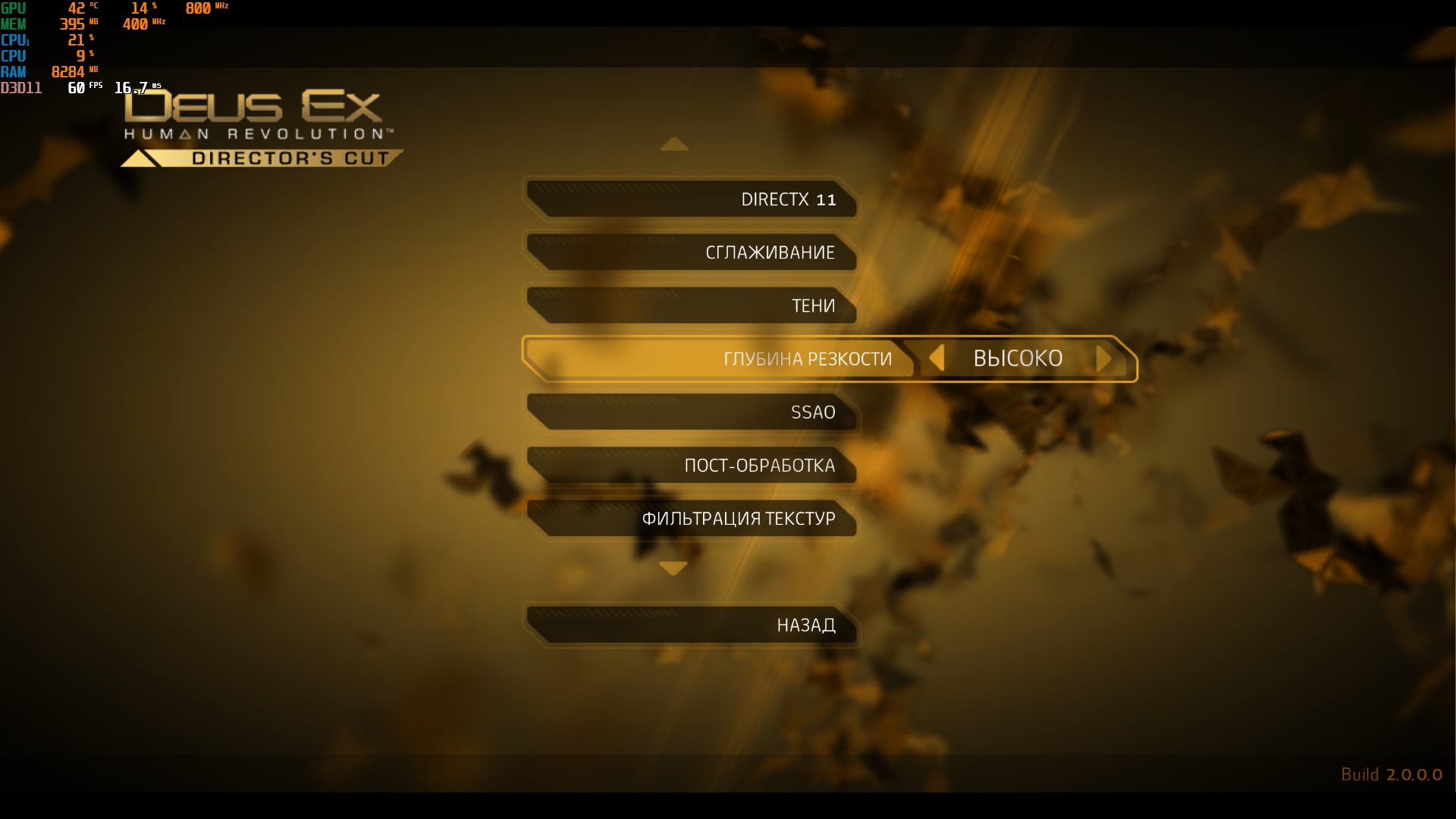
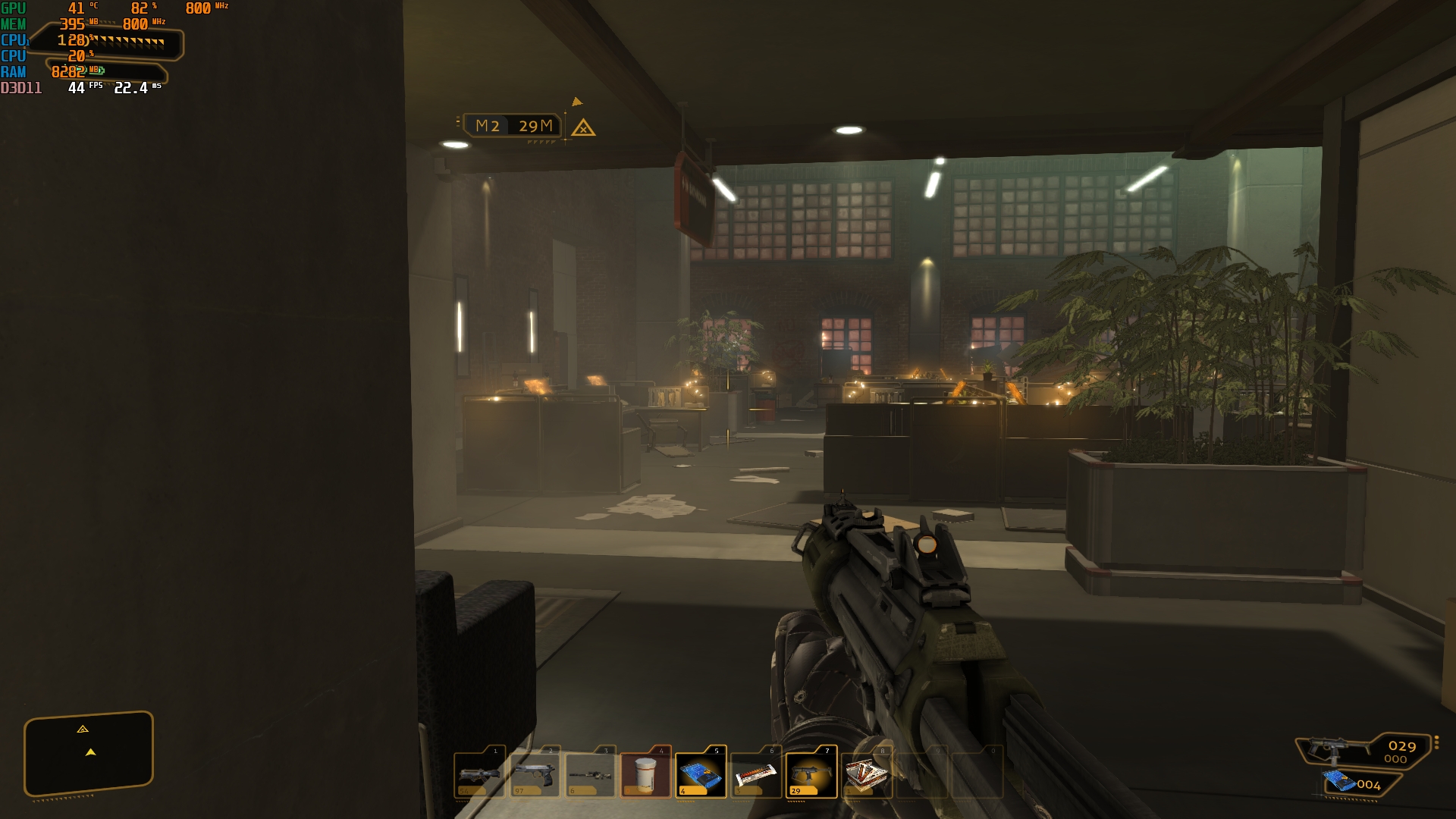
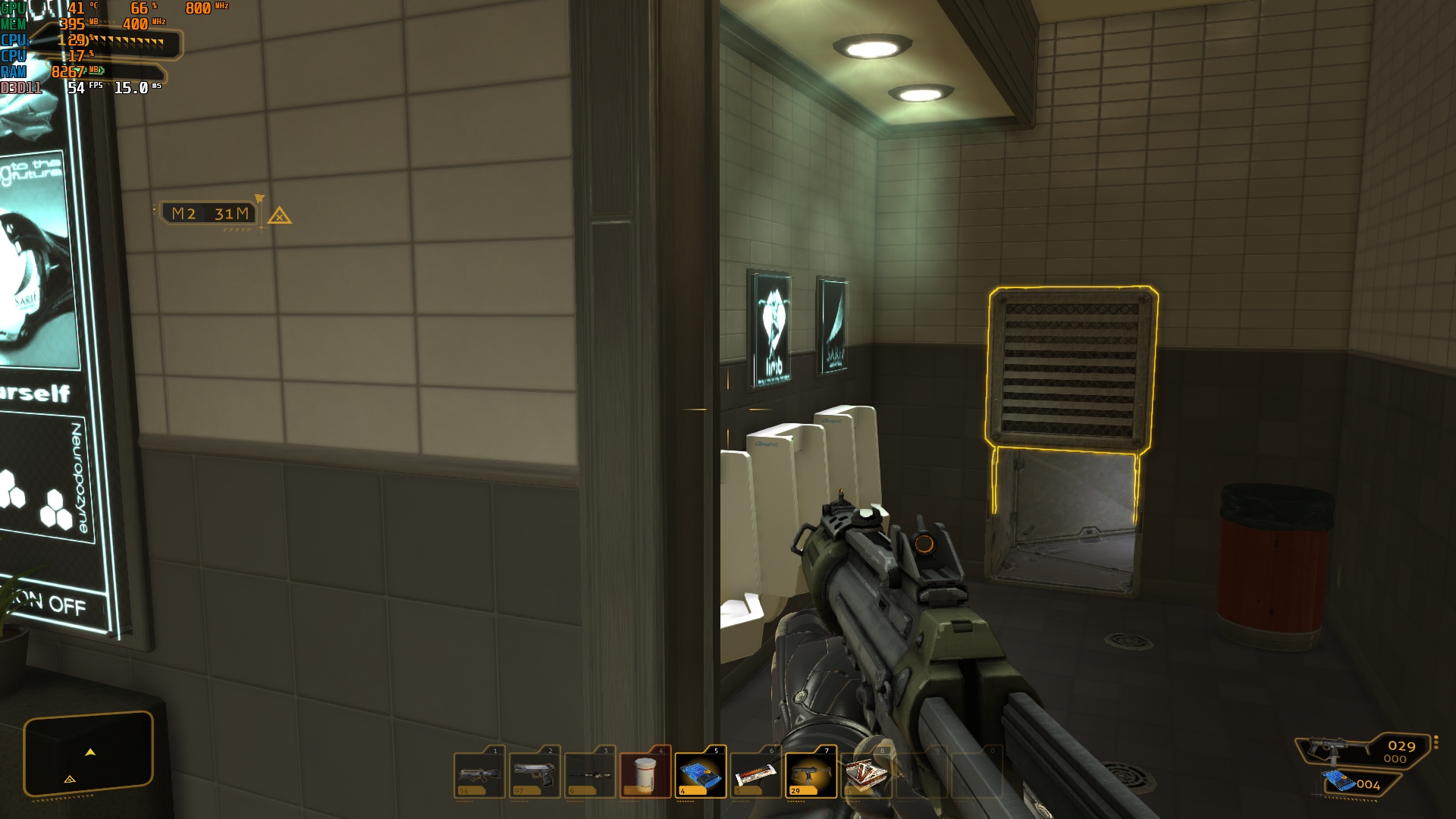





Max Payne 3. Середні/високі налаштування, тихий режим. 40-45 Гц:
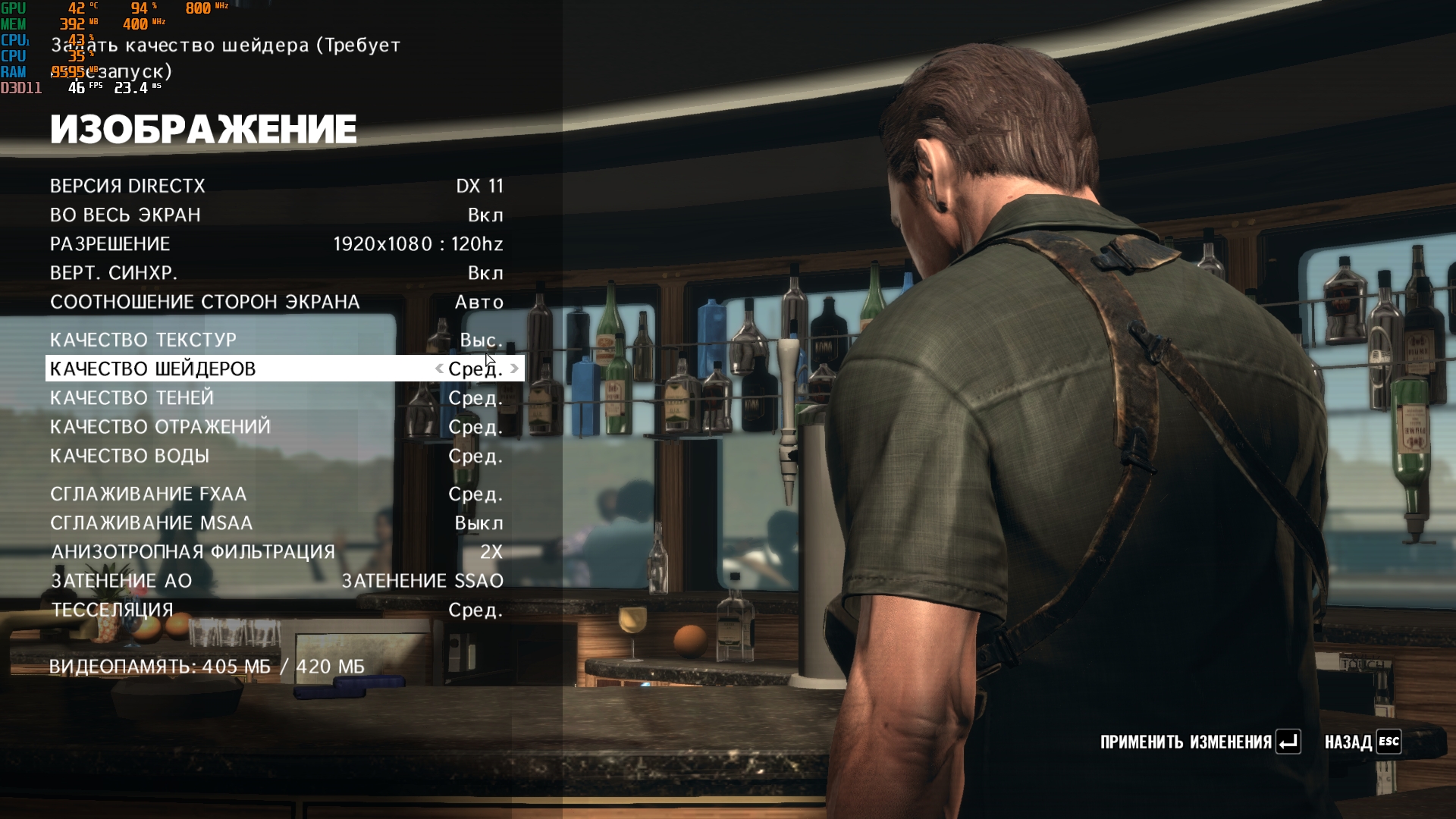
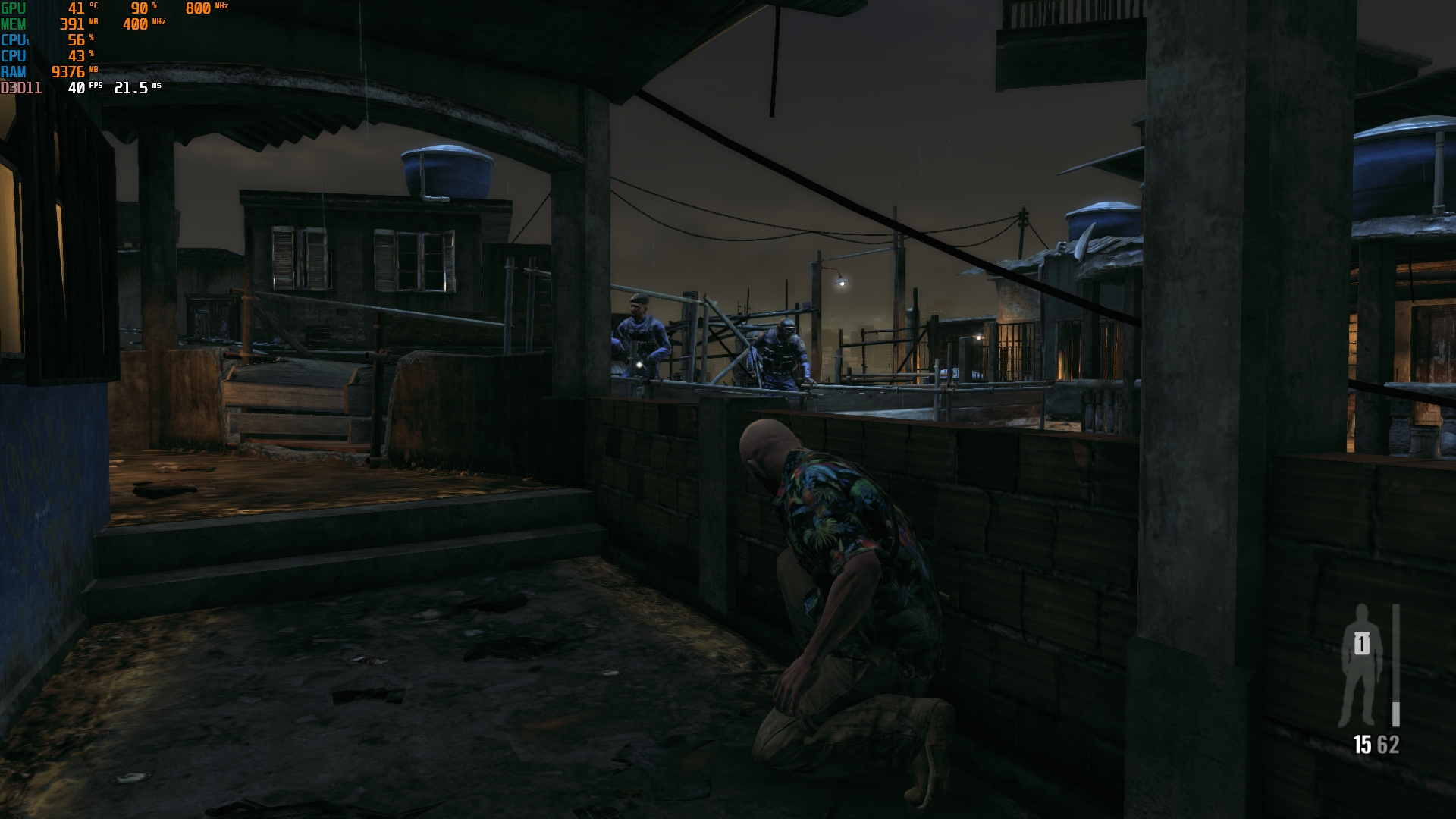








А тепер перейдемо до більш сучасних та вимогливих ігор. Tony Hawk's Pro Skater 1 + 2, середні/високі налаштування, режим Турбо (25 Вт). 45-60 FPS:
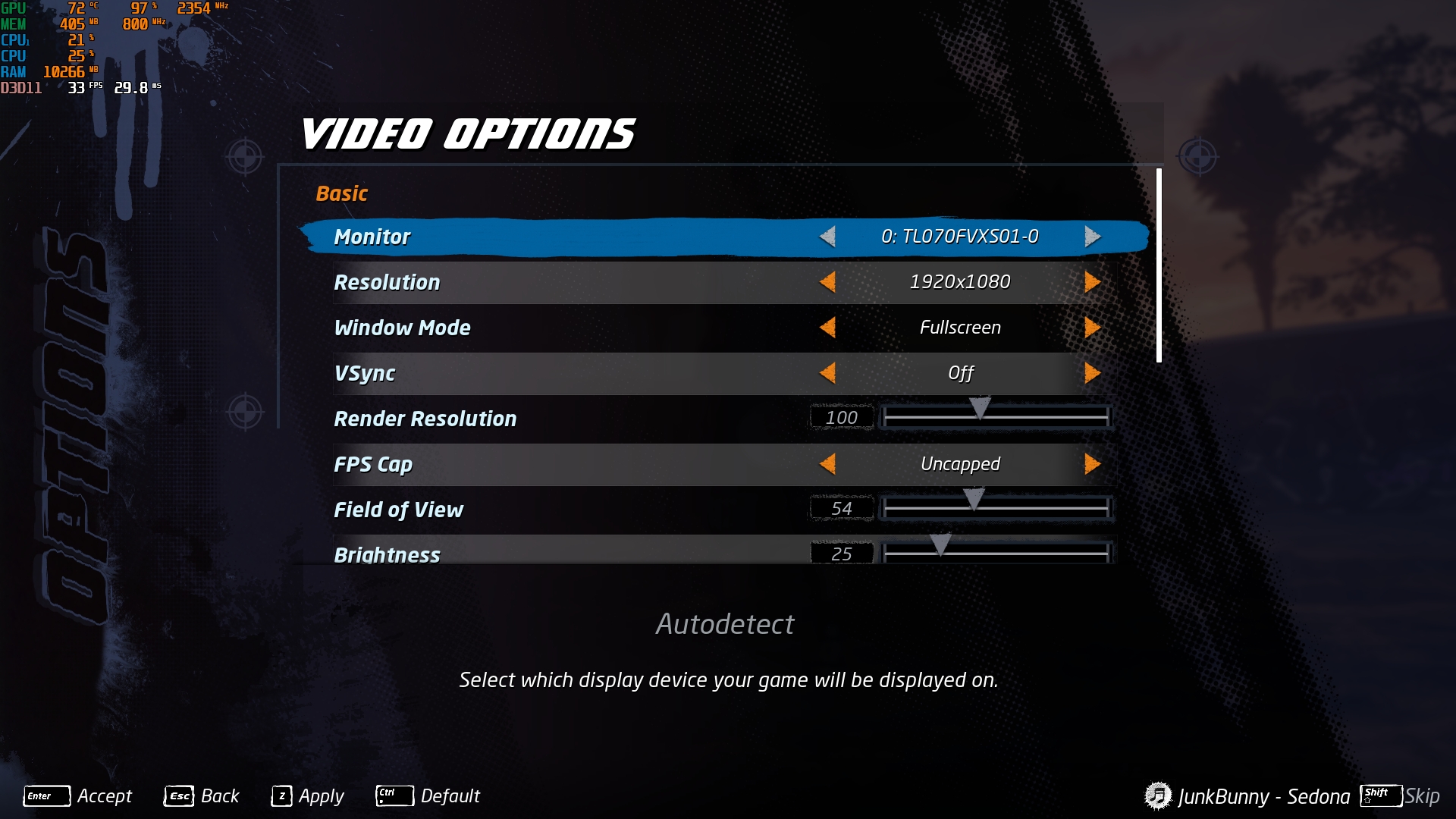
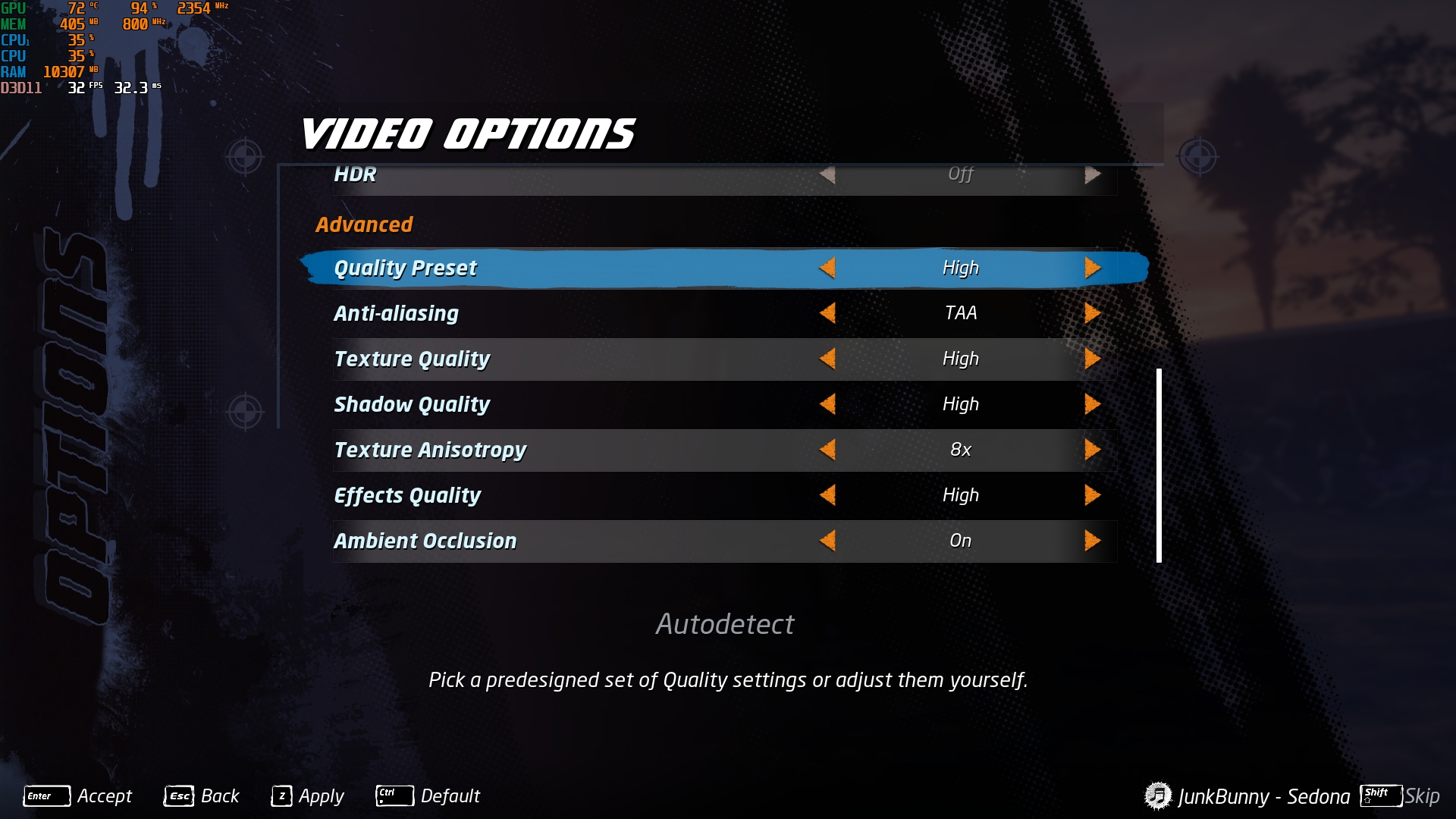
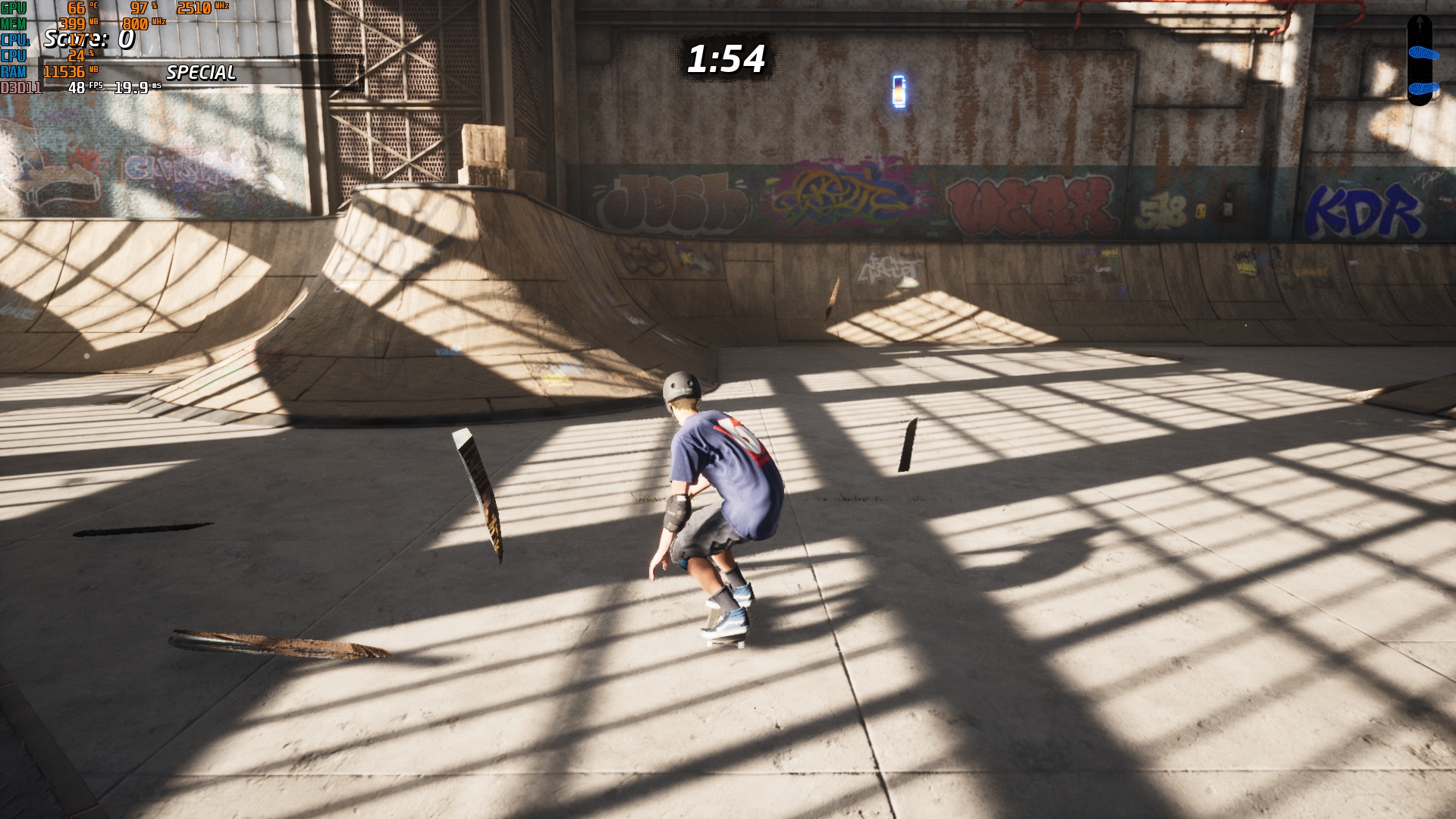
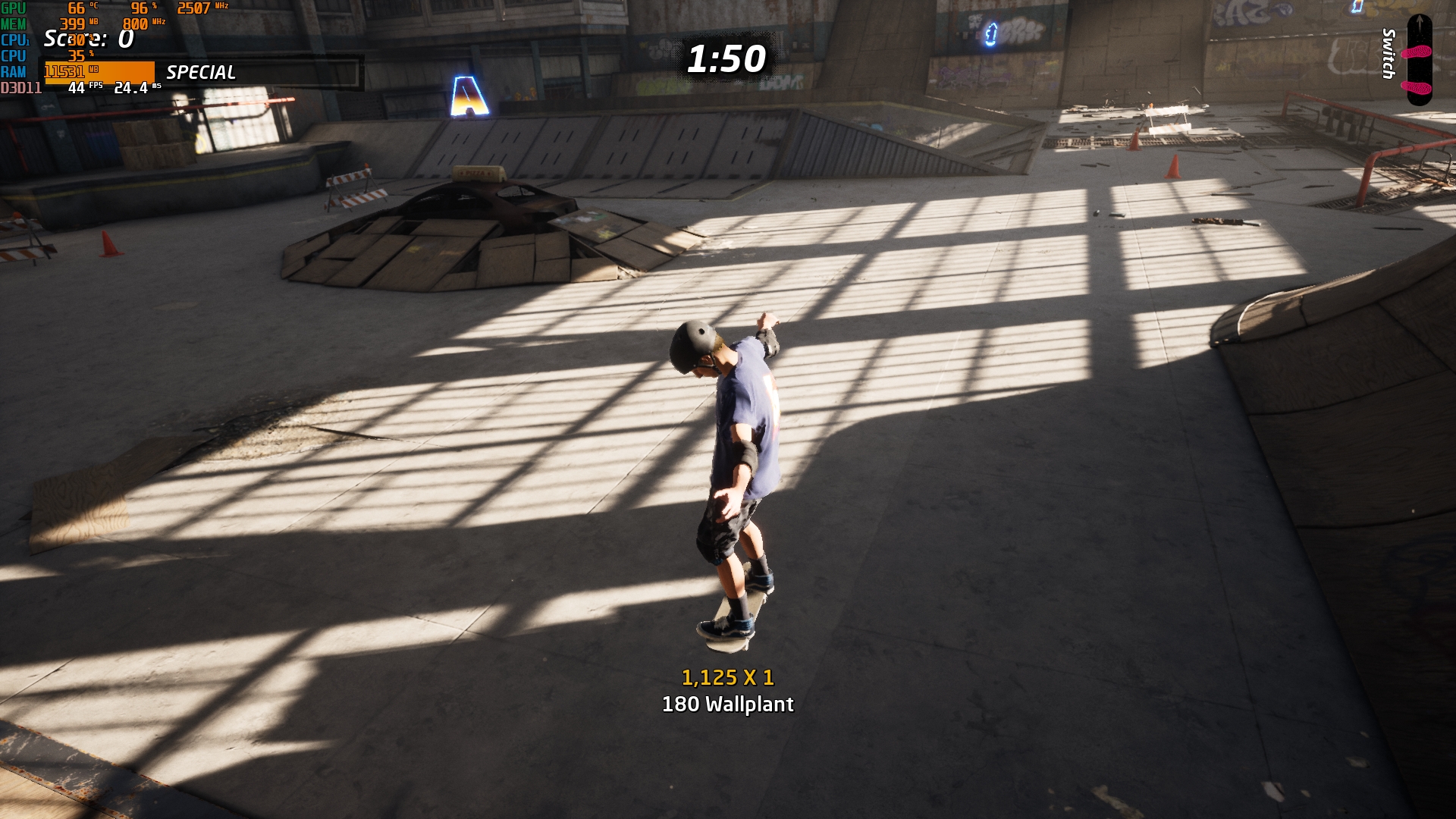

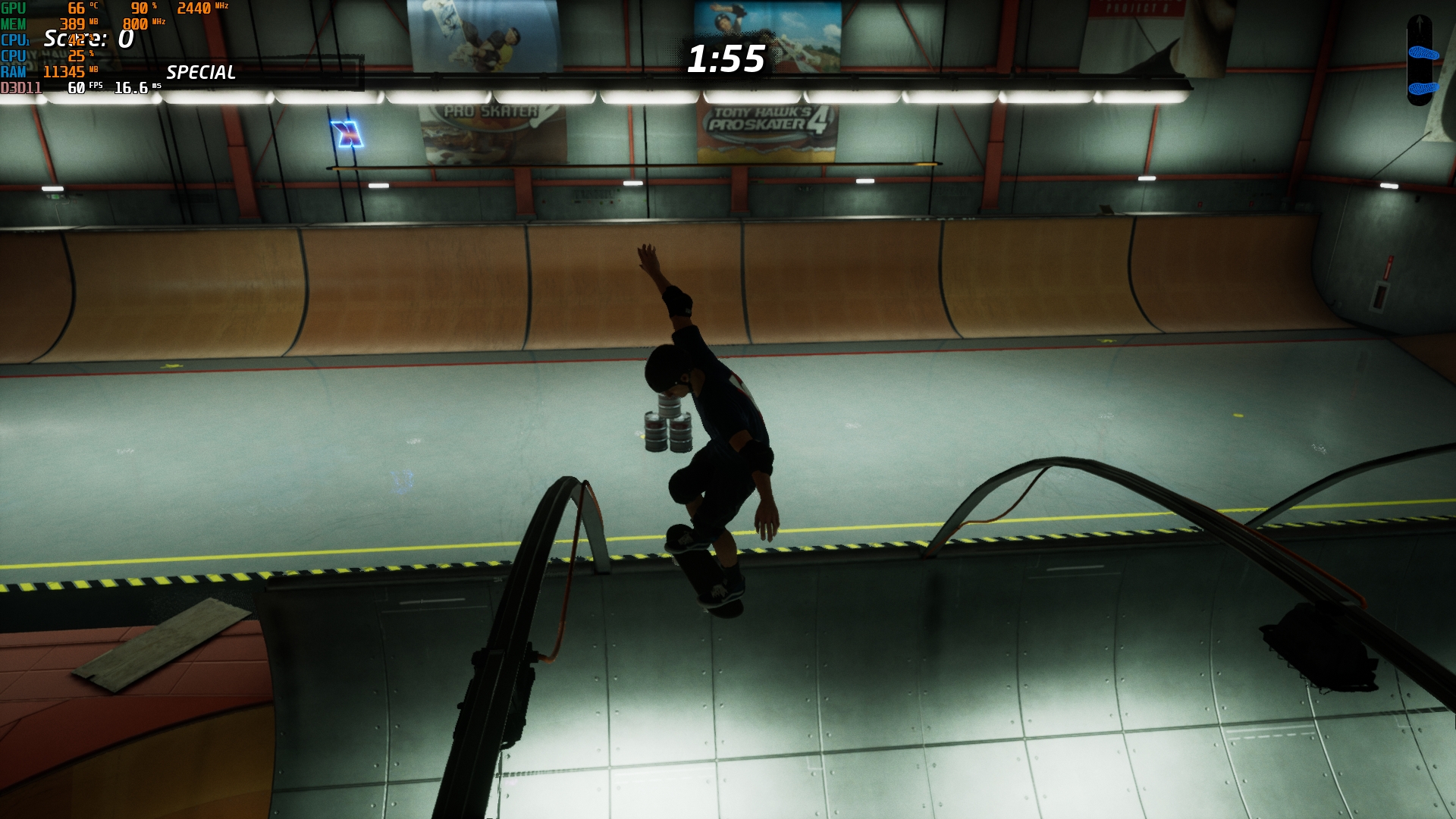

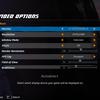






Cyberpunk 2077. AMD FSR у авторежимі, щільність натовпу низька, інші налаштування на середньому/низькому рівні. Турбо (25 Вт). 35-45 FPS:
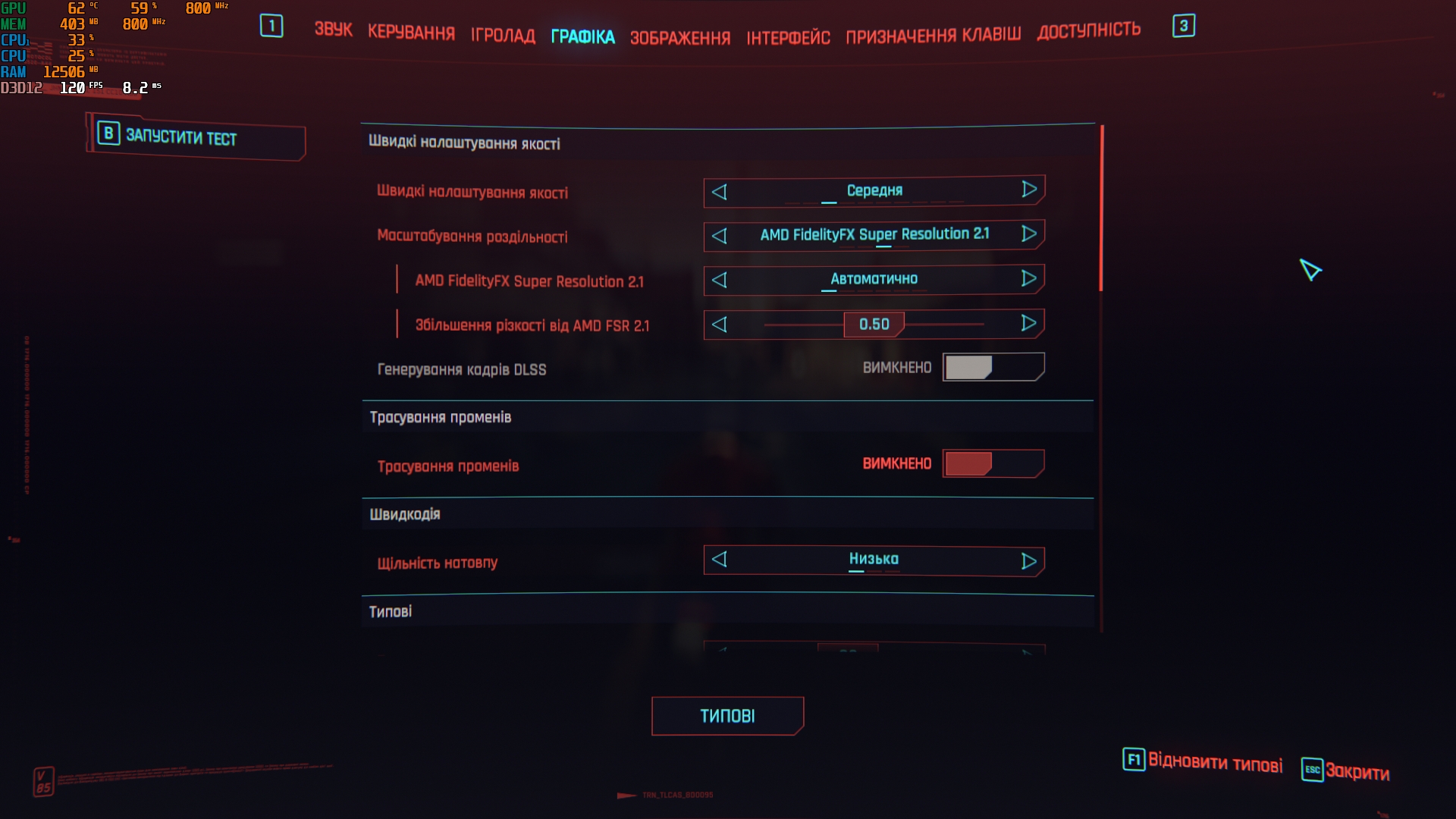













The Ascent. Середні налаштування, без трасування променів та без масштабування (FSR не підтримується), Турбо (25 Вт). 40-45 FPS.
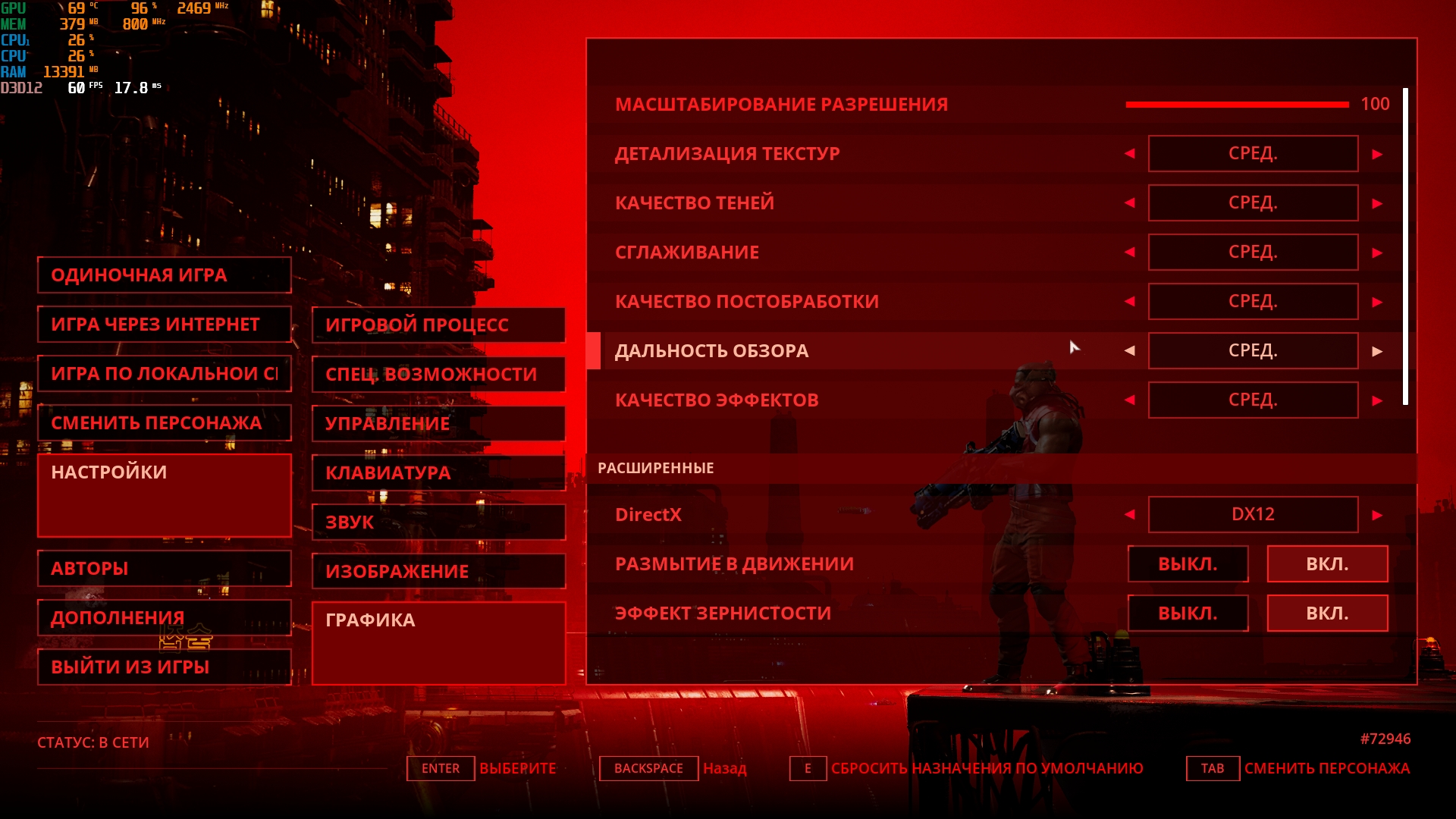
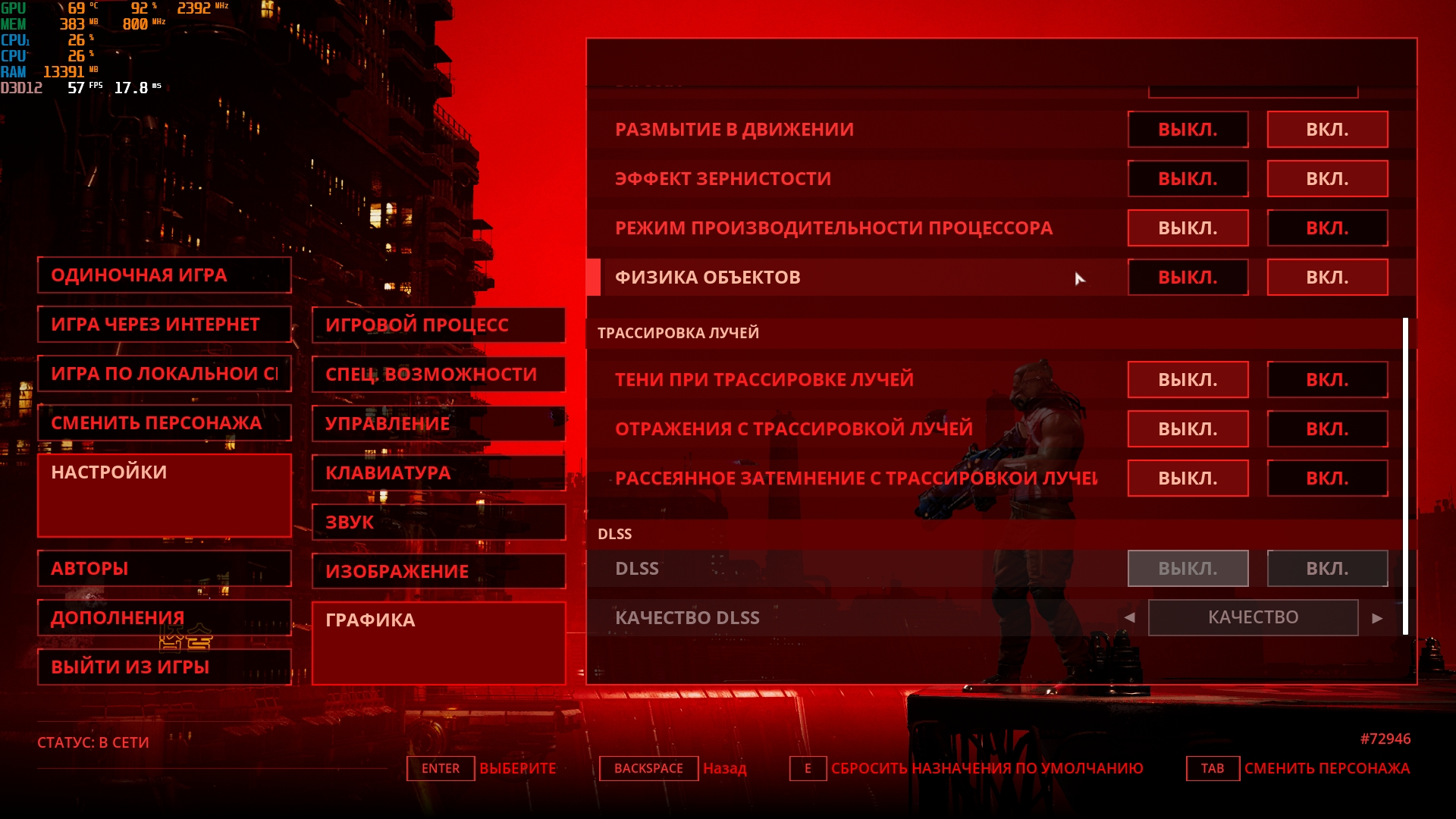








Starfield. Середні налаштування, масштабування FSR2. На відкритих локаціях близько 30 FPS. У приміщеннях ближче до 40 FPS. Режим Турбо (25 Вт):
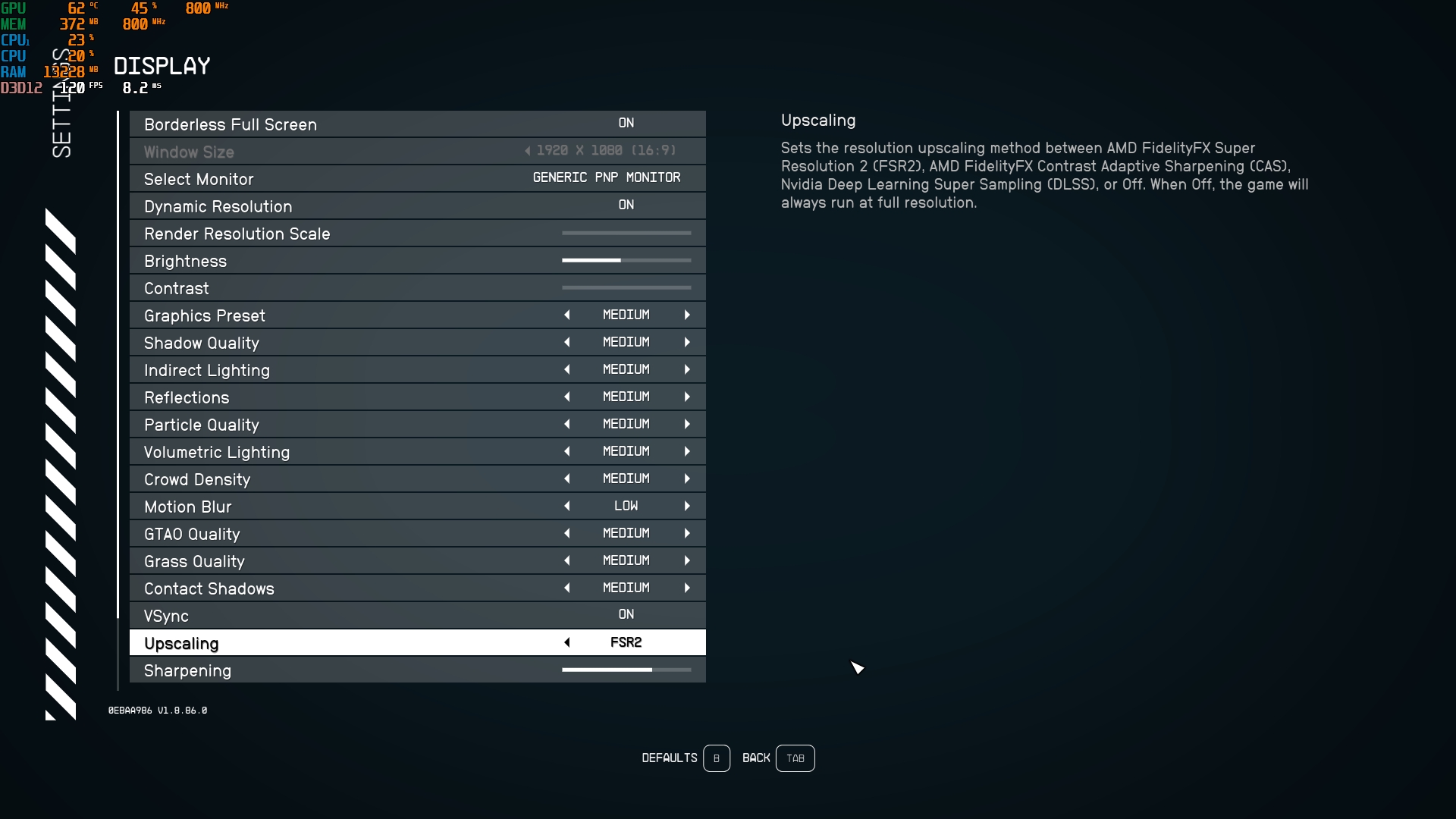


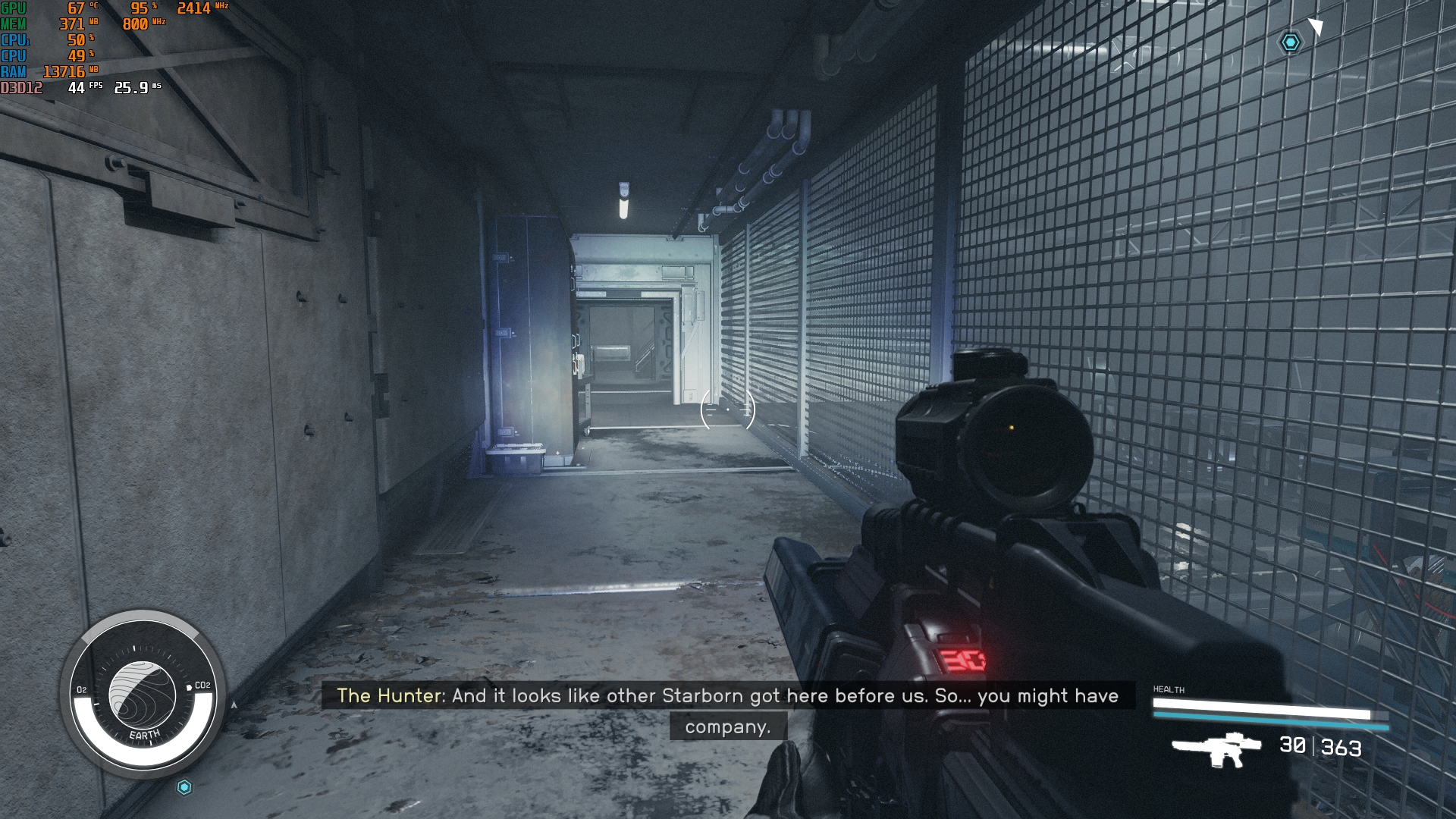


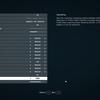





Важче всього було з Alan Wake 2. Спочатку вона зовсім відмовилась запускатись, коли в налаштуваннях було обрано певний об'єм оперативної пам'яті, що виділяється на відеокарту. Після перемикання на авторежим, запустити гру все ж таки вдалось. Налаштування мінімальні, масштабування FPS у режимі максимальної продуктивності. Біля 30 FPS:








Легкі ігри на кшталт стилізованих під ретро Broforce, Huntdown чи Teenage Mutant Ninja Turtles: Shredder's Revenge працюють чудово у Тихому (10 Вт) режимі, що цілком очевидно. Сюди лише варто додати, що на консоль можна встановити емулятори PSP, PS3, Xbox 360, Wii U та інших консолей, усе це чудово працює. Були протестовані PPSSPP та RetroArch. Окрім потреби в налаштуваннях (що актуально при використанні на будь-якому пристрої) ніяких складнощів чи проблем не виникло.
Аудіосистема ASUS ROG Ally

ASUS ROG Ally оснащено стереодинаміками, що направлені прямо на гравця. Є підтримка віртуального об'ємного звуку Dolby Atmos. Звучання дуже приємно здивувало. Якість та гучність вища, ніж у багатьох ноутбуків. Особливо ультрапортативних. І, що важливо, під час гри дійсно джерела звуку позиціюються досить точно.
Автономність ASUS ROG Ally

В ASUS ROG Ally встановлено акумулятор на 40 Вт*год. І автономність — найслабша сторона консолі. Висока потужність та надзвичайний апетит Windows 11 роблять своє діло. Виглядає зараз це так. Топові сучасні AAA-ігри працюють у режимі Turbo (25 Вт) і садять акумулятор трохи більше, ніж за годину. Продуктивний (15 Вт) режим, що підходить для трохи старіших ігор — 2-2.5 години. Тихий (10 Вт) режим та ще менш вимогливі ігри — до 3.5 годин при невисокій яскравості. Ці показники трохи можна покращити знизивши, наприклад, роздільну здатність до 720 чи 900p. Але кардинально це ситуацію не змінить. Тож далеко відходити не вийде. Якщо ж використовувати консоль для перегляду відео, то вистачить приблизно на 8 годин. Для поїздок варто придбати пауербанк з підтримкою Power Delivery 65 Вт. Заряджається ASUS ROG Ally від блоку живлення на 65 Вт трохи більше, ніж за годину. До 70% — за 40 хвилин.
У сухому залишку. Чотири речі, які потрібно знати про ASUS ROG Ally.
- ASUS ROG Ally — це портативна ігрова консоль на Windows 11.
- Продуктивності AMD Ryzen Z1 Extreme достатньо навіть для AAA-ігор, хоча і на низьких налаштуваннях графіки.
- ASUS ROG Ally має відносно легкий корпус, зручну форму та органи керування.
- Час автономної роботи досить скромний.

Для тих, хто хоче знати більше:
- Огляд ASUS ROG Zephyrus G14 (2023): геймерський чемпіон у легкій вазі
- Тяжкий шлях у далекій-далекій галактиці: Усе, що потрібно знати перед покупкою STAR WARS Jedi: Survivor
- Огляд ASUS Zenbook S 13 OLED (UX5304V): найтонший 13-дюймовий ноутбук з OLED-дисплеєм
- Огляд MSI Titan GT77 HX 13V: монструозна продуктивність, механічна клавіатура та 4K MiniLED екран
- Огляд ASUS ROG Strix SCAR 16 (2023): тотальне домінування на віртуальному полі бою